Page 1
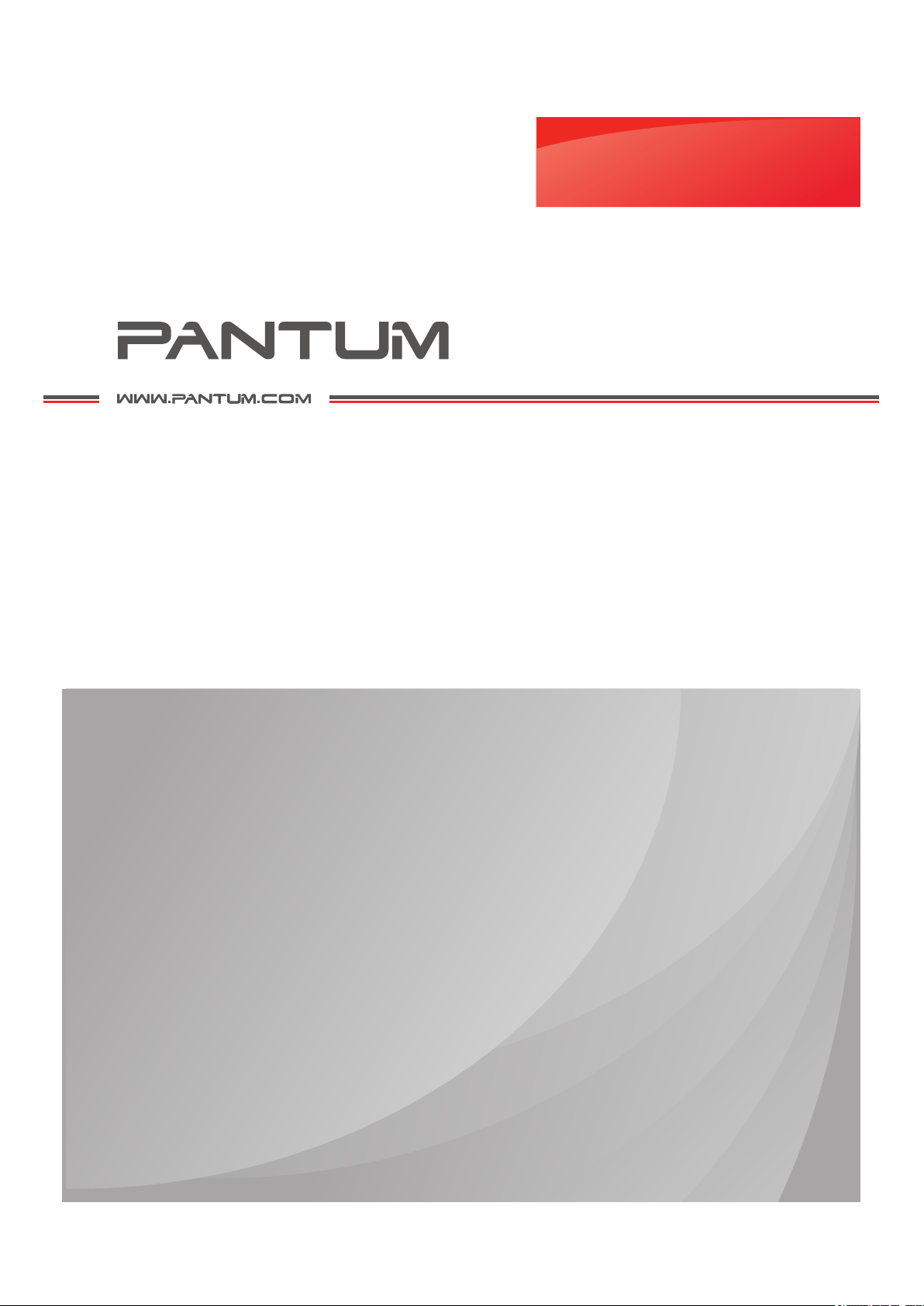
Руководство
пользователя
Pantum M6200/M6500/M6550 Series
Pantum M6600 Series
Монохромное лазерное МФУ
Перед использованием принтера рекомендуется внимательно ознакомиться с этим руководством
Page 2
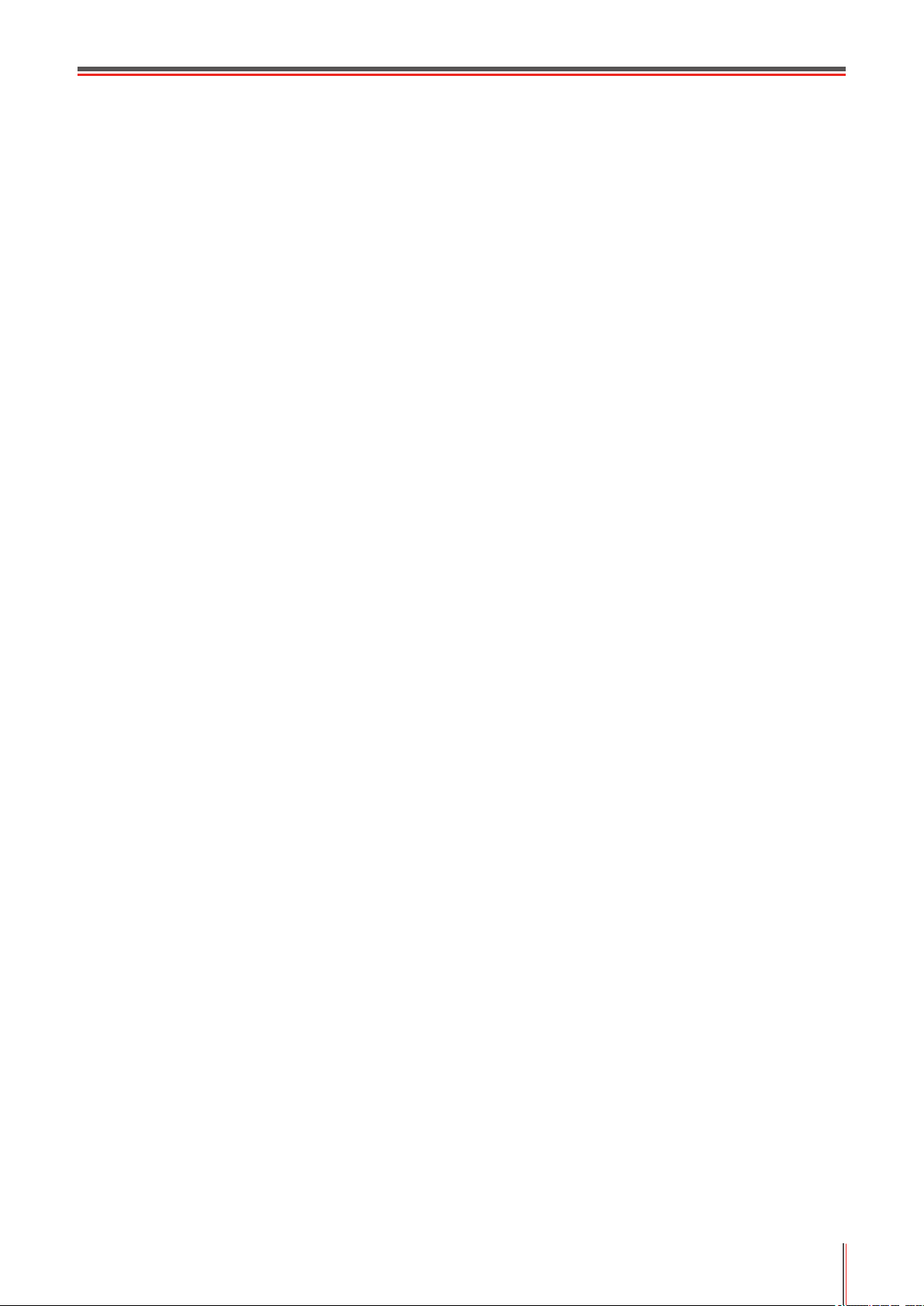
Предисловие
Добро пожаловать в мир продуктов Pantum!
Мы благодарим вас за выбор продуктов Pantum!
Для защиты ваших интересов внимательно ознакомьтесь со следующими инструкциями.
Правовые вопросы
Товарный знак
Pantum и логотип Pantum являются зарегистрированными товарными знаками Zhuhai
Pantum Electronics Co.,Ltd.
Microsoft®, Windows®, Windows Server® и Windows Vista® являются товарными знаками
корпорации Microsoft в США или других странах и регионах.
Права владения на названия программного обеспечения, упомянутого в данном
руководстве пользователя, принадлежат соответствующим компаниям согласно их
лицензионным соглашениям. Эти названия упоминаются исключительно для инструкций.
Все остальные упомянутые здесь продукты и торговые названия могут быть
зарегистрированными товарными знаками, товарными знаками или знаками
обслуживания соответствующих владельцев и упоминаются исключительно для
инструкций.
Авторское право
Авторское право на это руководство пользователя принадлежит Zhuhai Pantum
Electronics Co.,Ltd.
Запрещается копировать, переводить, изменять и передавать это руководство
пользователя любыми средствами и в любой форме без предварительного письменного
разрешения Zhuhai Pantum Electronics Co.,Ltd.
Версия: V1.0
Заявление об ограничении ответственности
Для повышения качества услуг, предоставляемых пользователям, Zhuhai Pantum
Electronics Co.,Ltd. оставляет за собой право вносить изменения в это руководство
пользователя. Информация, изложенная в этом руководстве, может изменяться без
предварительного уведомления.
Ответственность за любые повреждения, возникшие из-за несоблюдения требований
этого руководства, возлагается на пользователей. При этом, кроме явных гарантий,
предоставленных в руководстве или соглашении по обслуживанию, компания Zhuhai
Pantum Electronics Co.,Ltd. не предоставляет никаких явных или подразумеваемых
гарантий в дополнение к настоящему руководству пользователя (в том числе
в отношении содержания или слов).
Использование данного продукта для копирования, печати, сканирования определенных
документов или изображений либо другие операции могут быть запрещены местным
законодательством. Если вы не уверены в законности использования данного
устройства для работы с определенными документами или изображениями, вы должны
заранее проконсультироваться с юристом.
Устройство можно безопасно использовать только в нетропических климатических зонах
на высоте не выше 2000 м над уровнем моря.
Данный продукт подходит для использования дома и в офисе.
Дату производства см. на синей этикетке сбоку на упаковке.
Продукция Адрес: No.3883, Zhuhai Avenue, Zhuhai, Guangdong, China 519060.
Страна происхождения: Китай.
I
Page 3

Меры безопасности
Безопасность при эксплуатации лазерного устройства
Лазерное излучение вредит здоровью человека. Поскольку лазерные компоненты
полностью запечатаны в принтере, лазерное излучение не просачивается наружу.
Чтобы не подвергнуться воздействию лазерного излучения, не разбирайте принтер
произвольным образом!
Принтер соответствует положениям Свода федеральных нормативных актов США
для лазерных продуктов класса 1. Принтер оснащен лазерным диодом класса III b,
излучение которого не распространяется на другие лазерные компоненты.
На лазерных компонентах внутри принтера находится следующая наклейка:
Повторная переработка и утилизация
Для защиты окружающей среды наша корпорация установила систему переработки
и утилизации неиспользуемых устройств. Информацию об утилизации устройств можно
найти на официальном сайте Pantum www.pantum.com.
Предостережения относительно безопасного использования
Прежде чем использовать принтер, обратите внимание на следующие предостережения
относительно безопасности.
Предупреждение
Внутри принтера находится электрод под высоким
напряжением. Перед тем как чистить принтер,
убедитесь, что он отключен от сети!
Запрещается вставлять и вынимать из розетки
вилку кабеля питания мокрыми руками —
это может послужить причиной поражения
электрическим током.
При печати термозакрепляющее
устройство нагревается и какое-то
время остается горячим. Прикоснувшись
к нему (в показанной затемненной
области), можно получить ожоги!
На термозакрепляющее устройство наклеена
этикетка с предупреждением о высокой
температуре. Не удаляйте и не повреждайте
эту этикетку.
II
Page 4
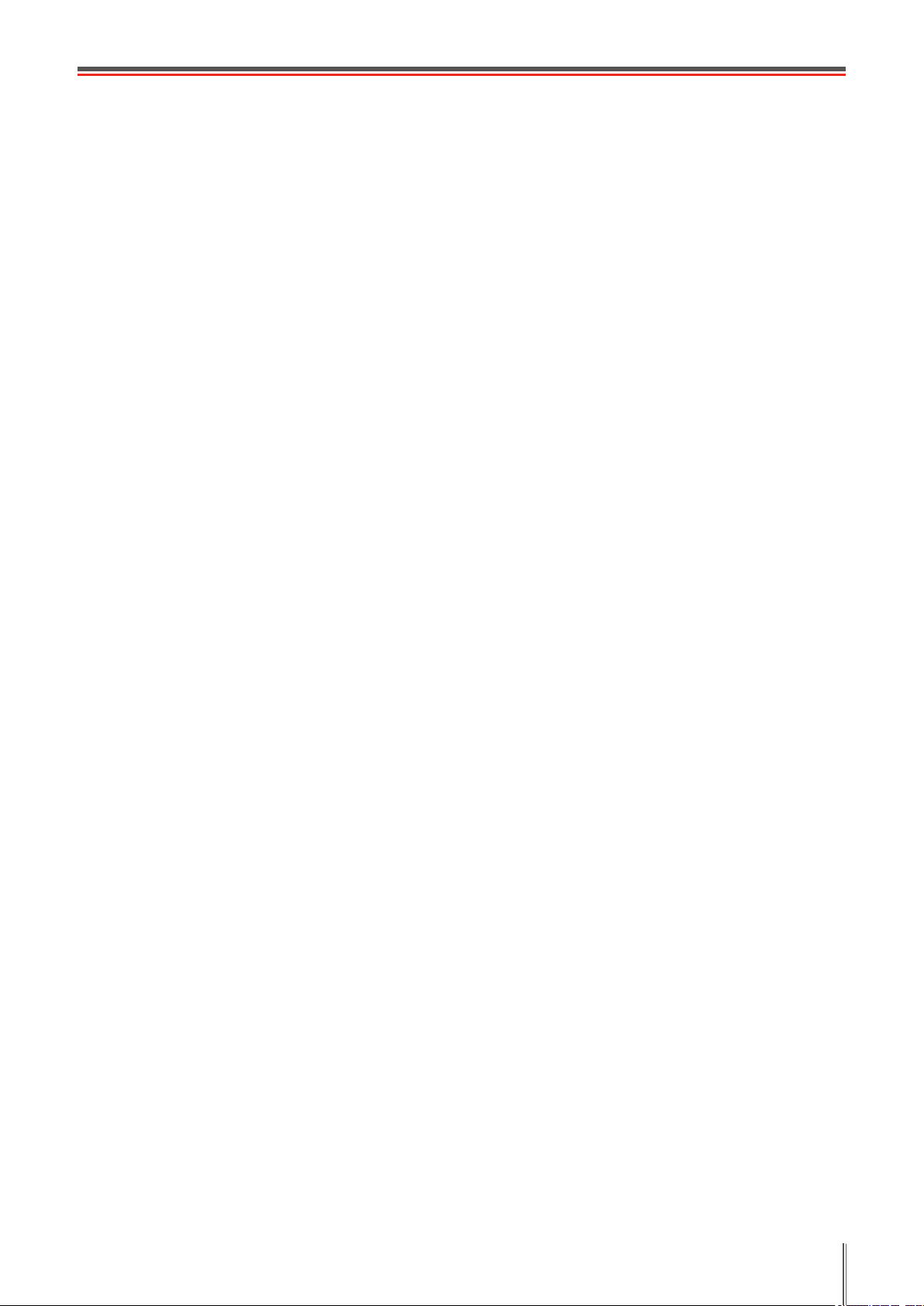
Меры предосторожности
Меры предосторожности перед использованием принтера:
1. Прочитайте все инструкции и убедитесь, что вы их поняли.
2. Вы должны иметь представление об основах работы с электрическими устройствами.
3. Придерживайтесь всех предупреждений и инструкций, указанных на устройстве или
в прилагаемом руководстве для оборудования.
4. Если инструкции по эксплуатации противоречат информации по технике безопасности,
повторно изучите последнюю, поскольку вы могли неправильно понять инструкции по
эксплуатации. Если противоречие не удается устранить, позвоните по горячей линии службы
поддержки пользователей или обратитесь за помощью к представителю сервисной службы.
5. Перед очисткой оборудования выньте кабель питания из розетки питания переменного тока.
Не используйте жидкие чистящие средства и аэрозоли.
6. Убедитесь, что оборудование расположено на устойчивой поверхности, чтобы предотвратить
серьезные повреждения, которые может вызвать падение оборудования.
7. Не размещайте оборудование вблизи радиаторов, кондиционеров или вентиляционных труб.
8. Не ставьте предметы на кабель питания. Не размещайте оборудование в месте, где люди
будут наступать на кабель питания.
9. Не перегружайте розетки и удлинители. Это может отрицательно отразиться на
производительности и привести к пожару или поражению электрическим током.
10. Следите, чтобы животные не грызли кабель питания переменного тока и интерфейсный
кабель компьютера.
11. Не допускайте попадания острых предметов в гнезда в оборудовании, чтобы избежать
прикосновения к устройству под высоким напряжением, что может привести к пожару
или поражению электрическим током. Будьте осторожны и не проливайте жидкости на
оборудование;
12. Не разбирайте оборудование, чтобы избежать риска поражения электрическим током.
Необходимый ремонт могут выполнять только профессиональные специалисты по
техническому обслуживанию. Открытие или снятие крышки может привести к поражению
электрическим током или другим опасным ситуациям. Неправильная разборка и сборка
также может привести к поражению электрическим током при дальнейшем использовании.
13. Если случится что-либо из следующего, отсоедините оборудование от компьютера и выньте
вилку кабеля питания из розетки, затем обратитесь к квалифицированным техническим
специалистам за обслуживанием:
• внутрь оборудования попала жидкость;
• оборудование попало под дождь или на него пролили воду;
• оборудование упало или была повреждена крышка;
• производительность оборудования значительно изменилась.
14. Настраивайте только элементы управления, упоминаемые в инструкциях. Неправильная
настройка других элементов управления может привести к повреждениям, на исправление
которых у профессиональных специалистов технического обслуживания уйдет больше
времени.
15. Не используйте оборудование во время грозы, чтобы предотвратить риск поражения
электрическим током. По возможности, во время грозы вынимайте вилку кабеля питания.
16. При непрерывной печати нескольких страниц поверхность лотка сильно нагревается. Не
трогайте эту поверхность и не давайте детям приближаться к ней.
17. Сигнальный провод устройства, подключаемый к принтеру, не предназначен для использования
вне помещений.
18. Необходимо обеспечить регулярную вентиляцию в случае длительного использования или
печати большого количества документов в плохо проветриваемом помещении.
19. В состоянии ожидания устройство автоматически переходит в режим экономии энергии (сна),
если в течение некоторого времени (например, 1 минуты) не получает задание на печать;
устройство не потребляет энергию только в том случае, если оно не подключено ни к одному
внешнему источнику питания.
20. Устройство относится к классу оборудования 1 и в процессе эксплуатации должно быть
подключено к электрической розетке с заземлением.
21. Данное устройство необходимо в процессе доставки необходимо ставить в соответствии
с транспортировочными метками на упаковке.
III
Page 5
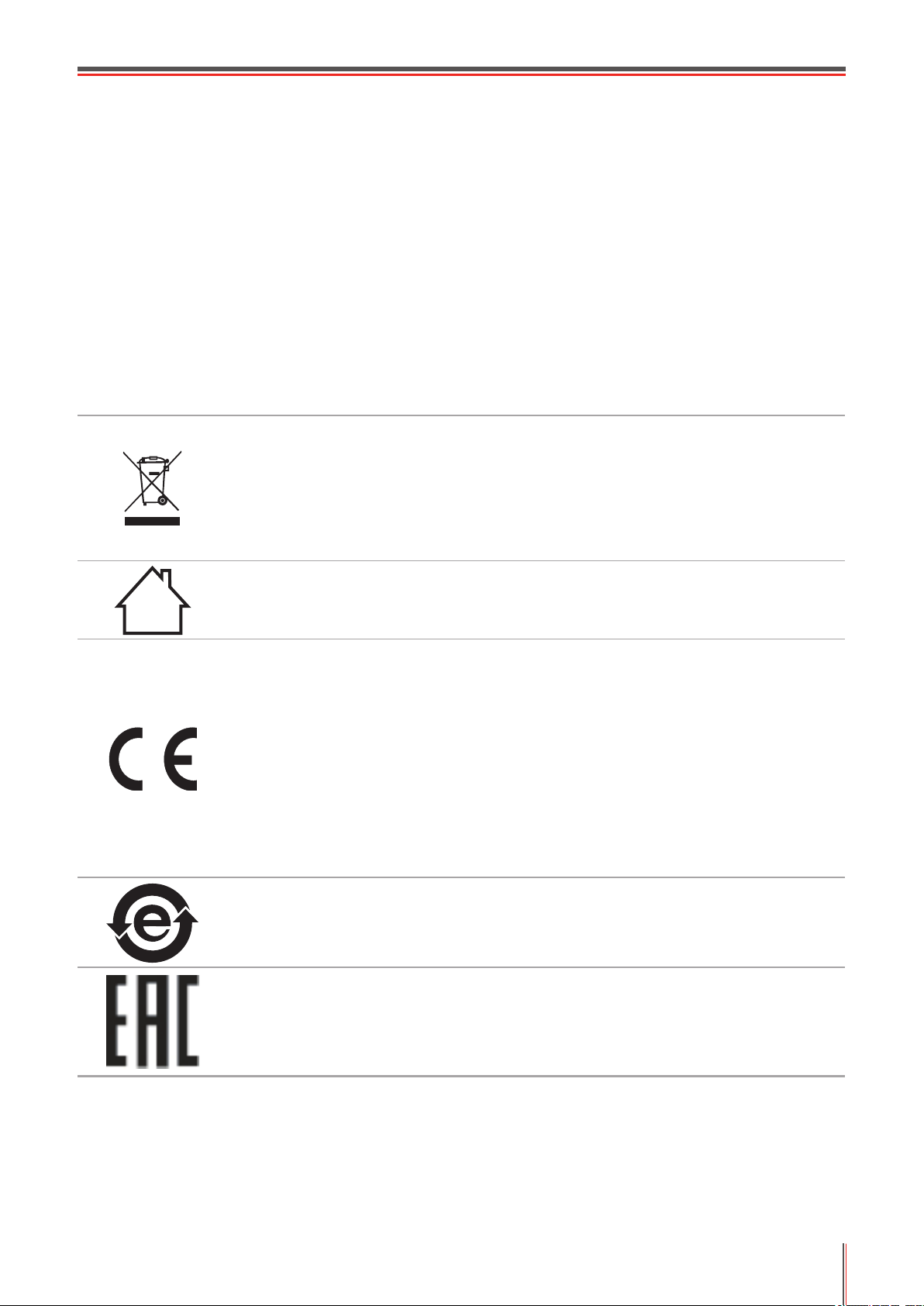
22. Это устройство является низковольтным оборудованием. При использовании этого
устройства с напряжением ниже указанного диапазона, соблюдайте соответствующие меры
предосторожности или обратитесь в центр послепродажного обслуживания Pantum, если
тонер размазывается на отпечатках или оборудование запускается медленно.
23. Устройство продается в полной комплектации. Компоненты устройства при необходимости
можно приобрести в сервисном центре послепродажного обслуживания Pantum. Если
комплектация приобретенного устройства не соответствует указанной в спецификации,
обратитесь в указанный центр послепродажного обслуживания для решения проблемы.
24. Устанавливайте это устройство в месте с температурой окружающей среды 10 °C–32,5 °C
и относительной влажностью 20 %–80 %.
25. По соображениям безопасности и другим причинам принтер может переключаться в режим
прерывистой печати после непрерывной печати в течение определенного времени.
26. Сохраните настоящее руководство пользователя надлежащим образом.
Информация о нормативных требованиях
Этот символ означает, что по истечении срока службы продукта его нельзя
утилизировать как бытовые отходы. Использованное оборудование
необходимо доставить в специальный сборный пункт по утилизации отходов
электрического и электронного оборудования. См.: Директива 2002/96/ЕС
по отходам электрического и электронного оборудования (WEEE). Чтобы
получить дополнительную информацию, обратитесь к своему продавцу или
поставщику.
Этот продукт предназначен для эксплуатации только в помещениях.
Соответствие директивам Европейского сообщества (ЕС)
Этот продукт соответствует требованиям по защите, изложенным в директивах
Совета Европейского сообщества 2004/108/ЕС и 2006/95/ЕС о сближении
и согласовании законов стран-участниц в отношении электромагнитной
совместимости и безопасности электрического оборудования,
предназначенного для использования в определенных пределах напряжения.
Производитель этого продукта: Zhuhai Pantum Electronics Co.,Ltd., No.3883,
Zhuhai Avenue, Zhuhai, Guangdong, China 519060.
Заявление о соответствии требованиям директив предоставляется по запросу
от уполномоченного представителя.
Этот продукт отвечает определению класса B стандарта EN 55022 и
требованиям к безопасности стандарта EN 60950.
Этот принтер полностью отвечает требованиям Директивы 2009/95/EC
(ограничение содержания вредных веществ) и требованиям переработанной
версии Директивы 2011/65/EU по обращению с токсическими и опасными
веществами.
Сертифицирован Таможенным Союзом России, Белоруссии и Казахстана.
Унифицированный символ: EAC.
IV
Page 6
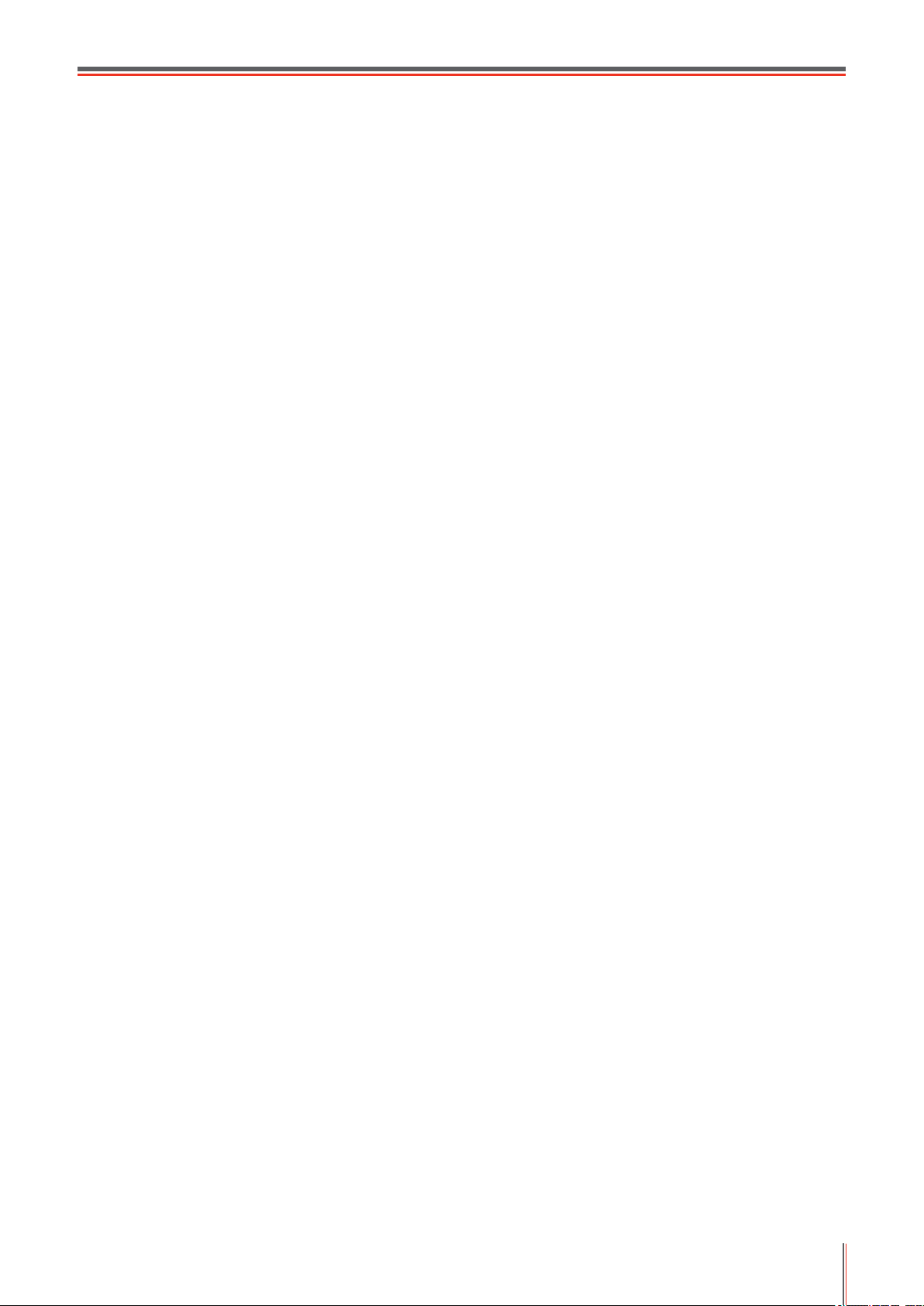
Содержание
1. Перед использованием принтера ................................................................................................1-2
1.1. Знакомство с моделями.........................................................................................................1-2
1.2. Поддерживаемые принадлежности ......................................................................................1-3
1.3. Вид устройства .......................................................................................................................1-4
1.4. Лазерный картридж с тонером ..............................................................................................1-8
1.5. Легко заправляемый лазерный картридж с тонером ..........................................................1-8
1.5.1. Устройство лазерного картриджа ...................................................................................1-8
1.5.2. Процедура заполнения лазерного картриджа...............................................................1-8
1.6. Панель управления ..............................................................................................................1-10
2. Бумага и материалы для печати ..................................................................................................2-2
2.1. Спецификация бумаги ...........................................................................................................2-2
2.2. Специальная бумага ..............................................................................................................2-3
2.3. Непечатаемая и несканируемая области ............................................................................2-4
2.4. Загрузка бумаги ......................................................................................................................2-5
2.5. Бумага и оригиналы ...............................................................................................................2-6
2.5.1. Сканирование при использовании планшета ...............................................................2-6
2.5.2. Сканирование при использовании автоматического устройства подачи
документов (ADF) ......................................................................................................................2-8
3. Установка и удаление программного драйвера ........................................................................3-2
3.1. Драйвер для Windows ............................................................................................................3-2
3.1.1. Введение ..........................................................................................................................3-2
3.1.2. Процедура установки ......................................................................................................3-2
3.1.3. Удаление ........................................................................................................................ 3-11
3.2. Драйвер для компьютера Макинтош ..................................................................................3-13
4. Настройки проводной сети (для моделей принтеров, поддерживающих печать по
проводной сети) ................................................................................................................................4-2
4.1. Установите принтер в сети .................................................................................................... 4-2
4.2. Управление сетевым принтером...........................................................................................4-2
4.2.1. Просмотр или изменение настройки сети .....................................................................4-2
4.2.2. Настройка или изменение пароля для входа на веб-сервер .......................................4-2
5. Настройки беспроводной сети (для моделей с возможностью печати по сети WiFi) ..............5-2
5.1. Режим настройки кнопки ........................................................................................................5-2
5.2 Настройка подключения с помощью USB .............................................................................5-2
5.2.1. Инструмент настройки WiFi ............................................................................................5-2
5.3. Настройка точки доступа WiFi ...............................................................................................5-5
5.4. Отключение беспроводного подключения ...........................................................................5-5
6. Мобильная печать, мобильное сканирование и мобильный факс Pantum ..............................6-2
6.1. Знакомство с функциями мобильной печати, мобильного сканирования
и мобильного факса Pantum ........................................................................................................6-2
6.1.1. Что такое мобильная печать, мобильное сканирование и мобильный факс Pantum? ..... 6-2
6.1.2. Загрузка приложения "Мобильная печать, мобильное сканирование
и мобильный факс Pantum" ......................................................................................................6-2
6.2. Процедура выполнения мобильной печати .........................................................................6-2
6.2.1. Для устройств Android .....................................................................................................6-2
6.3. Процедура выполнения мобильного сканирования ............................................................6-6
6.3.1. Для устройств Android .....................................................................................................6-6
6.3.2. Для устройств Apple IOS (iPad, iPhone и т. д.) ...............................................................6-9
V
Page 7
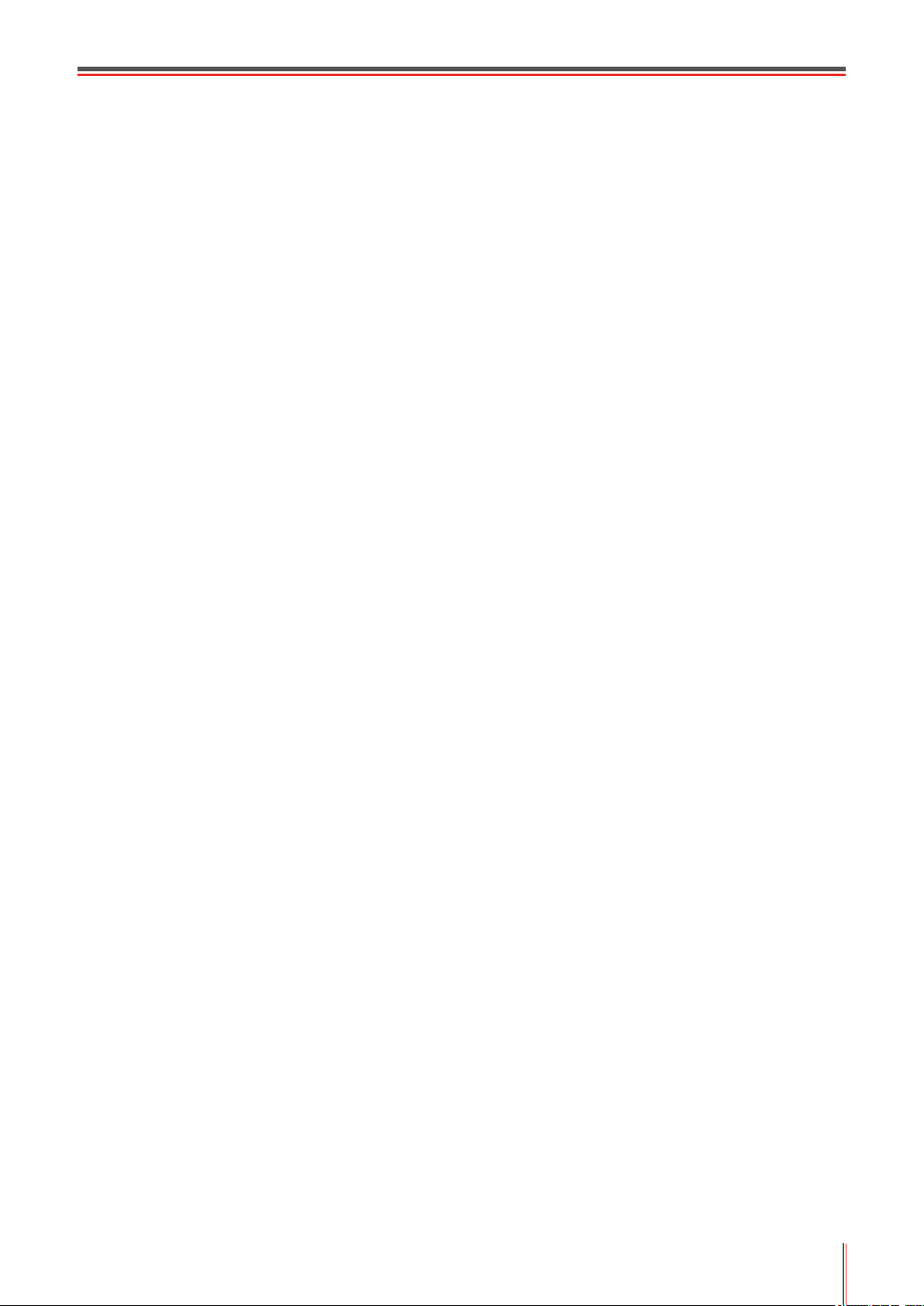
6.4. Процедура отправки мобильного факса ............................................................................6-13
6.4.1. Для устройств Android ...................................................................................................6-13
6.4.2. Для устройств Apple IOS (iPad, iPhone и т. д.) .............................................................6-15
7. Общие настройки ..........................................................................................................................7-2
7.1. Установка системы.................................................................................................................7-2
7.1.1. Настройки экономии тонера ...........................................................................................7-2
7.1.2. Настройка языка .............................................................................................................7-4
7.1.3. Восстановить заводские настройки ...............................................................................7-4
7.1.4. Параметр "Спящий режим" .............................................................................................7-5
7.1.5. Настройка сети ................................................................................................................7-6
7.1.6. Сведения о сети ..............................................................................................................7-7
8. Печать ............................................................................................................................................8-2
8.1. Функция печати ......................................................................................................................8-2
8.2. Открытие справки ..................................................................................................................8-3
8.3. Двусторонняя печать .............................................................................................................8-4
8.4. Отмена задания печати .........................................................................................................8-7
8.5. Печать в системе Mac ............................................................................................................8-7
9. Копирование ..................................................................................................................................9-2
9.1. Основные операции ...............................................................................................................9-2
9.1.1. Копирование с использованием планшета ...................................................................9-2
9.1.2. Копирование с использованием автоматического устройства подачи
документов (ADF) ......................................................................................................................9-3
9.2. Специальная функция копирования .....................................................................................9-3
9.2.1. Копирование документов ................................................................................................9-3
9.2.2. Копирование паспортов ..................................................................................................9-4
9.2.3. Отмена операции копирования ......................................................................................9-5
9.3. Настройка копирования .........................................................................................................9-5
10. Сканирование ...........................................................................................................................10-2
10.1. Аппаратное сканирование .................................................................................................10-2
10.1.1. Шаги по выполнению удаленного сканирования с использованием планшета .......10-2
10.1.2. Шаги по выполнению удаленного сканирования с использованием
автоматического устройства подачи документов (ADF) .......................................................10-3
10.1.3. Сканирование одной страницы ..................................................................................10-3
10.1.4. Объединенное сканирование .....................................................................................10-3
10.1.5. Другие функции сканирования ...................................................................................10-4
10.2. Программное сканирование ..............................................................................................10-9
10.2.1. Приложение сканирования Pantum ...........................................................................10-9
10.2.2. Драйвер сканера TWAIN ...........................................................................................10-10
10.2.3. Драйвер сканера WIA ................................................................................................10-12
10.2.4. Отмена задания сканирования ................................................................................10-15
10.3. Сканирование в системе Mac .........................................................................................10-16
10.3.1. Сканирование ICA .....................................................................................................10-16
10.3.2. Сканирование TWAIN ................................................................................................10-19
11. Факс ............................................................................................................................................ 11-2
11.1. Подключение устройств .....................................................................................................11-2
11.2. Настройки факса ................................................................................................................11-3
11.3. Функции факса....................................................................................................................11-5
11.3.1. Отправить факс ...........................................................................................................11-5
11.3.2. Получить факс .............................................................................................................11-7
11.3.3. Другие функции сканирования ...................................................................................11-8
11.4. Контакты ............................................................................................................................11-13
11.5. Отмена факса ...................................................................................................................11-13
VI
Page 8
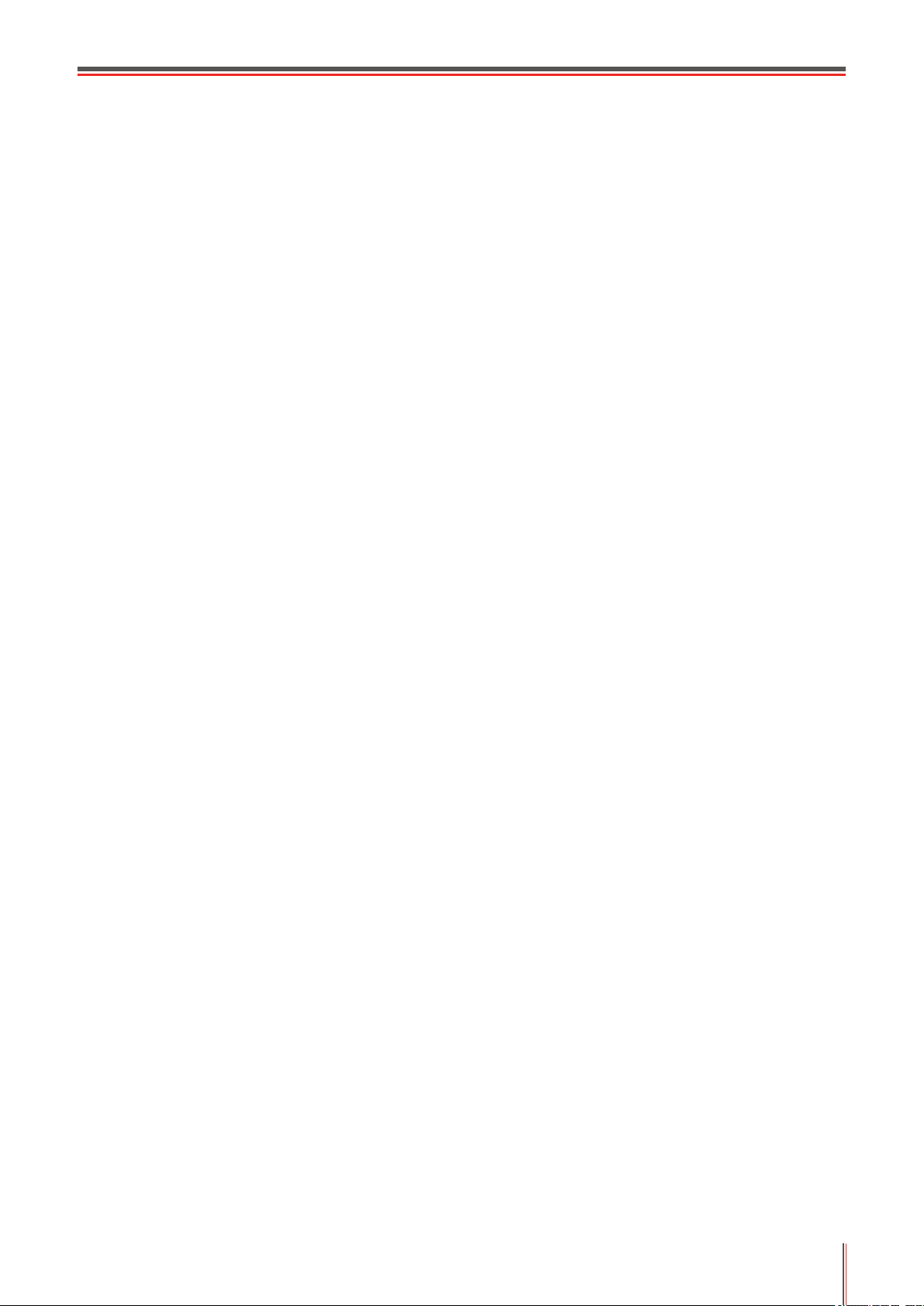
11.6. ПО Pantum PC-Fax ...........................................................................................................11-14
11.6.1. Открыть с помощью .................................................................................................. 11-14
11.6.2. Отправка факса с помощью приложения факса на компьютере ..........................11-14
11.6.3. Основные настройки для PC-Fax .............................................................................11-15
11.6.4. Другие функции для отправки факса с помощью PC-Fax ...................................... 11-16
12. Профилактическое обслуживание ..........................................................................................12-2
12.1. Очистка принтера ..............................................................................................................12-2
12.2. Обслуживание лазерного картриджа с тонером .............................................................12-5
12.2.1. Использование и обслуживание лазерного картриджа с тонером ..........................12-5
12.2.2. Срок службы лазерного картриджа с тонером ..........................................................12-5
12.2.3. Замена лазерного картриджа с тонером ...................................................................12-6
13. Устранение неисправностей ....................................................................................................13-2
13.1. Удаление застрявшей бумаги ...........................................................................................13-2
13.2. Сообщение об ошибке .......................................................................................................13-5
13.3. Устранение распространенных неисправностей .............................................................13-6
13.3.1. Распространенные неисправности ............................................................................13-6
13.3.2. Дефекты изображения ................................................................................................13-8
14. Структура меню ........................................................................................................................14-2
14.1. Настройка копирования .....................................................................................................14-2
14.2. Настройка сканирования ...................................................................................................14-5
14.3. Настройки факса ................................................................................................................14-6
14.4. Установка системы.............................................................................................................14-8
14.5. Информационный отчет ..................................................................................................14-10
14.6. Данные о версии ..............................................................................................................14-10
14.7. Структура меню работы с факсом .................................................................................. 14-11
15. Технические характеристики продукта....................................................................................15-2
VII
Page 9
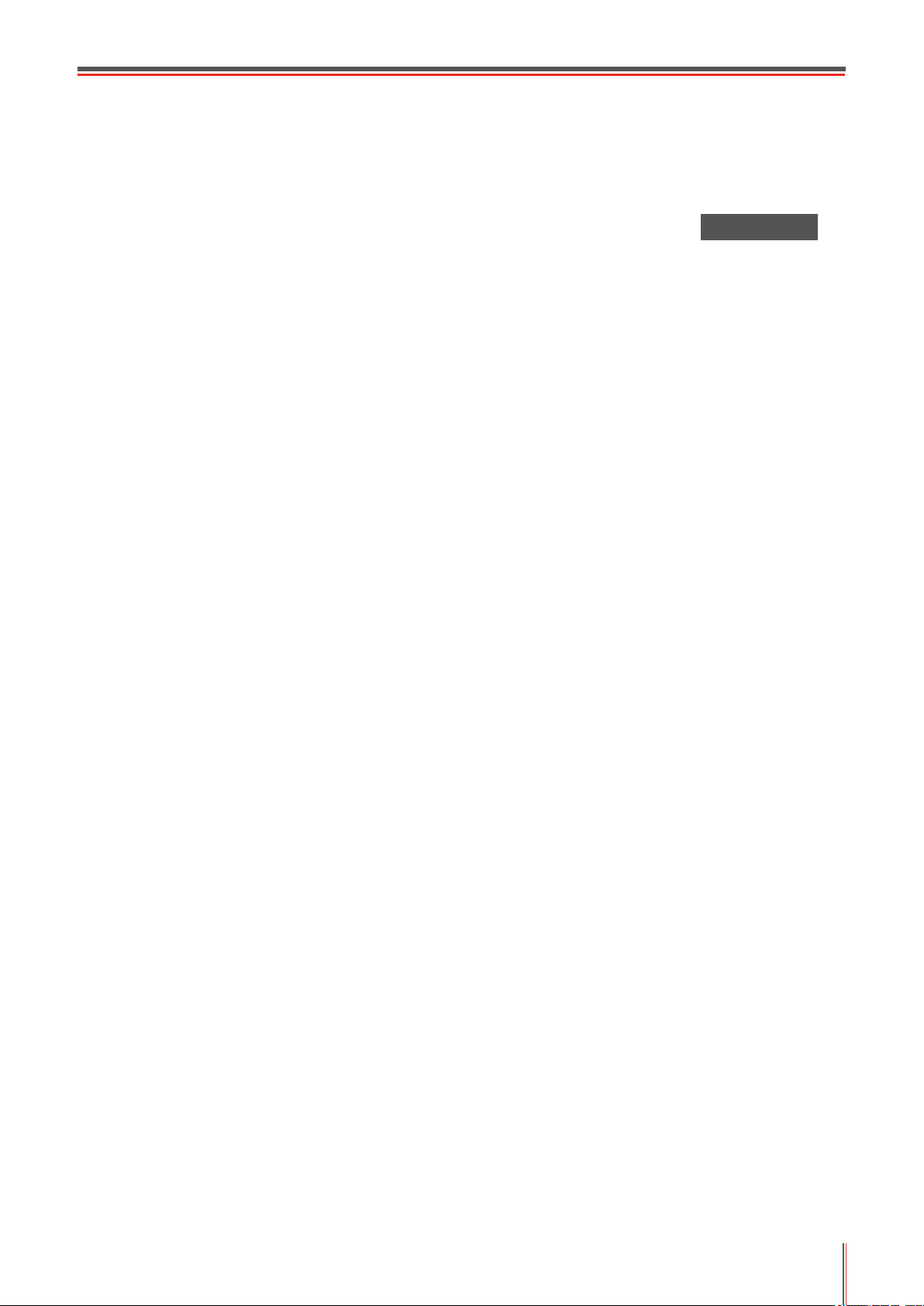
Перед использованием
1
принтера
1. Перед использованием принтера ...................................................................................................2
1.1. Знакомство с моделями............................................................................................................2
1.2. Поддерживаемые принадлежности ......................................................................................... 3
1.3. Вид устройства ..........................................................................................................................4
1.4. Лазерный картридж с тонером .................................................................................................8
1.5. Легко заправляемый лазерный картридж с тонером .............................................................8
1.5.1. Устройство лазерного картриджа ......................................................................................8
1.5.2. Процедура заполнения лазерного картриджа..................................................................8
1.6. Панель управления .................................................................................................................10
Глава
1-1
Page 10
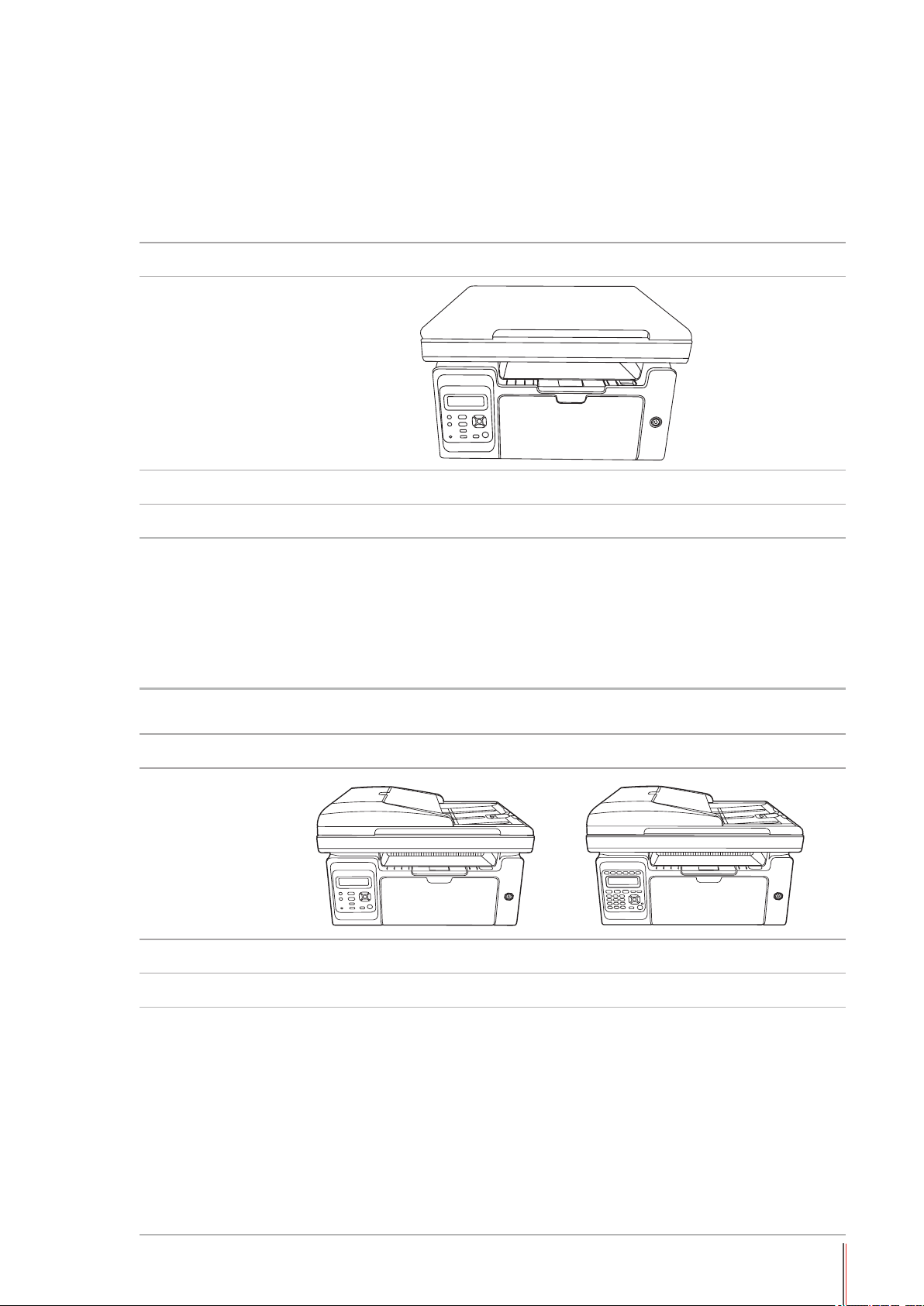
1. Перед использованием принтера
1.1. Знакомство с моделями
Предлагаются следующие настройки для данного устройства:
Название серии M6200/M6500 Series
Изображение
Основные функции Печать, копирование, сканирование
Основные модели модель USB, модель NET, модель WiFi
Максимальная скорость печати на бумаге формата A4 составляет
•
20/22 стр/мин, а на бумаге формата letter — 21/23 стр/мин.
Максимальная емкость лотка устройства подачи составляет
Основные
характеристики
•
150 страниц, а максимальная емкость выходного лотка — 100 страниц
Максимальный объем печати составляет 20000 страниц в месяц
•
Поддержка полноцветного сканирования
•
Поддержка функции сканирования в электронную почту
•
Название серии M6550 Series M6600 Series
Изображение
Основные функции Печать, копирование, сканирование, факс
Основные модели модель USB, модель NET, модель WiFi
• Максимальная скорость печати на бумаге формата A4 составляет
22 стр/мин, а на бумаге формате letter — 23 стр/мин.
• Поддержка сканирования для автоматического устройства подачи
документов
Основные
характеристики
• Максимальная емкость лотка устройства подачи составляет
150 страниц, а максимальная емкость выходного лотка — 100 страниц
• Максимальный объем печати составляет 20000 страниц в месяц
• Поддержка полноцветного сканирования
• Поддержка функции сканирования в электронную почту
• Поддержка функции факсимильной связи (только для устройств
серии M6600)
1-2
Page 11
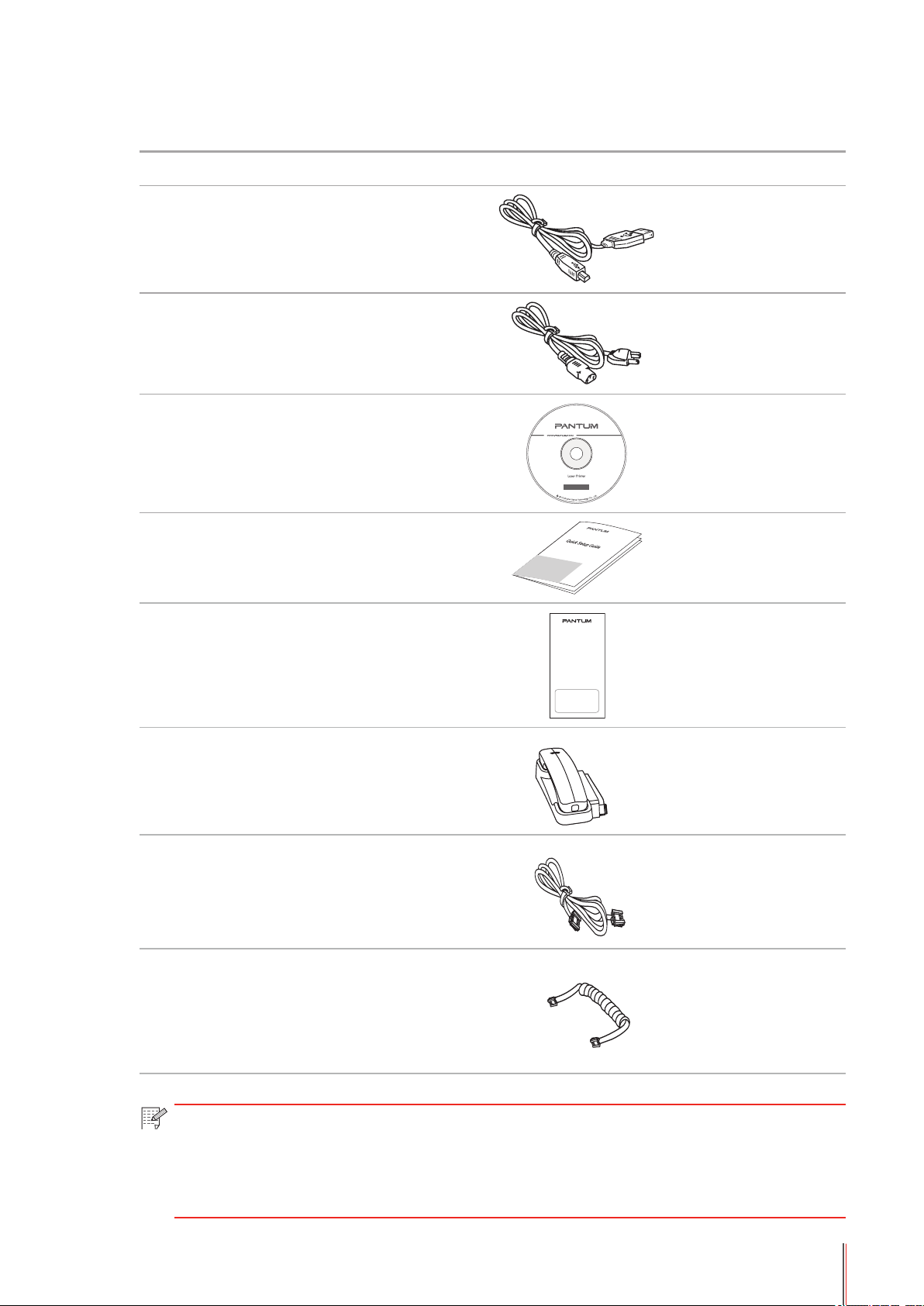
1.2. Поддерживаемые принадлежности
Название
Кабель интерфейса
USB
Кабель питания
Компакт-диск
Краткое
руководство по
настройке
Гарантия Pantum
Телефон
Телефонный
кабель
Скрученный кабель
Примечание. • В некоторых регионах гарантия Pantum может не предоставляться.
• В некоторых странах модели серии M6600 Series поставляются
с телефоном, телефонным и скрученным кабелем.
• Регулировка громкости с помощью телефона невозможна.
1-3
Page 12
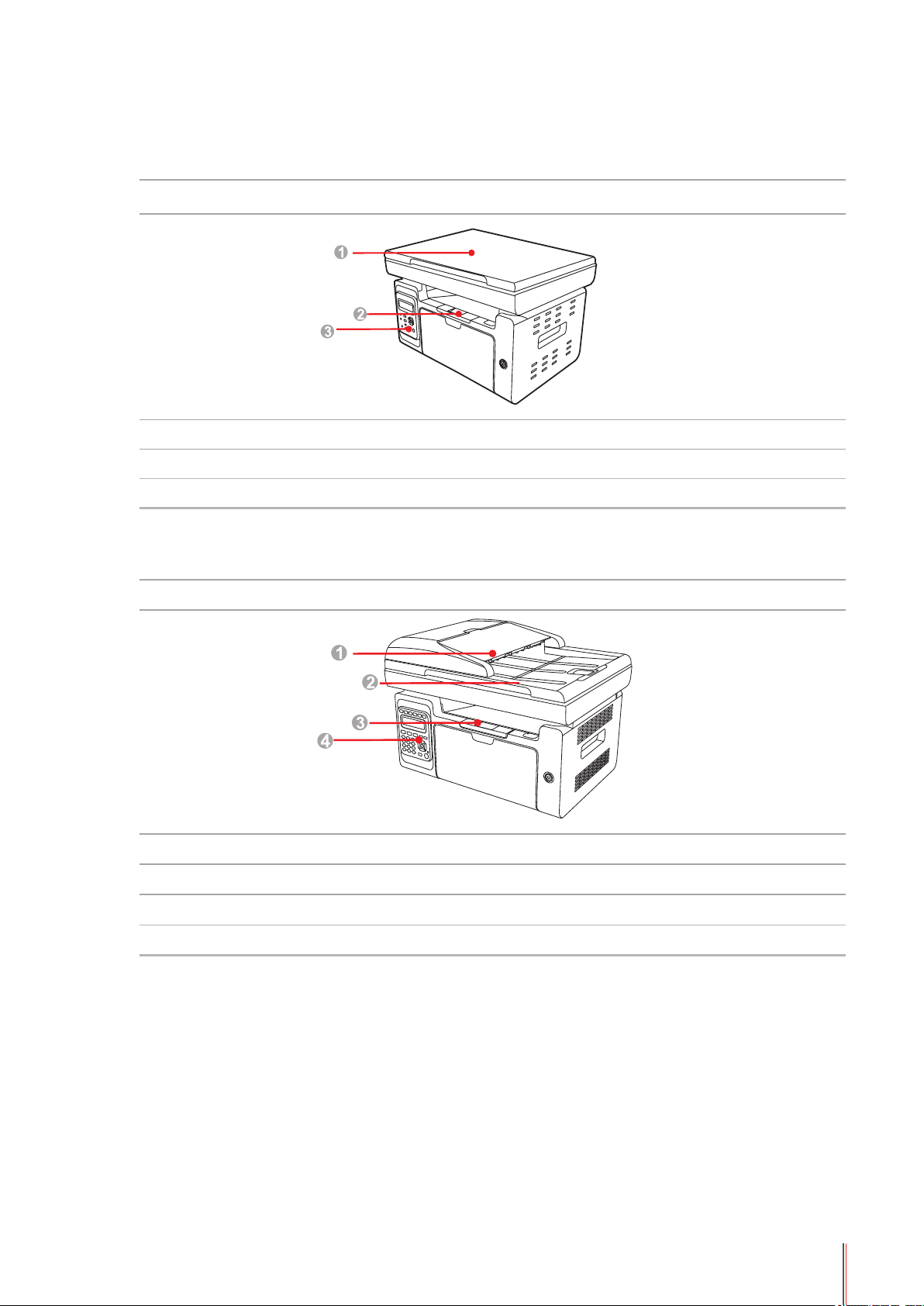
1.3. Вид устройства
Вид сбоку (1)
Серийный номер M6200/M6500 Series
1 Крышка
2 Выходной лоток
3 Панель управления
Серийный номер M6550/M6600 Series
1 Автоматическое устройство подачи документов
2 Крышка
3 Выходной лоток
4 Панель управления
1-4
Page 13
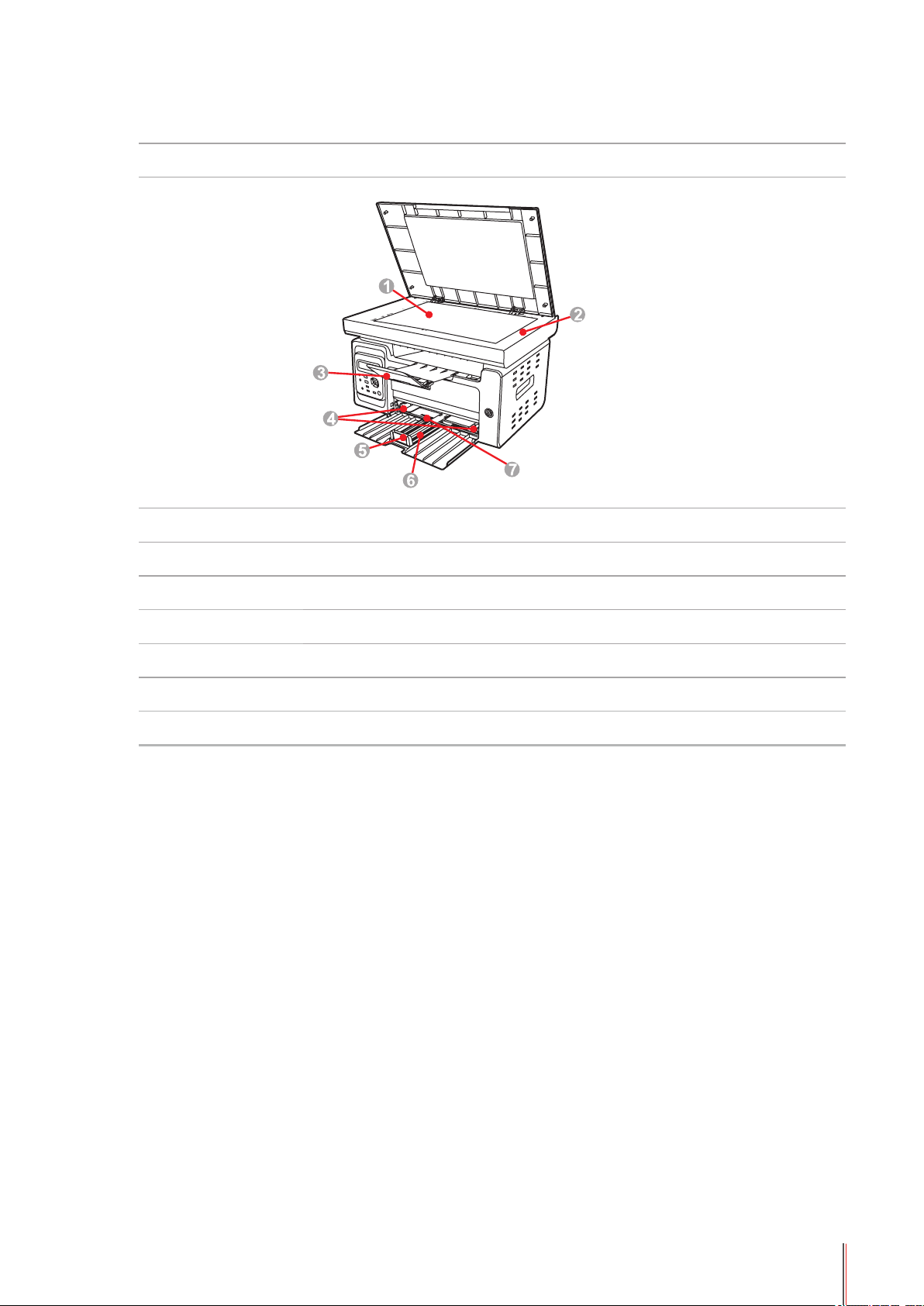
Вид сбоку (2)
Серийный номер M6200/M6500 Series
1 Стекло экспонирования
2 Платформа сканирования
3 Выходной лоток
4 Дефлектор устройства автоматической подачи бумаги
5 Стопор бумаги
6 Лоток подачи
7 Лоток автоматической подачи
1-5
Page 14
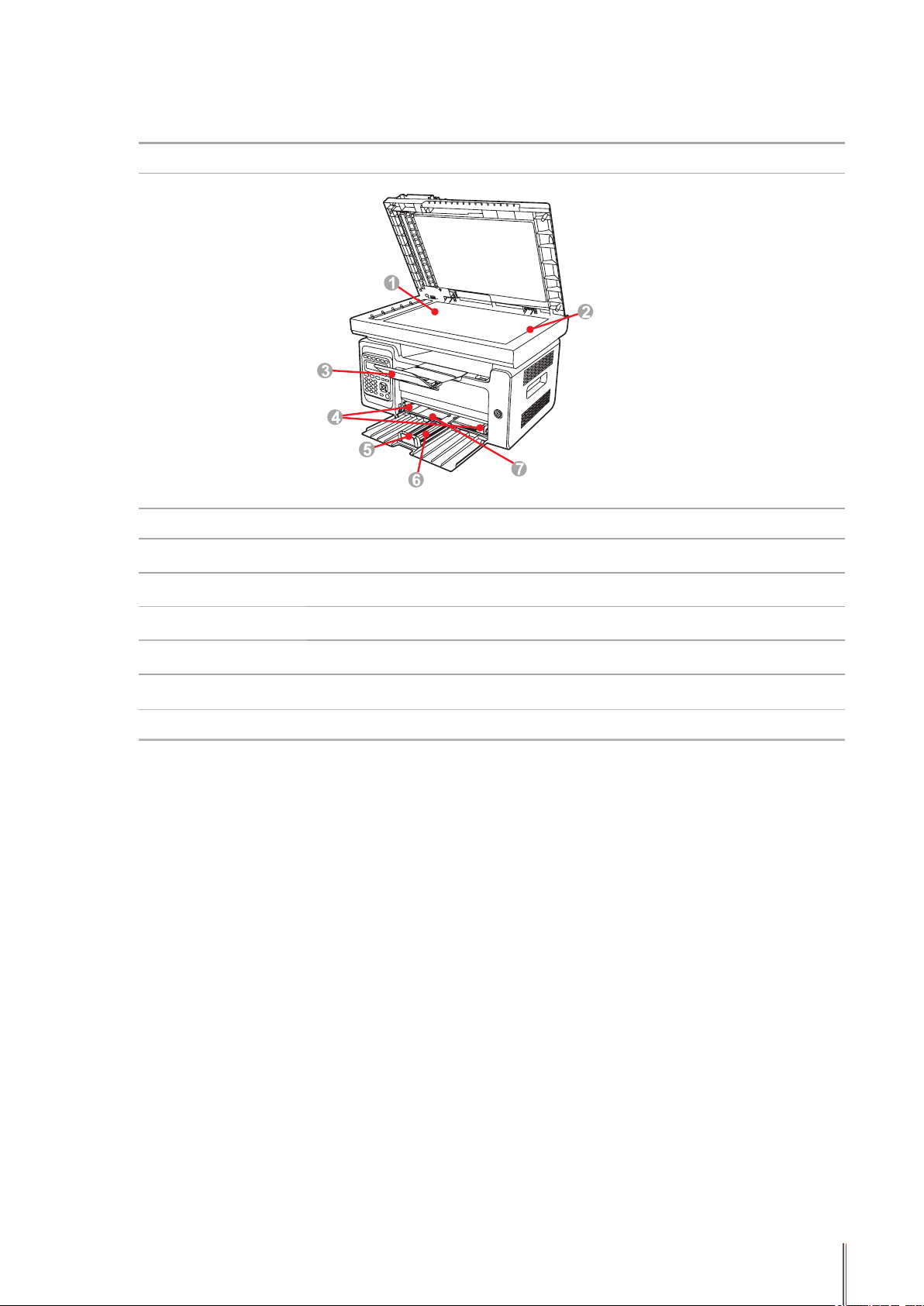
Вид сбоку (2)
Серийный номер M6550/M6600 Series
1 Стекло
2 Платформа сканирования
3 Выходной лоток
4 Дефлектор устройства автоматической подачи бумаги
5 Стопор бумаги
6 Лоток подачи
7 Лоток автоматической подачи
1-6
Page 15
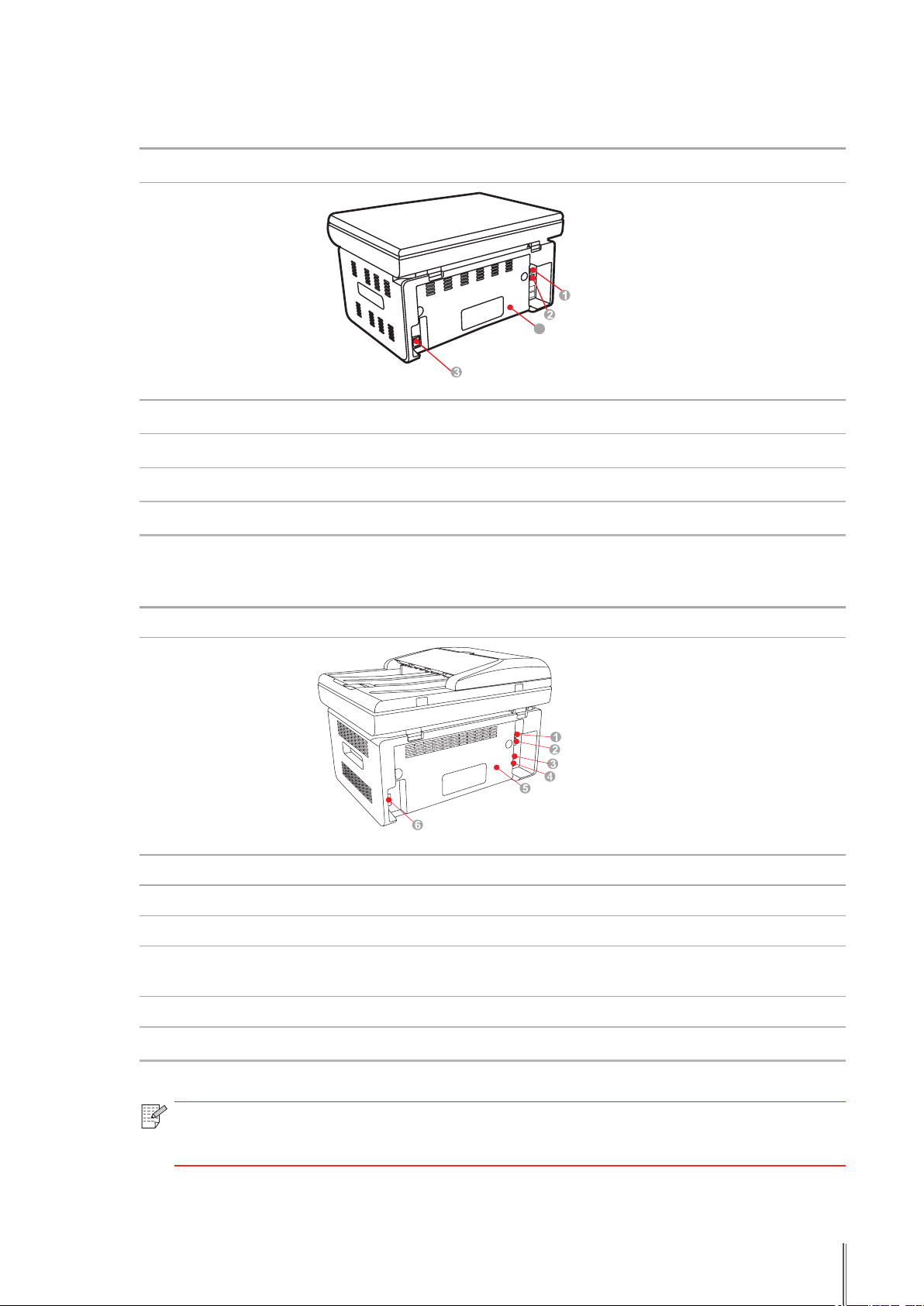
Вид сзади
4
Серийный номер M6200/M6500 Series
Диаграмма
1 USB-интерфейс
2 Сетевой интерфейс
3 Интерфейс питания
4 Задняя крышка
Серийный номер M6550/M6600 Series
Диаграмма
1 USB-интерфейс
2 Сетевой интерфейс
3 Интерфейс расширения (только для устройств M6600 Series)
4 Интерфейс телефонного кабеля (только для устройств M6600
Series)
5 Задняя крышка
6 Интерфейс питания
Примечание. • Эскизное изображение может немного отличаться от других моделей
и функций.
1-7
Page 16
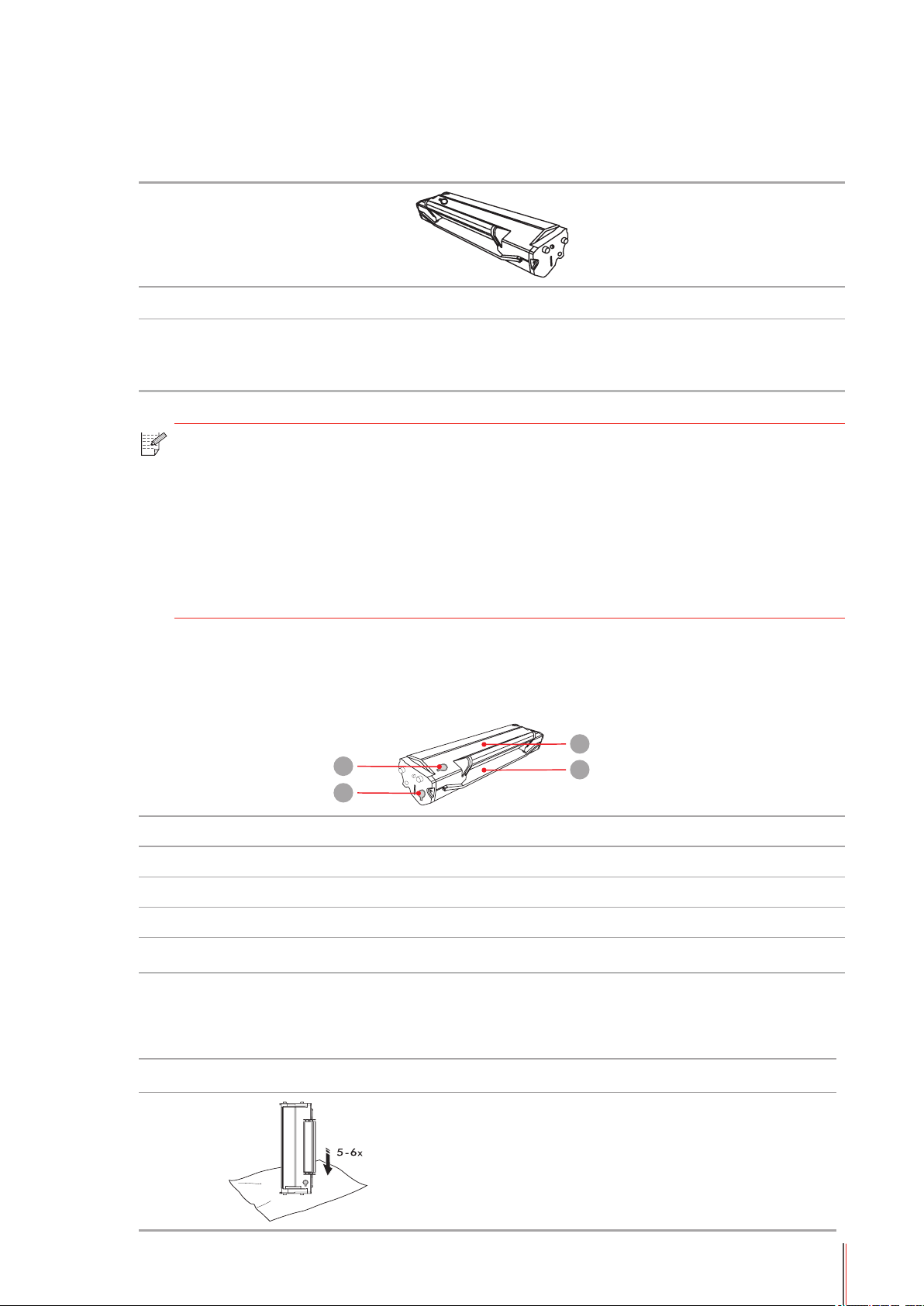
1.4. Лазерный картридж с тонером
Срок службы лазерного картриджа с тонером
Тип Средний объем печати
Лазерный картридж с тонером
стандартной емкости
Примечание. • Модель может быть изменена на следующую без предупреждения.
• Объем потребления расходных материалов может меняться
в зависимости от типов используемых материалов.
• Рекомендуется использовать только оригинальные расходные
материалы Pantum.
• На любые повреждения, связанные с использованием оригинальных
расходных материалов сторонних производителей, гарантия не
распространяется.
Около 1600 страниц
(Указанные выше сведения основаны на стандарте
ISO/IEC 19752)
1.5. Легко заправляемый лазерный картридж с тонером
1.5.1. Устройство лазерного картриджа
3
1
2
4
Серийный номер Имя
1 Отверстие для вывода отработанного тонера
2 Отверстие для заправки тонера
3 Контейнер отработанного тонера
4 Контейнер для тонера
1.5.2. Процедура заполнения лазерного картриджа
Этапы Диаграмма Описание
Возьмите лазерный картридж с
1
тонером отверстием для вывода
тонера вниз и встряхните его
в вертикальной плоскости 5-6 раз.
1-8
Page 17
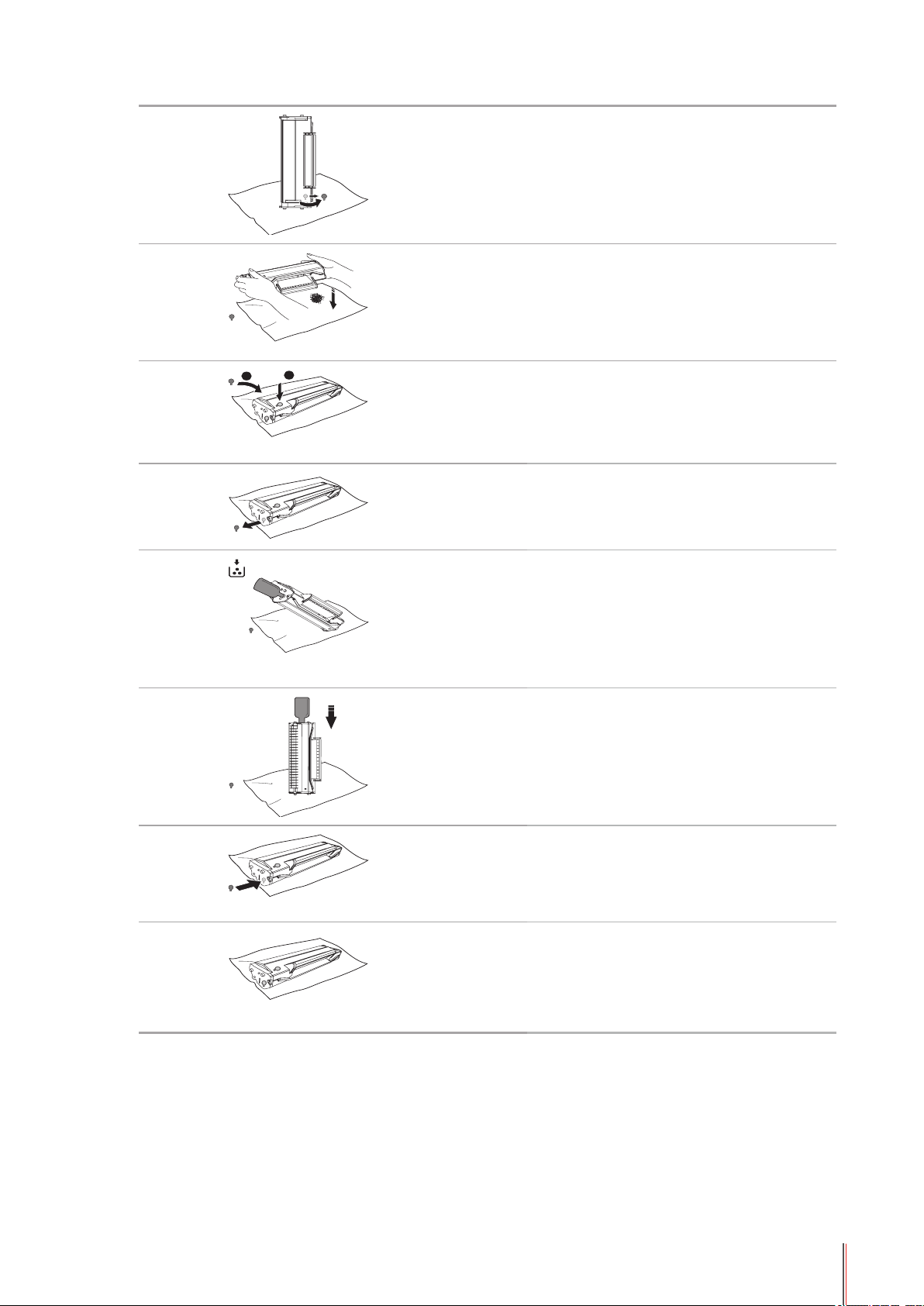
2
1
2
Откройте крышку отверстия для
вывода отработанного тонера.
3
4
5
Удалите тонер из контейнера
отработанного тонера.
Закройте крышку отверстия для
вывода отработанного тонера.
Откройте крышку отверстия для
заправки тонера.
Поднесите горлышко бутылки
6
с тонером к отверстию для заправки
тонера.
7
8
Добавьте тонер в контейнер для
тонера.
Закройте крышку отверстия для
заправки тонера.
9 Заправка тонера завершена.
1-9
Page 18
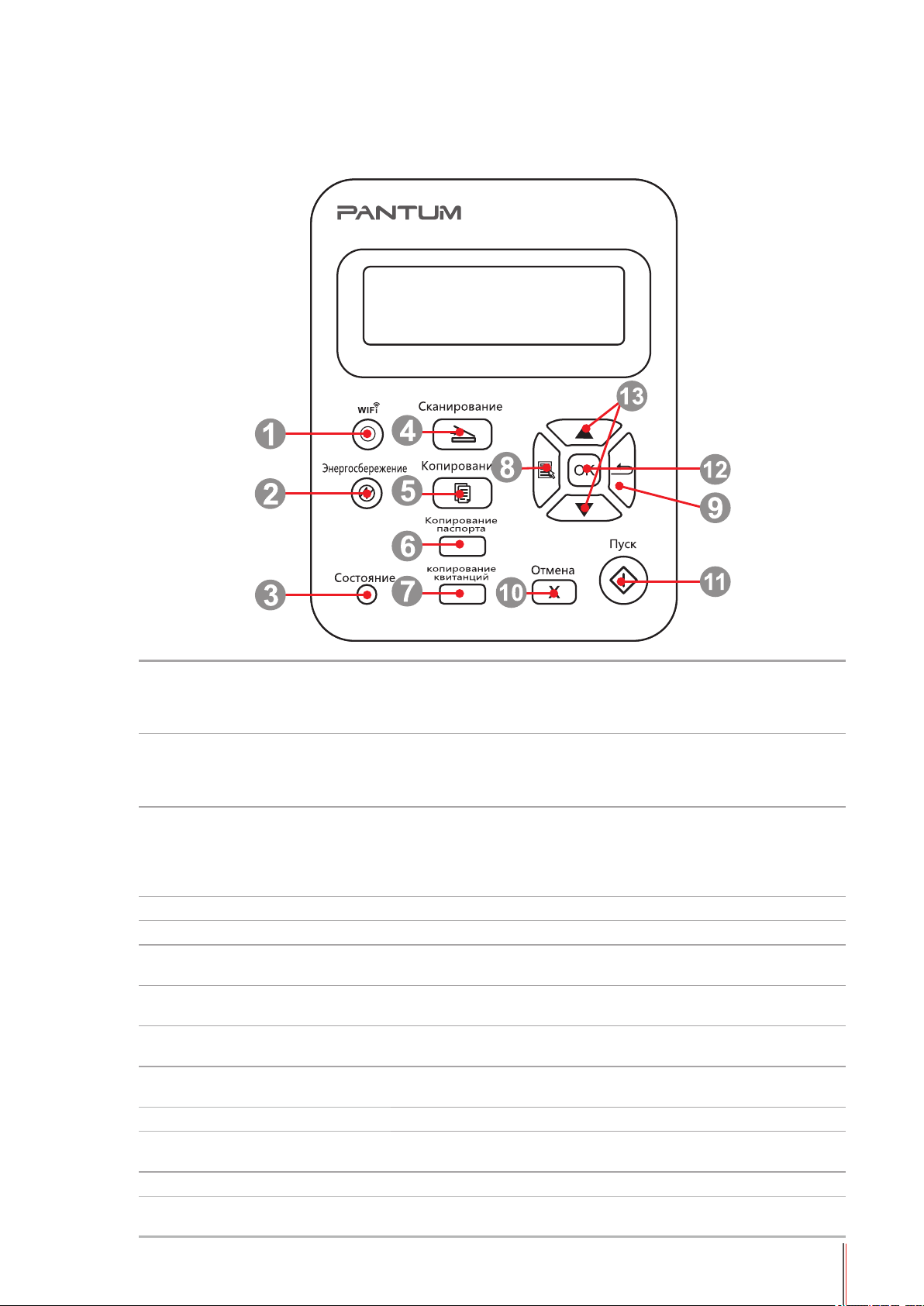
1.6. Панель управления
M6200/M6500/M6550 Series
Эта кнопка показывает состояние соединения WiFi
1 Кнопка WiFi
Кнопка режима
2
3 Индикатор состояния
4 Кнопка "Сканирование" Нажмите эту кнопку, чтобы перейти в режим сканирования.
5 Кнопка "Копирование" Нажмите эту кнопку, чтобы перейти в режим копирования.
6
7
8 Кнопка "Меню"
9 Кнопка "Назад"
10 Кнопка "Отмена" Нажмите эту кнопку для отмены операции.
11 Кнопка "Пуск"
12 Кнопка "ОК" Нажмите эту кнопку для сохранения настройки.
13 “▲" и "▼"
энергосбережения/
выхода из спящего
режима
Кнопка "Копирование
паспорта"
Кнопка "Копирование
квитанций"
(применимо только для модели с функцией WiFi). Для
модели без функции WiFi данная кнопка используется для
экономии тонера.
Нажмите эту кнопку, чтобы переключиться в режим
энергосбережения или вывести устройство из режима
энергосбережения.
Этот индикатор показывает состояние готовности,
предупреждения, а также другое состояние принтера.
Зеленый индикатор: нормальное состояние
Оранжевый индикатор: статус предупреждения
Красный индикатор: ошибка
Нажмите эту кнопку, чтобы перейти в режим копирования
паспорта.
Нажмите эту кнопку, чтобы перейти в режим копирования
квитанций.
Нажмите эту кнопку, чтобы перейти в режим копирования
идентификационных карт.
Нажмите эту кнопку, чтобы вернуться на страницу на один
уровень вверх.
Нажмите эту кнопку, чтобы запустить соответствующую
операцию после настройки.
Нажмите эти две кнопки для просмотра каждого меню и его
параметров.
1-10 10
Page 19
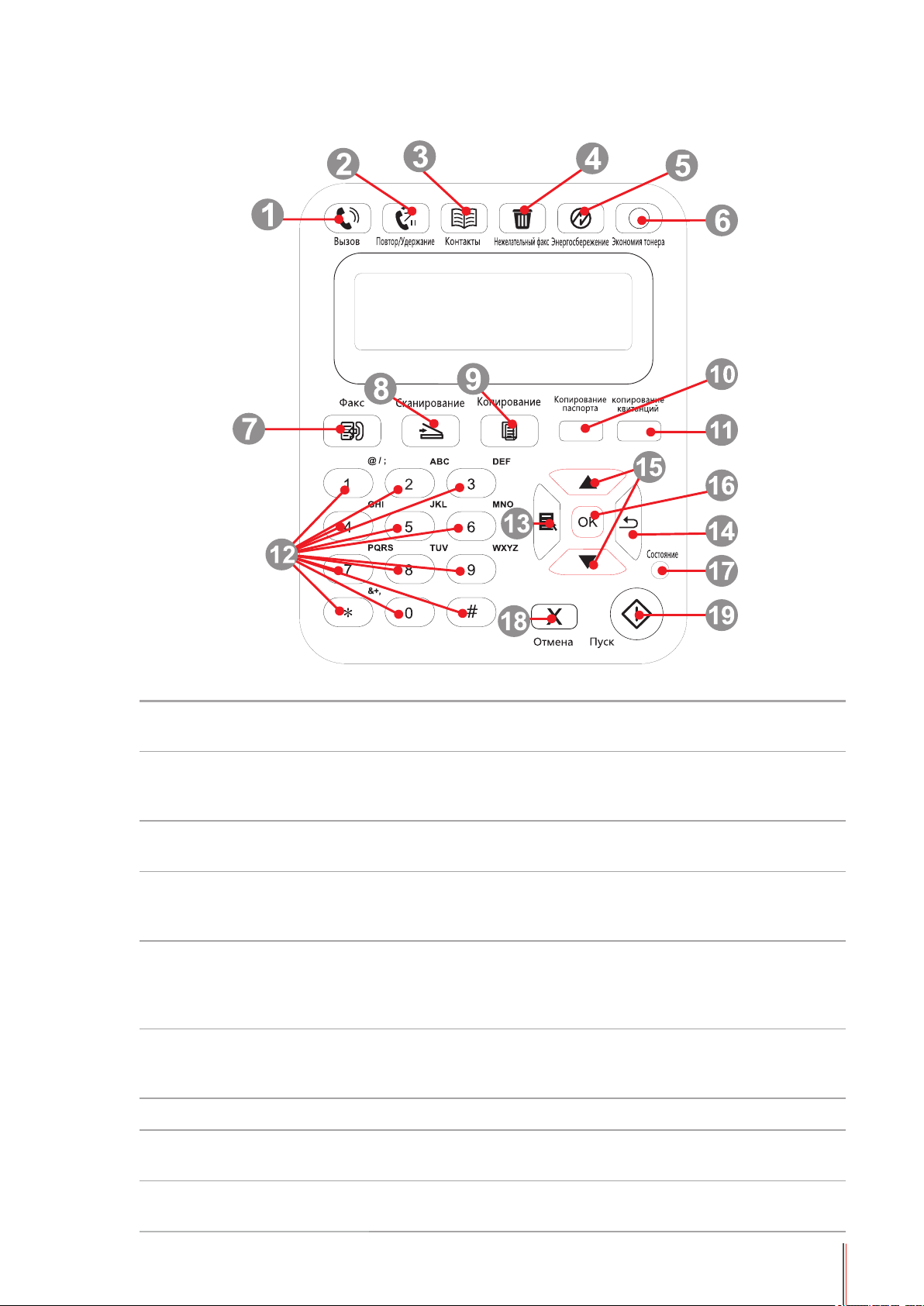
M6600 Series
1 Громкоговоритель
2 Повтор/Удержание
3 Контакты
4
5
6 Кнопка WiFi
7 Факс Нажмите эту кнопку, чтобы перейти в режим факса.
8 Кнопка
Нежелательный
факс
Кнопка режима
энергосбережения/
выхода из спящего
режима
"Сканирование"
Нажмите эту кнопку, введите номер и затем нажмите кнопку
"Пуск", чтобы выполнить отправку по факсу.
Эта кнопка предназначена для повторного набора
последнего набранного номера или установки паузы при
быстром наборе или наборе вручную.
Эта кнопка предназначена для непосредственного перехода
к номеру быстрого набора.
При получении факса нажмите данную кнопку, чтобы
добавить номер, с которого был только что получен факс,
в список номеров нежелательных факсов.
Нажмите эту кнопку, чтобы переключиться в режим
энергосбережения или вывести устройство из режима
энергосбережения.
Эта кнопка показывает состояние соединения WiFi (только
для моделей с функцией WiFi). Для модели без функции
WiFi данная кнопка используется для экономии тонера.
Нажмите эту кнопку, чтобы перейти в режим сканирования.
9 Кнопка
"Копирование"
Нажмите эту кнопку, чтобы перейти в режим копирования.
1-11 11
Page 20
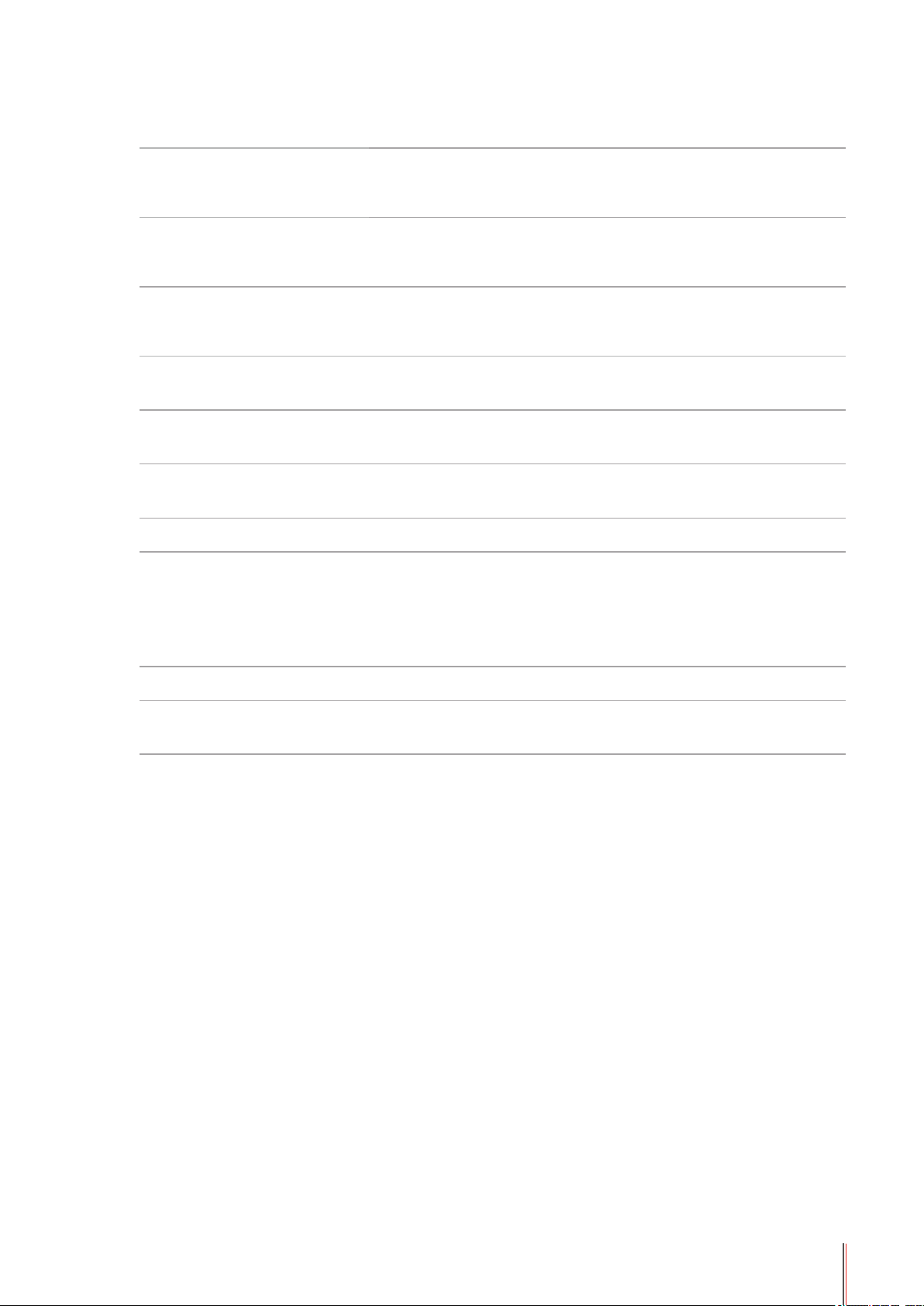
10 Кнопка
"Копирование
паспорта"
Нажмите эту кнопку, чтобы перейти в режим копирования
паспорта.
11 Кнопка
"Копирование
квитанций"
12 Цифровые кнопки Данные кнопки можно использовать набора номера
13 Кнопка "Меню"
14 Кнопка "Назад"
▲
“
15
16 Кнопка "ОК" Нажмите эту кнопку для сохранения настроек.
17
" и "▼"
Индикатор
состояния
Нажмите эту кнопку, чтобы перейти в режим копирования
квитанций.
телефона или факса, а также в качестве клавиатуры для
ввода информации в устройство.
Нажмите эту кнопку, чтобы войти в меню и выполнить
настройки.
Нажмите эту кнопку, чтобы вернуться на страницу на один
уровень вверх.
Нажмите эту кнопку для просмотра каждого меню и его
параметров.
Этот индикатор показывает состояние готовности,
предупреждения, а также другое состояние принтера
Зеленый индикатор: нормальное состояние
Оранжевый индикатор: предупреждение
Красный индикатор: ошибка
18 Кнопка "Отмена" Нажмите эту кнопку для отмены операции.
19 Кнопка "Пуск"
Нажмите эту кнопку, чтобы запустить соответствующую
операцию после настройки.
1-12 12
Page 21
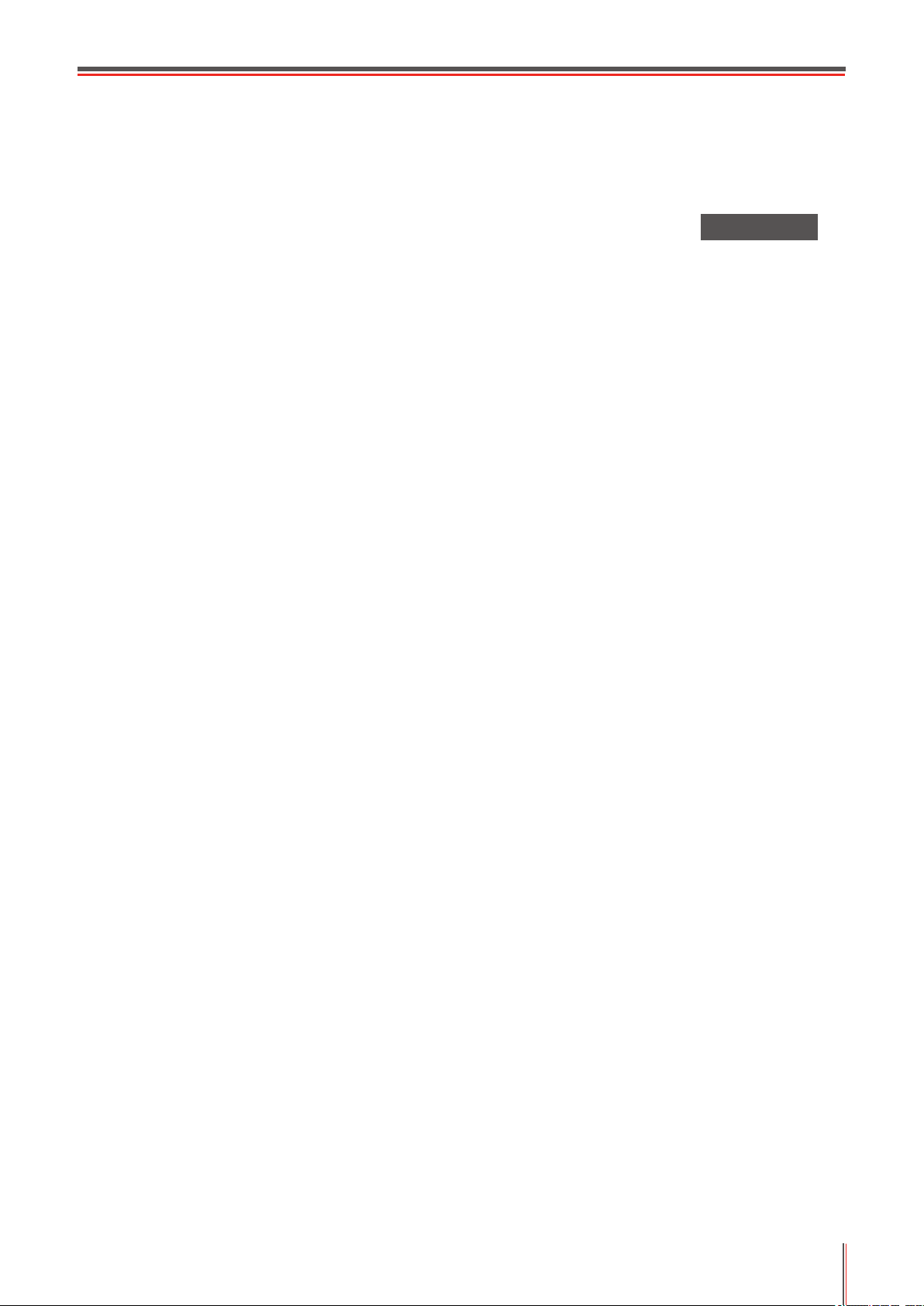
Бумага и материалы
2
для печати
2. Бумага и материалы для печати .....................................................................................................2
2.1. Спецификация бумаги ..............................................................................................................2
2.2. Специальная бумага .................................................................................................................3
2.3. Непечатаемая и несканируемая области ...............................................................................4
2.4. Загрузка бумаги ......................................................................................................................... 5
2.5. Бумага и оригиналы ..................................................................................................................6
2.5.1. Сканирование при использовании планшета ..................................................................6
2.5.2. Сканирование при использовании автоматического устройства подачи
документов (ADF) ......................................................................................................................... 8
Глава
2-1
Page 22
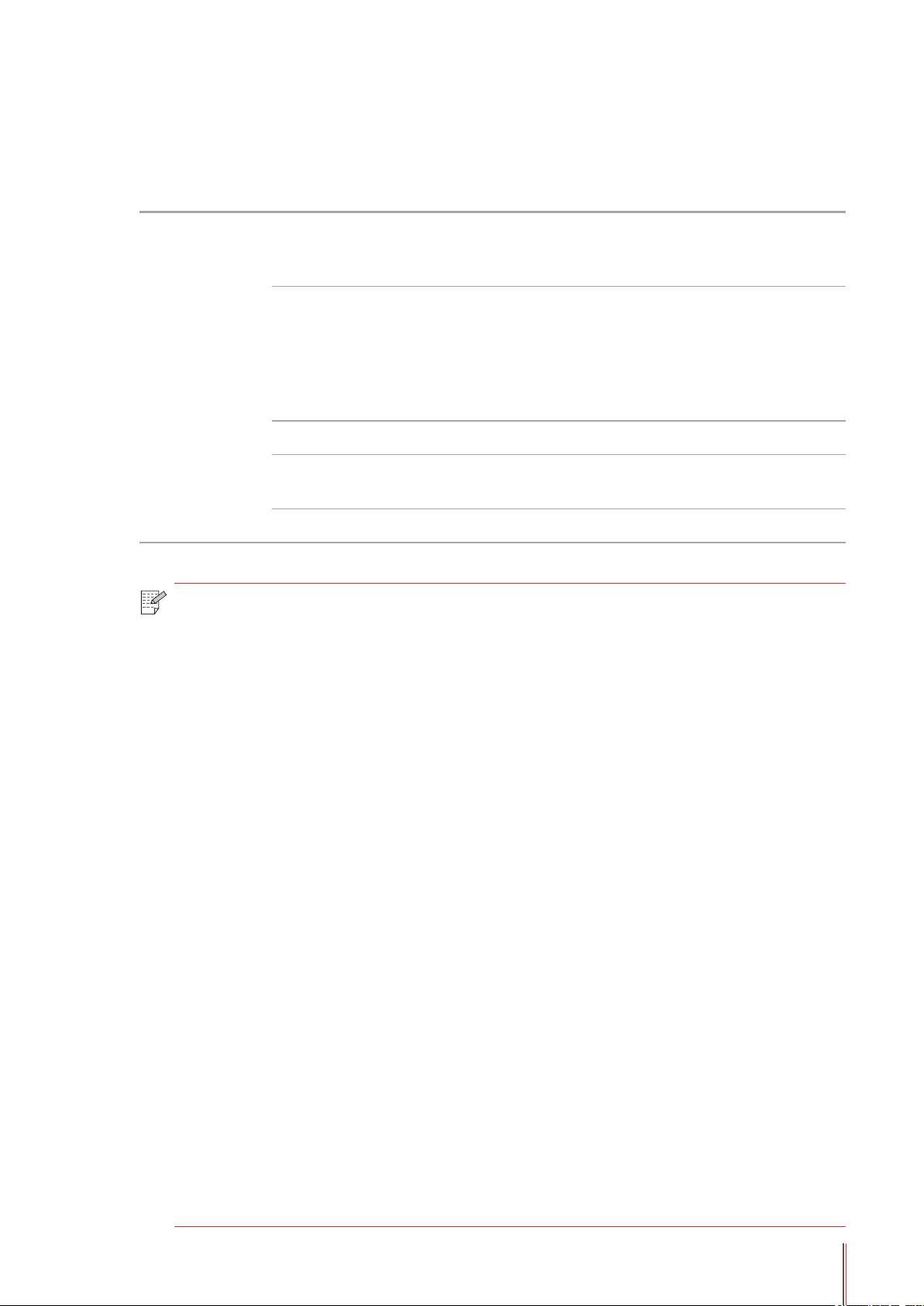
2. Бумага и материалы для печати
2.1. Спецификация бумаги
Обычная бумага, плотная бумага, прозрачная
M6200/M6500/
M6550/M6600
Series
Тип материала
Формат материала
Плотность материала 60~163 г/м²
пленка, картон, бумага для этикеток, конверт,
тонкая бумага
A4, A5, A6, JIS B5, ISO B5, B6, Letter, Legal,
Executive, Statement, конверт Monarch,
конверт DL, конверт C5, конверт C6, конверт
№10, японская открытка, Folio, Ocio, Big
16k, 32k, 16k, Big 32k, ZL, Yougata4, открытка,
Younaga3, Nagagata3, Yougata2, настройка
Емкость лотка
устройства подачи
Емкость выходного лотка 100 страниц
Примечание. • Рекомендуется использовать стандартную бумагу и переработанную
бумагу для принтера.
• Частое использование специальной бумаги не рекомендуется,
поскольку это может повлиять на срок службы принтера.
• Использование материалов для печати, не соответствующих
инструкциям в данном руководстве пользователя, может привести
к низкому качеству печати, более частому замятию бумаги
и чрезмерному износу деталей принтера.
• Такие свойства, как плотность, состав, текстура и влажность,
являются важными факторами, влияющими на производительность
принтера и качество печати.
• При выборе материалов для печати следует учитывать следующие
факторы.
1. Желаемый результат печати: выбранный материал для печати
должен соответствовать требованию заданий печати.
2. Гладкость поверхности: гладкость материала для печати может
влиять на четкость получившегося отпечатка.
3. Некоторые материалы для печати, которые соответствуют
всем указанным здесь инструкциям по использованию, могут
не обеспечить желаемый результат. Причиной этого может быть
неправильная эксплуатация, несоответствующая температура
и влажность или другие факторы, находящиеся вне власти
Pantum. Прежде чем приобретать материалы для печати
большими партиями, убедитесь, что они соответствуют
спецификациям, приведенным в этом руководстве пользователя.
4. Использование для печати материалов с неподходящими
характеристиками может привести к поломке принтера.
150 страниц
2-2
Page 23
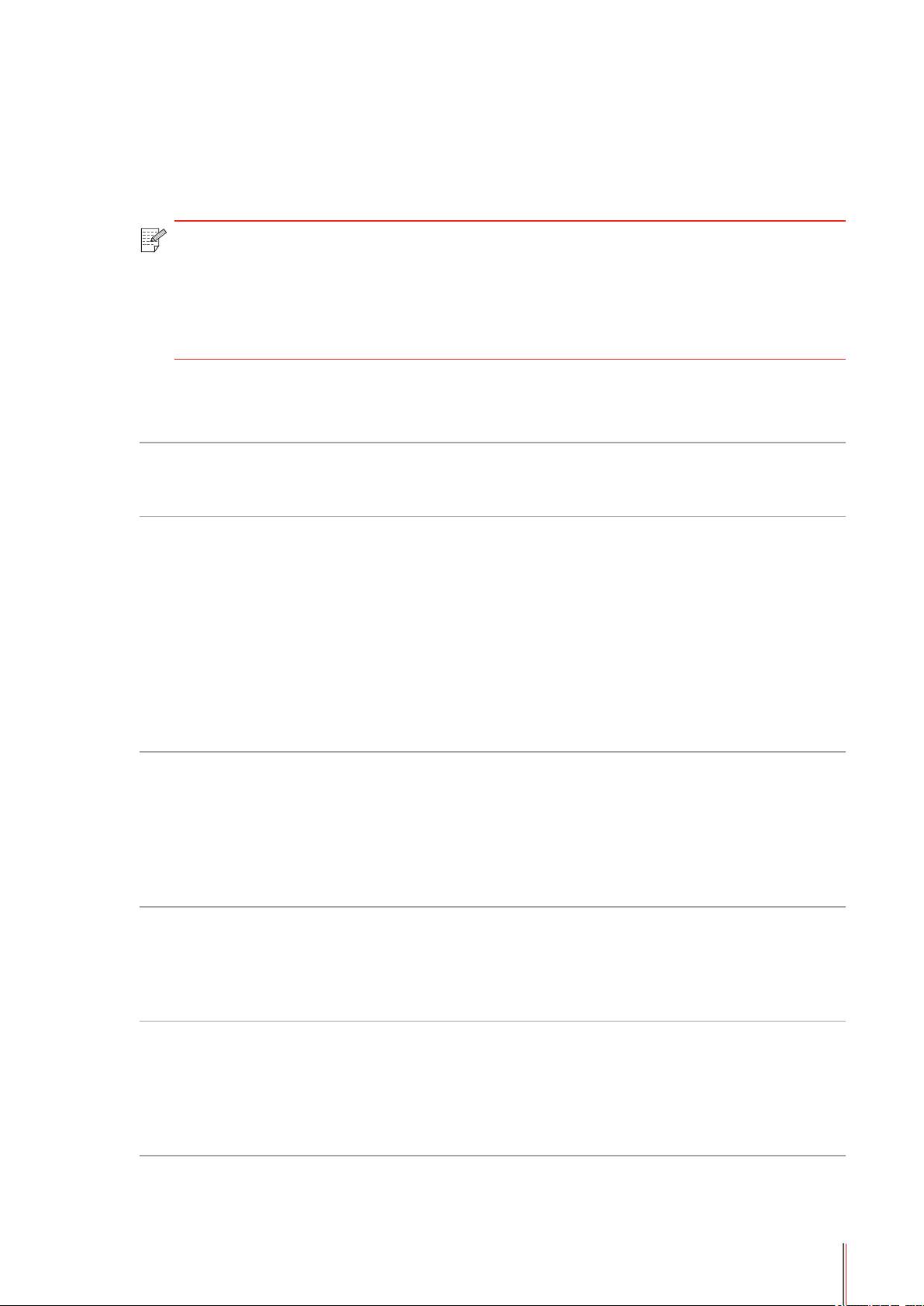
2.2. Специальная бумага
Этот принтер поддерживает использование специальной бумаги для печати.
К специальной бумаге относятся: этикетки, конверты, прозрачная пленка, плотная
бумага, тонкая бумага и т. д.
Примечание. • Чтобы добиться наилучшего эффекта печати при использовании
специальной бумаги или материалов, убедитесь, что в настройках
печати выбран подходящий тип печати и формат бумаги.
• При использовании специальной бумаги для печати рекомендуется
загружать ее по одному листу.
Соблюдайте следующие стандарты:
Типы
печатных
материалов
Бумага для
этикеток
Следует Не следует
Использовать только этикетки
с не выступающей по краям
подложкой.
Во время использования
этикетки следует располагать
плашмя.
Использовать только полные
листы этикеток.
Соответствие требованиям
всех этикеток, доступных в
продаже, не гарантируется.
Использовать смятые, пузырящиеся или
поврежденные этикетки.
Конверт
Прозрачная
пленка
Плотная
бумага
Конверты следует загружать
ровно.
Использовать только
прозрачные пленки,
утвержденные для
использования в лазерных
принтерах.
Использовать только плотную
бумагу, утвержденную для
использования в лазерных
принтерах и соответствующую
спецификациям плотности для
этого принтера.
Использовать сморщенные, смятые,
порванные или испорченные конверты.
Использовать конверты с зажимами,
скобами, окошками или покрытием.
Использовать конверты с самоклейкой
или другими синтетическими
материалами.
Использовать прозрачные материалы
для печати, не предназначенные для
лазерных принтеров.
Использовать бумагу, плотность которой
больше спецификаций материалов
рекомендуемых для этого принтера, если
она не утверждена для использования
в этом принтере.
2-3
Page 24
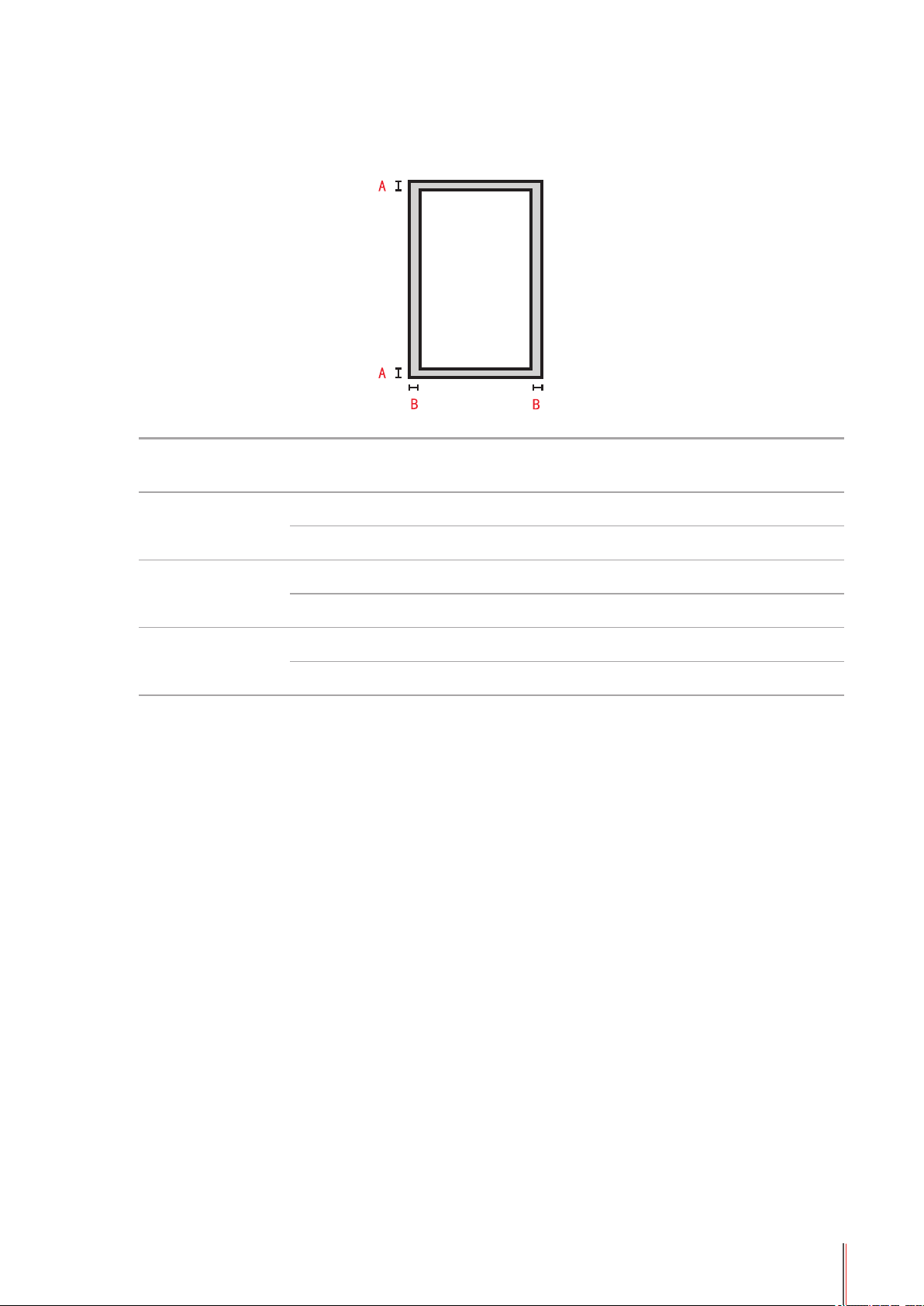
2.3. Непечатаемая и несканируемая области
Затененная часть показывает непечатаемую и несканируемую области.
Использование
Печать
Копирование
Сканирование
Формат
бумаги
A4 5 мм (0,197 дюйма) 5 мм (0,197 дюйма)
Letter 5 мм (0,197 дюйма) 5 мм (0,197 дюйма)
A4 5 мм (0,197 дюйма) 5 мм (0,197 дюйма)
Letter 5 мм (0,197 дюйма) 5 мм (0,197 дюйма)
A4 5 мм (0,197 дюйма) 5 мм (0,197 дюйма)
Letter 5 мм (0,197 дюйма) 5 мм (0,197 дюйма)
Верхнее и нижнее поле (A) Левое и правое поле (B)
2-4
Page 25
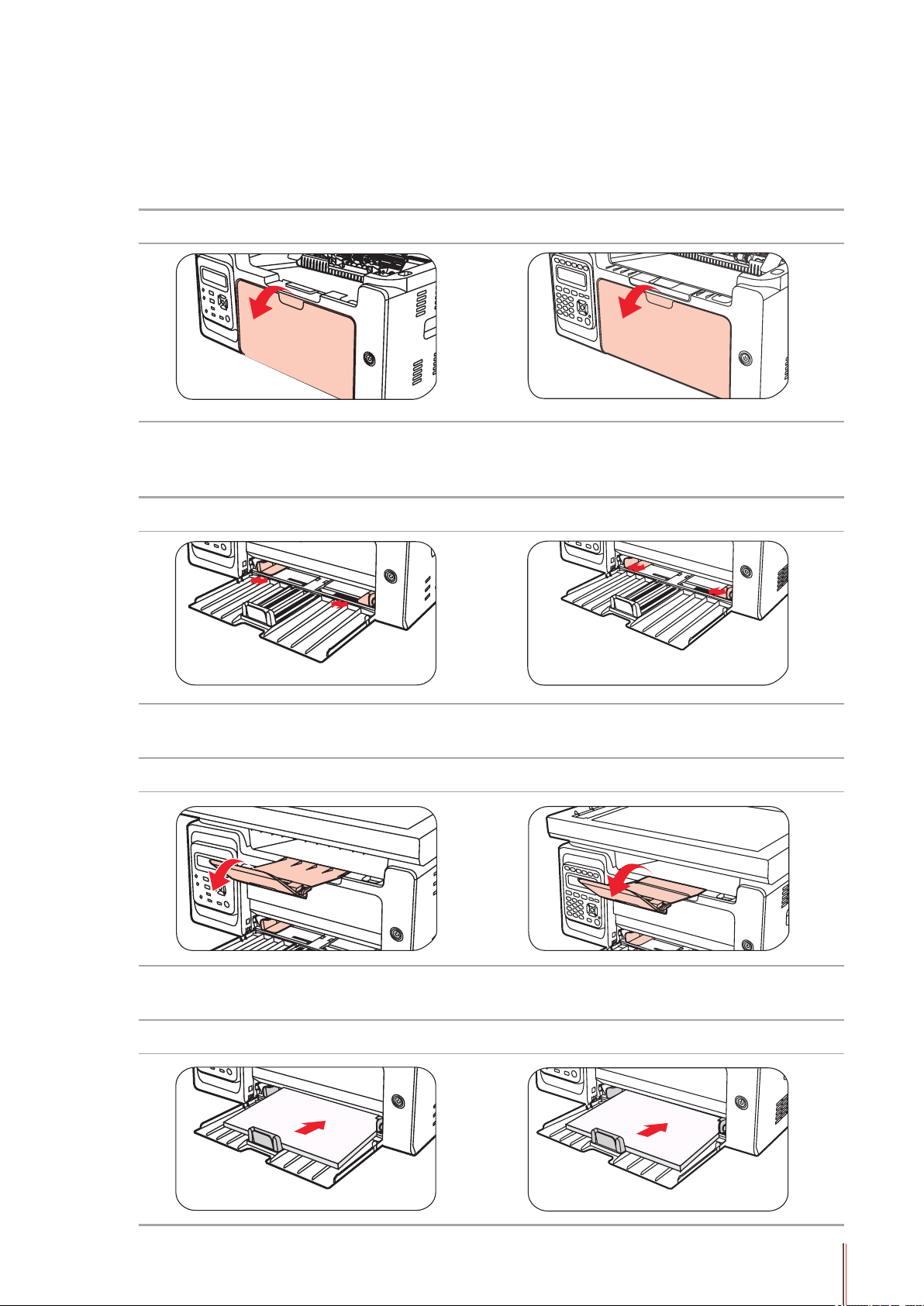
2.4. Загрузка бумаги
Выполните следующие действия:
а) Откройте лоток подачи.
M6200/M6500/M6550 Series M6600 Series
б) Подвиньте с обеих сторон направляющие лотка автоматической подачи
в соответствии с размером бумаги.
M6200/M6500/M6550 Series M6600 Series
в) Выдвиньте выходной лоток, чтобы бумага не выпадала и не выскальзывала из него.
M6200/M6500/M6550 Series M6600 Series
г) Загрузите бумагу в лоток автоматической подачи стороной для печати вверх.
M6200/M6500/M6550 Series M6600 Series
2-5
Page 26
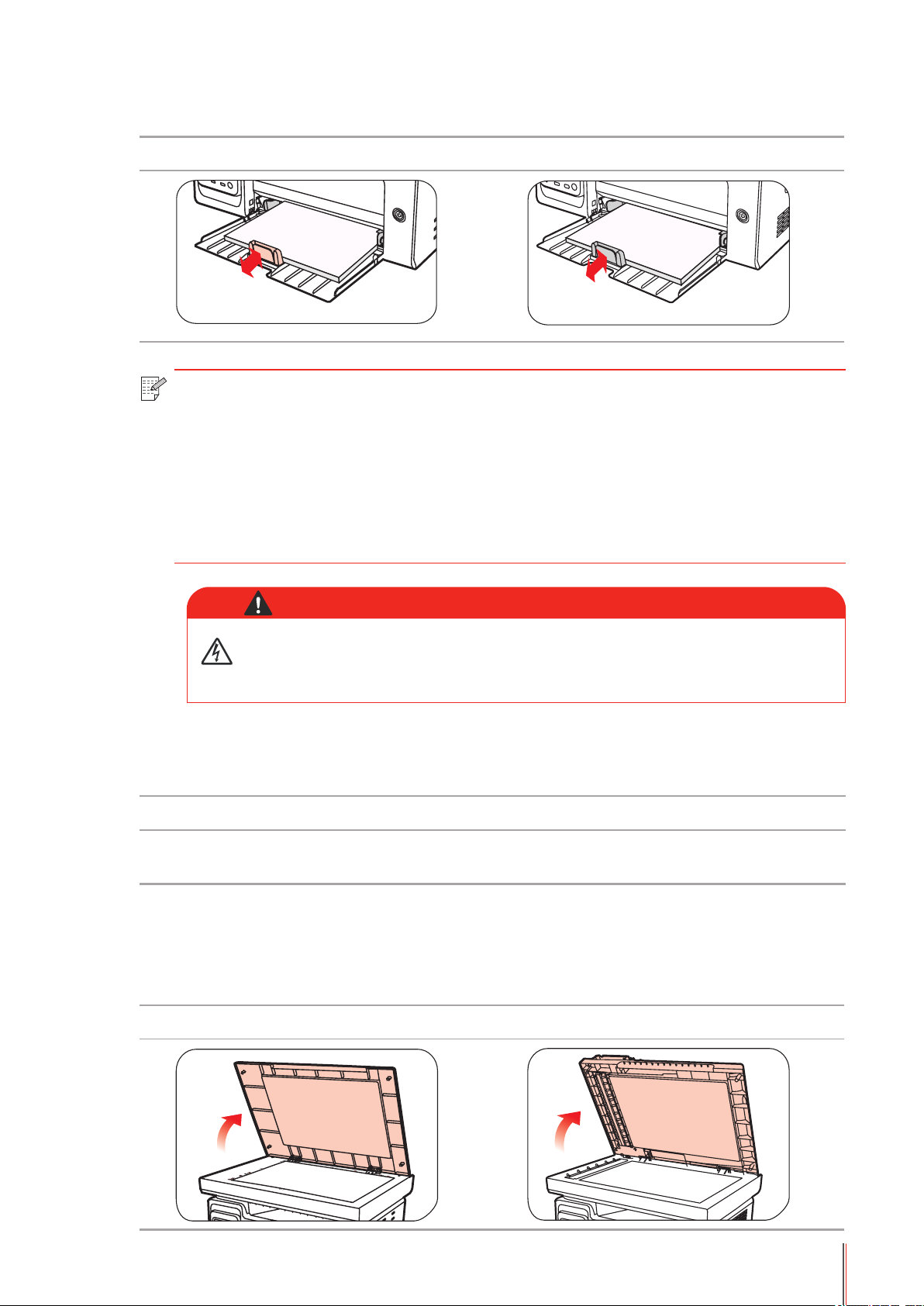
д) Отрегулируйте стопор бумаги под размер листа.
M6200/M6500/M6550 Series M6600 Series
Примечание. • Если в лоток автоматической подачи одновременно загружено
более 150 страниц, произойдет замятие бумаги или подача будет
невозможна.
• При использовании бумаги с отпечатками с одной стороны
поворачивайте ее стороной для печати (чистой) вверх.
• При печати на бумаге формата A5 рекомендуется, чтобы бумага
подавалась в альбомной ориентации. Это может увеличить срок
службы лазерного картриджа с тонером.
Предупреждение
После печати немедленно выньте бумагу, конверты или прозрачные
пленки из принтера. Накапливание бумаги или конвертов может
привести к замятию или сгибанию бумаги.
2.5. Бумага и оригиналы
Требования к оригиналу:
Тип Формат
Обычная бумага, плотная бумага, прозрачная пленка,
картон, бумага для этикеток, конверт, тонкая бумага
2.5.1. Сканирование при использовании планшета
Выполните следующие действия:
1). Поднимите крышку.
M6200/M6500 Series M6550/M6600 Series
A4, A5, B5, Letter,
настраиваемый
2-6
Page 27
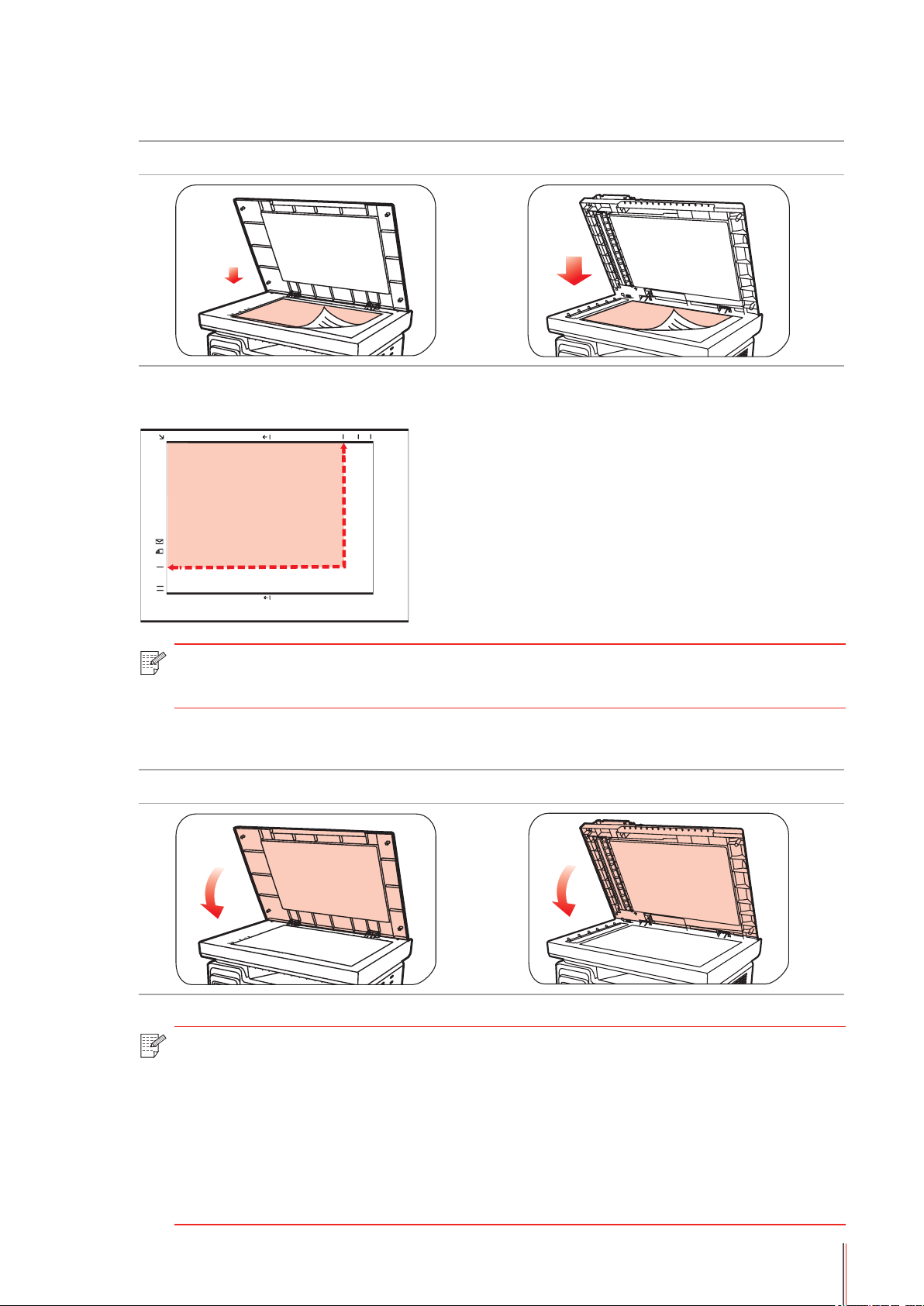
2). Положите оригинал лицевой стороной вниз.
B5
LTR
A4
B5 LTRA4
IDCOPY
M6200/M6500 Series M6550/M6600 Series
3). Выровняйте оригинал по меткам, обозначающим соответствующий формат бумаги.
Примечание. • Если оригинал не соответствует ни одному маркеру размера,
выровняйте верхний левый угол оригинала по стрелке.
4). Осторожно опустите крышку.
M6200/M6500 Series M6550/M6600 Series
Примечание. • Помещать бумагу или документ на стекло сканера следует только
полного высыхания клея, чернил или корректирующей жидкости.
• Использование бумаги или оригинала с рыхлой текстурой,
неровностями, масляными пятнами и слишком гладкой поверхностью
ухудшает производительность принтера.
• Убедитесь, что на бумаге нет пыли, ворсинок и т. п.
• Бумагу следует класть на ровную поверхность и хранить при низкой
температуре и влажности.
2-7
Page 28

2.5.2. Сканирование при использовании автоматического устройства
подачи документов (ADF)
(только для устройств серии M6550/M6600)
1) Откройте крышку автоматического устройства подачи документов, поддерживающую
оригинал.
2) Загрузите оригинал в автоматическое устройство подачи документов лицевой
стороной вверх так, чтобы сначала в устройство подачи входила верхняя часть
оригинала.
Примечание. • В автоматическое устройство подачи документов можно загрузить
до 35 листов бумаги; по отдельности выполняется поддержка только
подаваемой бумаги.
2-8
Page 29
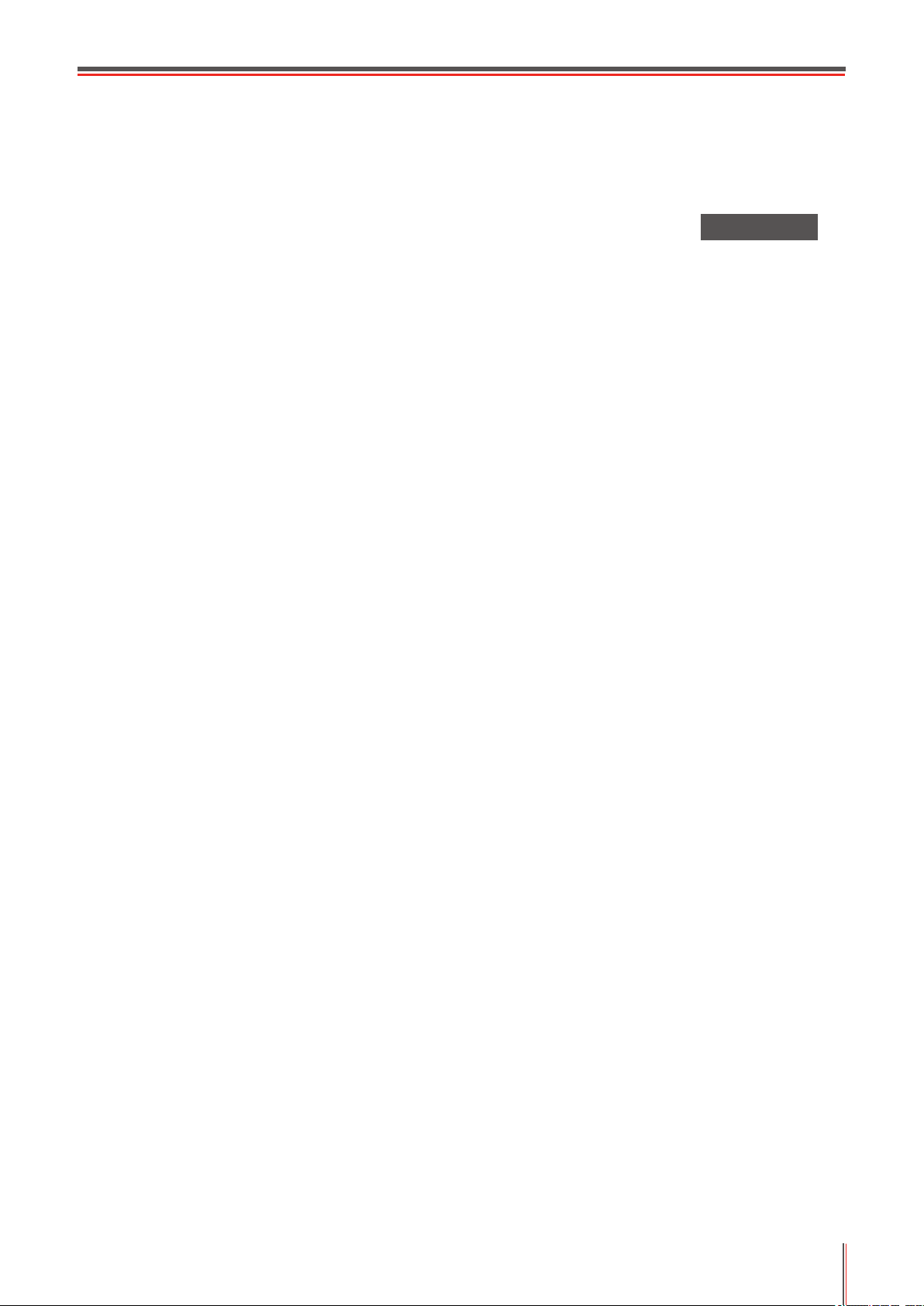
Установка и удаление
3
программного драйвера
3. Установка и удаление программного драйвера ...........................................................................2
3.1. Драйвер для Windows ...............................................................................................................2
3.1.1. Введение .............................................................................................................................2
3.1.2. Процедура установки .........................................................................................................2
3.1.3. Удаление ........................................................................................................................... 11
3.2. Драйвер для компьютера Макинтош .....................................................................................13
Глава
3-1
Page 30
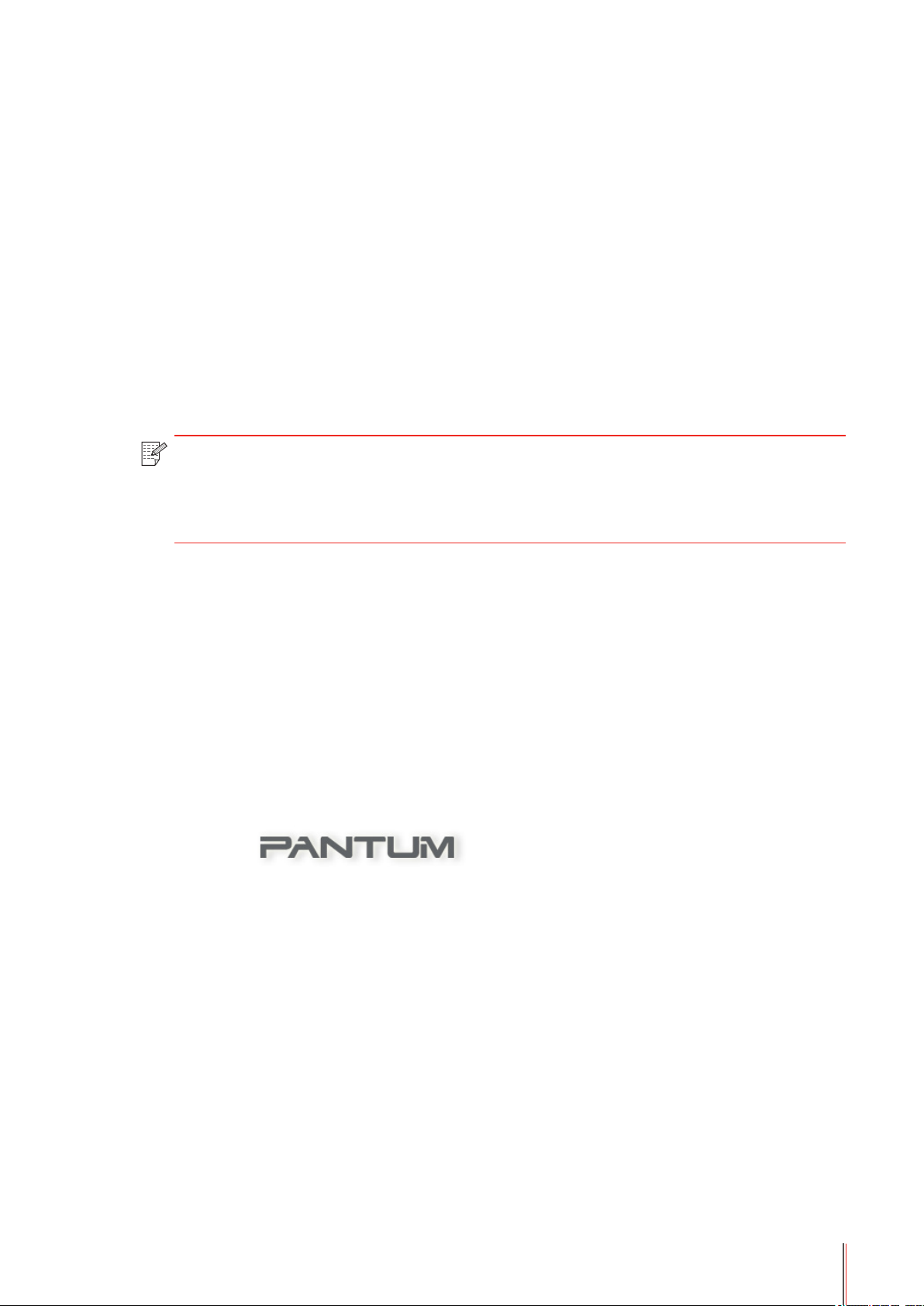
3. Установка и удаление программного драйвера
3.1. Драйвер для Windows
3.1.1. Введение
Программный драйвер помогает пользователям выполнять установку и удаление
с помощью соответствующих мастеров и включает следующие модули и основные
функции:
• Автозапуск выполняет автоматический запуск установочного компакт-диска.
• Модуль установки: позволяет использовать мастер установки драйвера принтера.
• Модуль удаления: позволяет использовать мастер удаления драйвера принтера.
Примечание. • В Windows XP и Windows Server 2003 во время первого подключения
принтера открывается диалоговое окно мастера нового оборудования.
Это окно следует закрыть. Если окно не закрыто, возможно, принтер
не будет обнаружен, что приведет к сбою установки.
3.1.2. Процедура установки
3.1.2.1 Установка модели USB (установка одним щелчком мыши)
1) Экран запуска
После вставки установочного компакт-диска откроется экран Pantum, и установочный
компакт-диск запустится автоматически. См. рисунок ниже:
Проверка подлинности пользователя будет выполнена до запуска программы.
Если пользователь является администратором, отобразится данный экран. Если
пользователь не является администратором, откроется всплывающее сообщение
"Недостаточно прав. Установите принтер с правами администратора".
3-2
Page 31
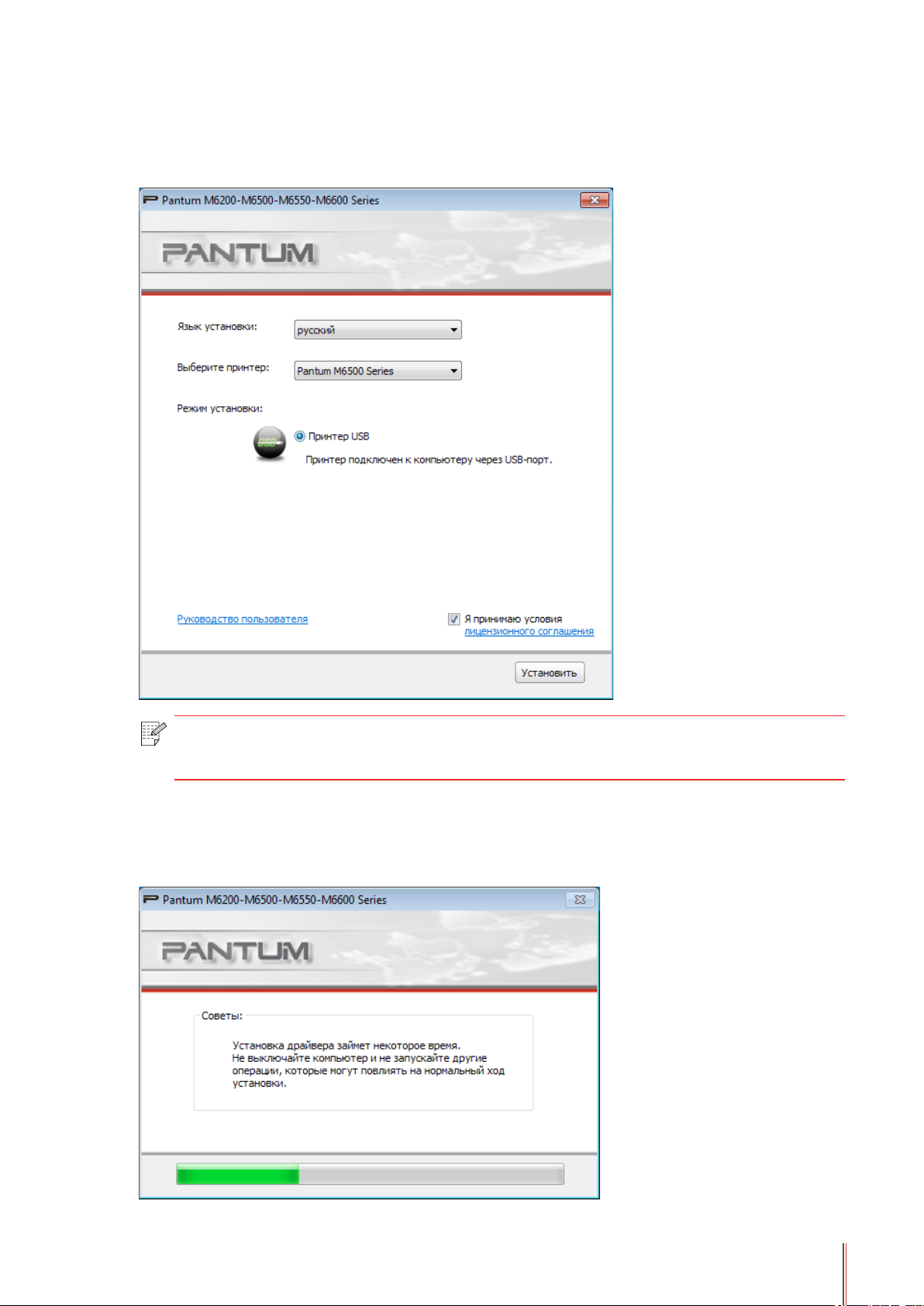
2) Интерфейс выбора языка (режим установки одним щелчком)
По завершении запуска открывается окно выбора языка, где можно выбрать любые
необходимые языки.
Примечание. • Щелкните, чтобы посмотреть руководство пользователя
и содержание лицензионного соглашения.
3) Экран процедуры установки
Нажмите кнопку "Установить", чтобы перейти в экран процедуры установки. Этот экран
в основном используется для установки программных драйверов.
3-3
Page 32

4) Установка завершена
Программа автоматически переходит в этот экран после завершения установки
драйвера. Автоматический выход осуществляется через 3 секунды, и устанавливаются
настройки принтера по умолчанию.
3.1.2.2. Модель NET (проводная и беспроводная сеть)
1) Экран запуска
После вставки установочного компакт-диска откроется экран Pantum, и установочный
компакт-диск запустится автоматически. См. рисунок ниже:
Проверка подлинности пользователя будет выполнена до запуска программы.
Если пользователь является администратором, отобразится данный экран. Если
пользователь не является администратором, откроется всплывающее сообщение
"Недостаточно прав. Установите принтер с правами администратора".
3-4
Page 33

2) Настройка установки
После закрытия экрана запуска откроется экран настройки установки. Пользователи
выбирают соответствующую серию, язык и номер модели в соответствии
с приобретенной моделью принтера.
Инструкция по установке:
Принтер USB: применимо для модели USB, не подключенной к сети, для проводной
установки (принтер отсоединен от компьютера); или модели NET с установкой USB (без
подключения к Интернету).
Принтеры, подключенные к сети: применимо для сетевой установки модели NET или
модели WiFi, подключенной к Интернету до установки.
Принтеры, подключенные к новой сети: применимо для конфигурации модели WiFi для
сетевой установки.
3-5
Page 34

3.1.2.2.1. Установка проводной модели (Net)
1) Если используется модель Net, отобразится следующий экран:
Модель Net можно выбрать с помощью параметров установки "Выберите принтер" и 2,
доступных в режиме установки.
2) Экран поиска принтера:
При открытии окна "Поиск принтеров" программа автоматически выполнит поиск
принтеров, подключенных в данный момент к сети.
3-6
Page 35

3) Список принтеров
После поиска принтер программа автоматически отображает экран "Выбор принтера".
Пользователи могут найти принтер или добавить его вручную, указав IP-адрес или имя
хоста.
4) Экран установки принтера
Нажмите кнопку "Далее" на экране "Список принтеров", программа перейдет в "Экран
установки принтера". После завершения установки отобразится "Установка завершена",
а через 3 минуты экран закроется и принтер будет установлен в качестве принтера по
умолчанию.
3-7
Page 36

3.1.2.2.2. Установка модели WiFi (WiFi)
1) Если устанавливается модель WiFi, отобразится следующий экран:
Модель WiFi можно выбрать с помощью параметров установки "Выбрать принтер"
и 3 режима, доступных в режиме установки. Обычно пользователи выбирают третий
вариант установки при первоначальной установке принтера.
2) Экран настройки подключения WiFi
При первоначальной установке модели WiFi отображается экран настройки
подключения WiFi и выполняется подключение принтера к сети WiFi. Описание
действий для конкретных инструментов настройки WiFi см. в главе 5.2.1.
3-8
Page 37

3) Интерфейс "Поиск принтеров":
При открытии окна “Поиск принтеров” программа автоматически выполнит поиск
принтеров, подключенных в данный момент к сети.
4) Выбор из списка принтеров
После выполнения поиска принтеров программа автоматически откроет интерфейс
выбора принтера. Пользователь может выбрать один из найденных принтеров или
добавить принтер вручную, указав его IP-адрес или имя хоста.
3-9
Page 38

Если во время установки драйвера отобразится сообщение "Не удалось проверить
издателя этих драйверов" с вопросом, следует ли продолжать установку, пользователи
должны выбрать вариант "Все равно установить этот драйвер". Экран системного
предупреждения в различных операционных системах может немного отличаться.
5) Экран "Установка завершена"
Этот экран показывает, что установка завершена.
3-10 10
Page 39
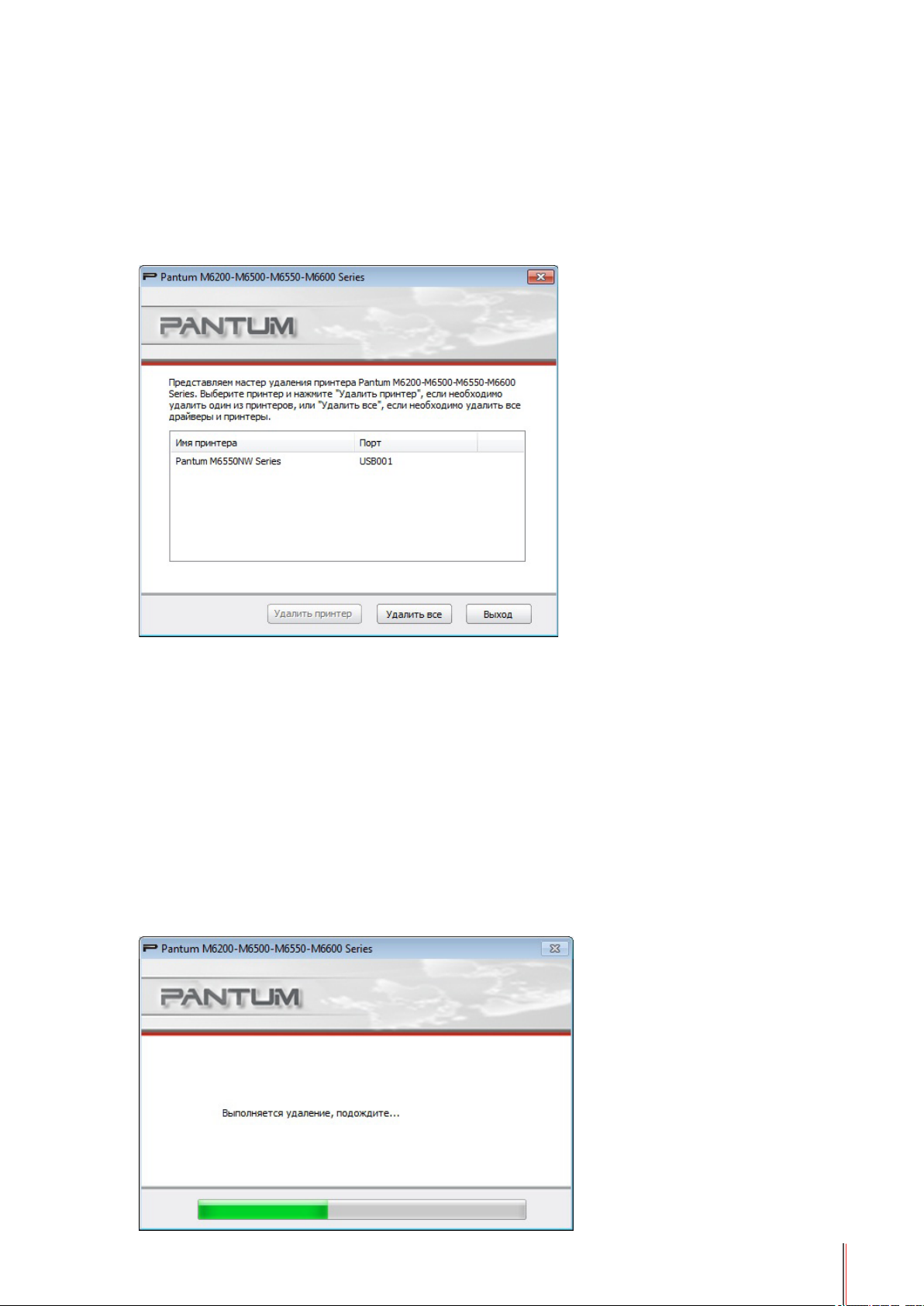
3.1.3. Удаление
1) Выберите режим удаления.
В меню "Пуск" выберите значок удаления Pantum, чтобы открыть окно удаления, или на
панели управления выберите "Программы и компоненты", найдите соответствующие
программы Pantum и нажмите "Удалить/Изменить". Откроется окно удаления. При этом
можно будет удалить соответствующий принтер.
2) Проверка прав на удаление
Для удаления программ требуются права администратора. При открытии программы
удаления пользователем, который не обладает правами администратора, появится
всплывающее сообщение: "Недостаточно прав. Для удаления принтера требуются
права администратора".
Если в очереди печати остаются задания, откроется всплывающее предупреждение
"Лазерный принтер Pantum M6600 Series используется". Удалите драйвер после
завершения печати.
3) Интерфейс удаления
После выбора принтера нажмите "Удалить один" или "Удалить все", чтобы перейти
в экран удаления.
3-11 11
Page 40

4) Экран завершения
Когда индикатор удаления в строке удаления дойдет до конца, программа
автоматически перейдет в экран "Удаление выполнено". Нажмите кнопку "Готово",
чтобы успешно завершить удаление.
Нажмите кнопку "Готово", появится окно, предлагающее перезагрузить компьютер.
Нажмите "ОК", чтобы выйти из программы удаления и перезагрузить компьютер. Чтобы
просто выйти из программы удаления, нажмите кнопку "Отмена".
Примечание. • Если после удаления драйвера пользователь отказался
перезагружать компьютер, может возникнуть ошибка при повторной
установке драйвера или сложности со сканированием после
повторной установки драйвера.
3-12 12
Page 41

3.2. Драйвер для компьютера Макинтош
Введение
Программа установки драйвера для компьютера Макинтош разработана с помощью
программы PackageMaker, поставляемой с компьютером Макинтош. Стиль установки
в общих чертах напоминает установку обычного программного обеспечения на
платформу Макинтош.
Установка делится на следующие шаги: введение, лицензия, конечный том, тип
установки, установка, итоги.
Процедура установки:
1. Введение
Вставьте компакт-диск в привод, запустите диск и выберите пакет установки для
компьютера Макинтош. На экране появится следующее окно:
2. Лицензионное соглашение
Нажмите кнопку "Продолжить", показанную на предыдущем рисунке, чтобы отобразить
лицензионное соглашение (текст его приведен ниже):
3-13 13
Page 42
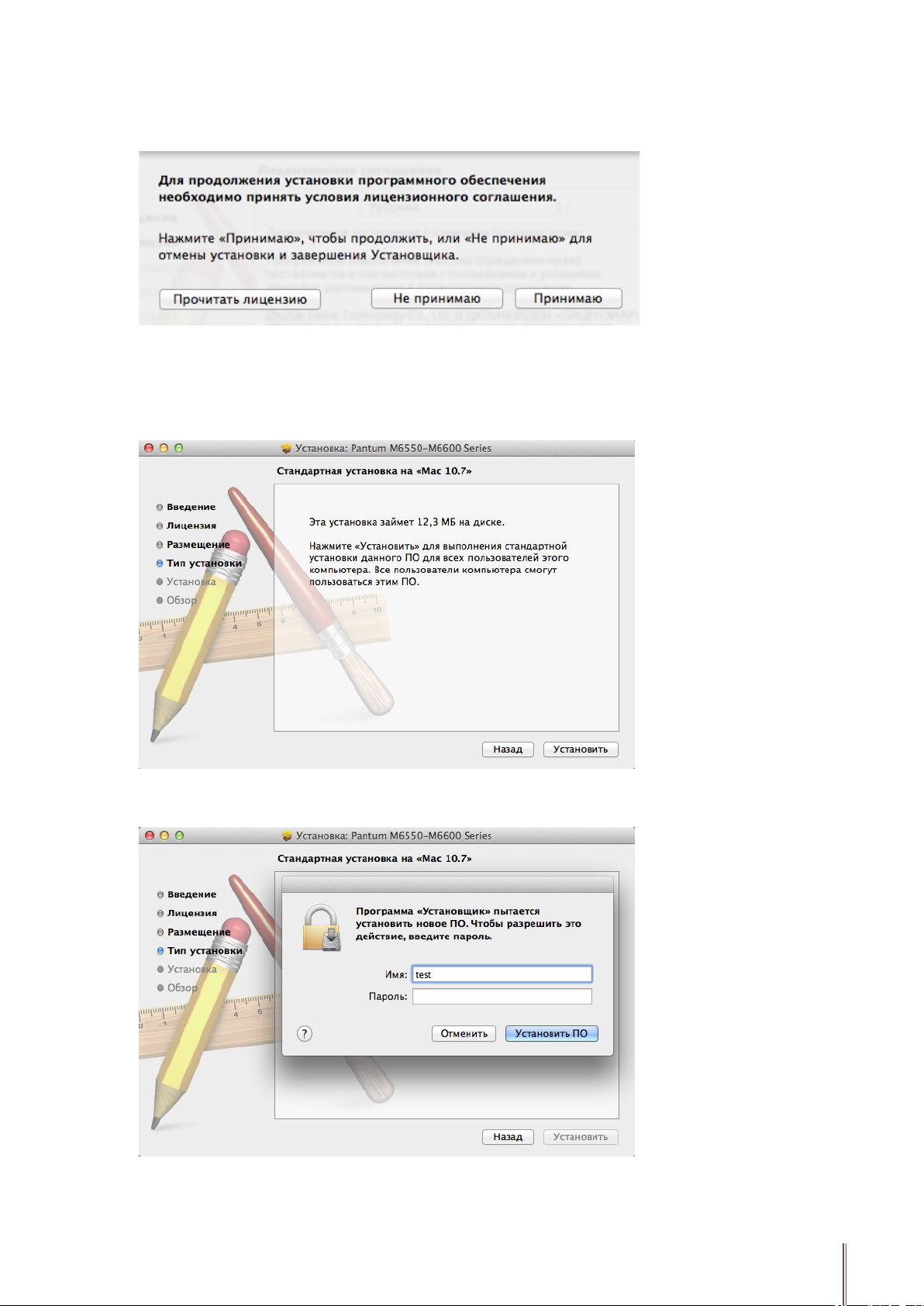
Нажмите "Продолжить". Появится сообщение "Чтобы продолжить установку программы,
вы должны принять условия лицензионного соглашения".
Нажмите "Принимаю", чтобы принять лицензионное соглашение и продолжить установку.
3. Тип установки
Нажмите кнопку "Продолжить", показанную на предыдущем рисунке, чтобы отобразить
информацию об установке (см. ниже).
Нажмите "Установить", появится следующее приглашение. Пользователь сможет
продолжить установку, только получив на это разрешение администратора.
3-14 14
Page 43

4. Установка
Введите требуемые сведения, как показано на рисунке выше, и нажмите "Установить".
На экране появится индикатор установки (см. ниже):
5. Итоги
Отображается после успешной установки. Нажмите кнопку "Перезагрузить", чтобы
завершить установку, как показано далее.
3-15 15
Page 44
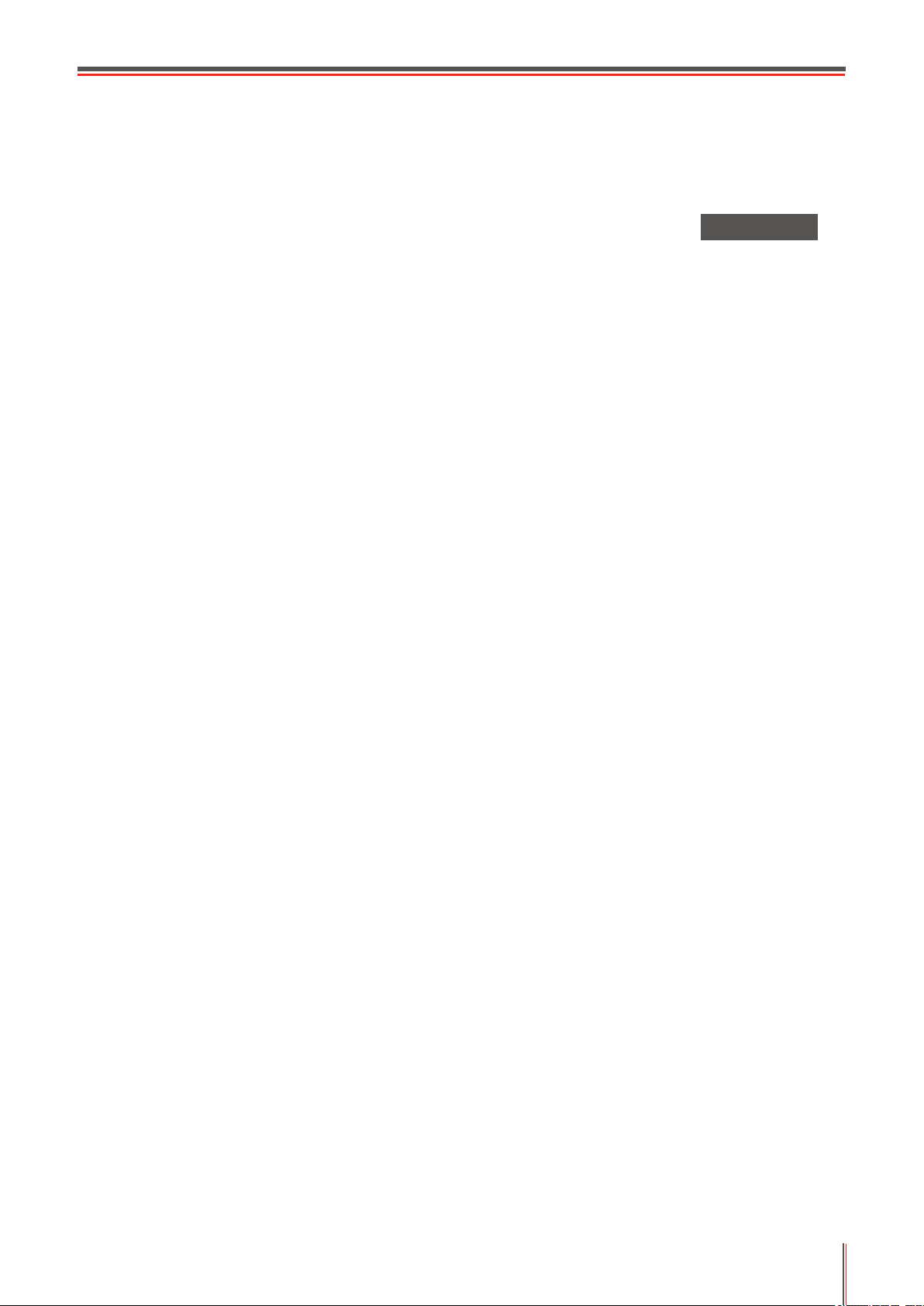
Настройки проводной сети
(для моделей принтеров,
поддерживающих печать
4
Глава
по проводной сети)
4. Настройки проводной сети (для моделей принтеров, поддерживающих печать
по проводной сети) ..............................................................................................................................2
4.1. Установите принтер в сети .......................................................................................................2
4.2. Управление сетевым принтером..............................................................................................2
4.2.1. Просмотр или изменение настройки сети ........................................................................2
4.2.2. Настройка или изменение пароля для входа на веб-сервер .......................................... 2
4-1
Page 45
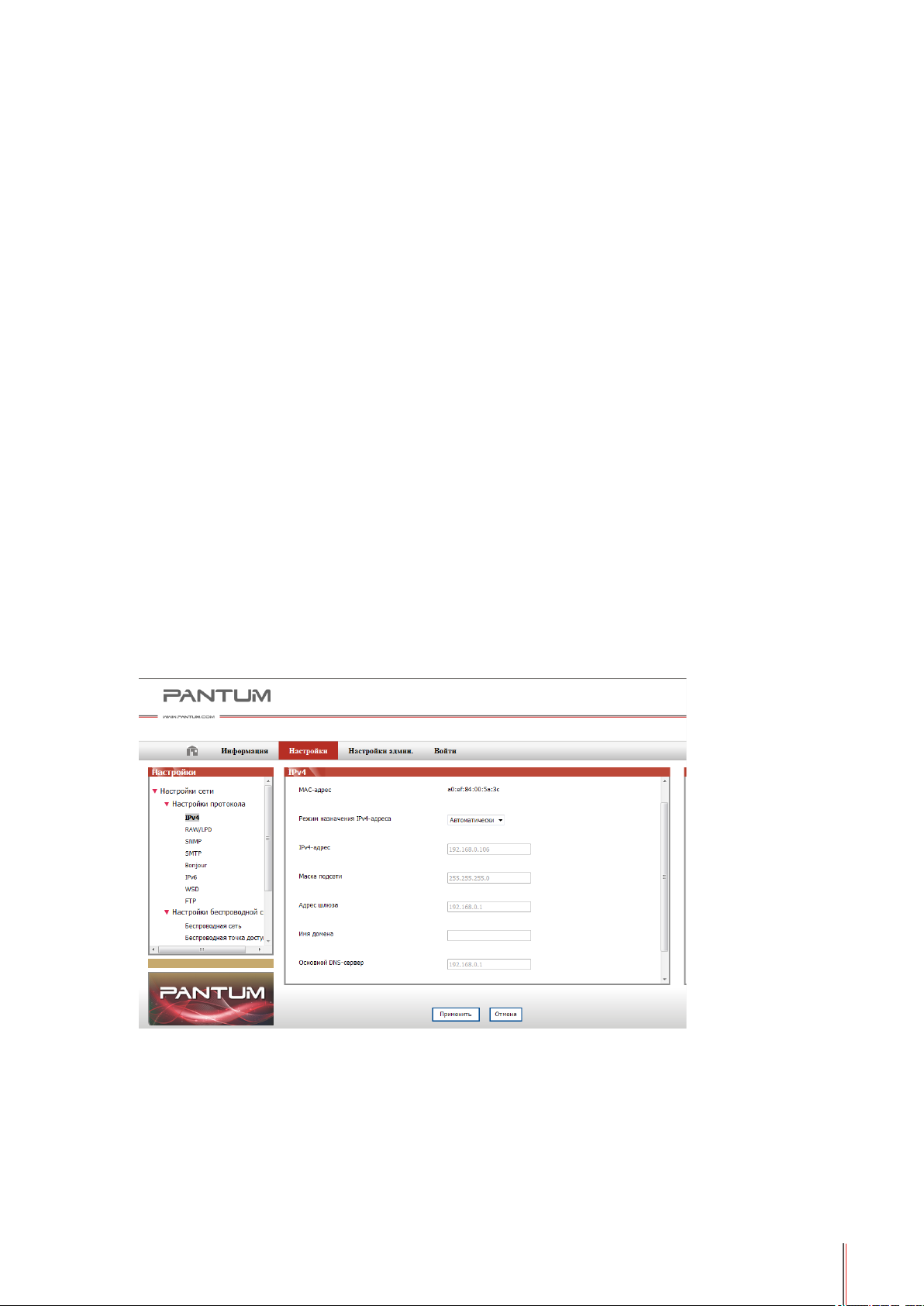
4. Настройки проводной сети (для моделей принтеров, поддерживающих печать по проводной сети)
Принтеры, поддерживающие печать по проводной сети, можно подключить к сети. При
этом принтер будет работать под управлением проводной сети.
4.1. Установите принтер в сети
Действия по установке модели NET приведены в главе 3.1.
4.2. Управление сетевым принтером
Пользователь может управлять настройкой сети с помощью встроенного в принтер
веб-сервера.
4.2.1. Просмотр или изменение настройки сети
1) В соответствии с процедурой, описанной в главе 7.1.6., с помощью панели
управления принтера распечатайте отчет по данным настройки сети принтера и найдите
на ней IP-адрес принтера.
2) Введите IP-адрес в строке адреса веб-браузера для доступа к встроенному
веб-серверу принтера.
3) Укажите все необходимые настройки сетевого протокола, беспроводной сети, точки
доступа WiFi, списка адресов, электронной почты и другие необходимые данные
настройки в разделе "Настройка".
4.2.2. Настройка или изменение пароля для входа на веб-сервер
Управление принтером с использованием учетной записи администратора
Метод
1) После открытия встроенного веб-сервера войдите в него (имя пользователя по
умолчанию — admin, пароль по умолчанию — 000000).
2) Нажмите "Настройка администратора", чтобы выполнить соответствующие операции.
4-2
Page 46

Настройки беспроводной сети
(для моделей с возможностью
5
печати по сети WiFi)
5. Настройки беспроводной сети (для моделей с возможностью печати по сети WiFi) .................2
5.1. Режим настройки кнопки ...........................................................................................................2
5.2 Настройка подключения с помощью USB ................................................................................2
5.2.1. Инструмент настройки WiFi ...............................................................................................2
5.3. Настройка точки доступа WiFi ..................................................................................................5
5.4. Отключение беспроводного устройства ..................................................................................5
Глава
5-1
Page 47
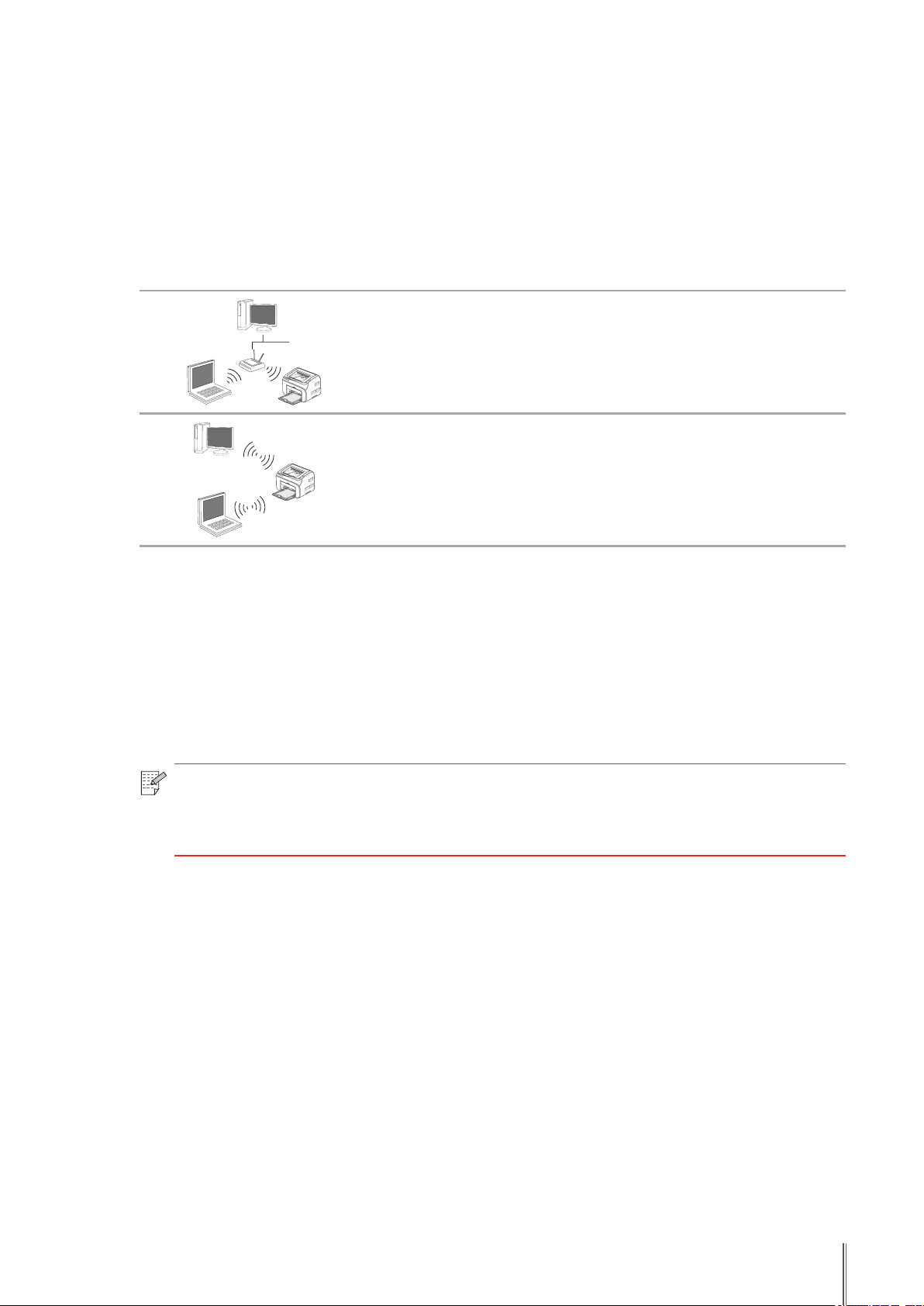
5. Настройки беспроводной сети (для моделей с возможностью печати по сети WiFi)
В зависимости от модели принтеры с возможностью печати по сети WiFi поддерживают
два типа беспроводного подключения: режим инфраструктуры и точки доступа WiFi.
Одновременно между компьютером и принтером можно установить только одно
подключение.
Режим инфраструктуры
Обмен данными между беспроводным устройством
и принтером осуществляется через беспроводную точку
доступа.
Точка доступа WiFi
Беспроводной компьютер напрямую подключается
к беспроводному устройству.
5.1. Режим настройки кнопки
Если принтер подключается к беспроводному маршрутизатору, поддерживающему
WPS, то беспроводную сеть можно легко настроить с помощью кнопки WiFi на панели
управления.
Настройка: нажмите и удерживайте кнопку "WiFi" на панели управления принтера,
чтобы запустить WPS. Нажмите кнопку WPS на беспроводном маршрутизаторе через
2 минуты после запуска, после этого принтер будет подключен к беспроводной сети.
Примечание. • Беспроводной маршрутизатор должен поддерживать режим WPS.
• WPS следует настраивать при отключенном от принтера сетевом
кабеле.
5.2 Настройка подключения с помощью USB
Настройка подключения USB означает использование кабеля USB для подключения
принтера к компьютеру, после этого запускается средство настройки беспроводной сети
на компьютере и выполняется настройка беспроводной сети на принтере.
5.2.1. Инструмент настройки WiFi
Инструмент настройки WiFi — это программное обеспечение, предназначенное для
настройки пользователем подключения к беспроводной сети. Откройте инструмент
настройки WiFi в пакете установки драйвера. Последовательность настройки.
1) Обнаружение беспроводной сетевой карты
Инструмент настройки WiFi использует беспроводную сетевую карту на компьютере
для автоматического поиска беспроводной сети. Если на компьютере не установлена
беспроводная сетевая карта, на странице списка беспроводных сетей автоматически
будет установлен флажок ввода номера SSID вручную.
5-2
Page 48

2) Список беспроводных сетей
После запуска инструмента настройки откроется экран со списком беспроводных сетей,
в котором можно выбрать необходимую беспроводную сеть.
Можно выбрать элемент списка, а затем нажать кнопку "Далее", чтобы войти
в интерфейс ввода информации, или вручную ввести номер SSID в левом нижнем углу.
3) Ввод номера SSID вручную
Нажмите "Ввести SSID вручную", чтобы перейти в экран ручного ввода SSID.
Введите необходимый SSID в строке "SSID"; нажмите "Печать сведений о беспроводных
сетях", чтобы получить список обнаруженных беспроводных сетей.
5-3
Page 49

4) Ввод данных настройки
После перехода в экран ввода информации пользователи могут задать
соответствующие данные о беспроводной сети.
После настройки нажмите кнопку "Далее".
5) Настройка завершена
После выполнения вышеуказанных действий появится экран "Результаты настройки
беспроводной сети". Появится результат настройки.
Если настройка беспроводной сети принтера выполнена успешно, откроется следующий
экран:
5-4
Page 50

5.3. Настройка точки доступа WiFi
Когда беспроводная точка доступа принтера является активной, пользователь может
подключиться к ней напрямую, выполнив поиск. По умолчанию беспроводная точка
доступа включена, а пароль по умолчанию — "12345678". Имя SSID и пароль для
конкретного принтера можно найти на информационной странице с настройками WiFi,
которую можно распечатать, выбрав пункт "Настройка WiFi печати". После установления
соединения, настройку можно выполнить в соответствии с методом настройки вебподключения.
5.4. Отключение беспроводного подключения
Если необходимо отключить принтер от беспроводной сети, можно отключить
беспроводное устройство в принтере.
1) Можно отключить беспроводную сеть, нажав кнопку WiFi на панели управления
принтера и удерживая ее более 2 секунд.
2) Чтобы проверить, успешно ли выполнено отключение, можно проверить, включена
ли кнопка WiFi, или распечатать данные настройки сети, чтобы проверить состояние
беспроводной сети.
5-5
Page 51

Мобильная печать,
мобильное сканирование
6
и мобильный факс Pantum
6. Мобильная печать, мобильное сканирование и мобильный факс Pantum ................................. 2
6.1. Знакомство с функциями мобильной печати, мобильного сканирования
и мобильного факса Pantum ...........................................................................................................2
6.1.1. Что такое мобильная печать, мобильное сканирование и мобильный факс Pantum? ....... 2
6.1.2. Загрузка приложения "Мобильная печать, мобильное сканирование
и мобильный факс Pantum" ......................................................................................................... 2
6.2. Процедура выполнения мобильной печати ............................................................................2
6.2.1. Для устройств Android ........................................................................................................ 2
6.3. Процедура выполнения мобильного сканирования ............................................................... 6
6.3.1. Для устройств Android ........................................................................................................ 6
6.3.2. Для устройств Apple IOS (iPad, iPhone и т. д.) ..................................................................9
6.4. Процедура отправки мобильного факса ...............................................................................13
6.4.1. Для устройств Android ...................................................................................................... 13
6.4.2. Для устройств Apple IOS (iPad, iPhone и т. д.) ................................................................15
Глава
6-1
Page 52

6. Мобильная печать, мобильное сканирование и мобильный факс Pantum
6.1. Знакомство с функциями мобильной печати, мобильного
сканирования и мобильного факса Pantum
6.1.1. Что такое мобильная печать, мобильное сканирование и мобильный
факс Pantum?
Мобильная печать, мобильное сканирование и мобильный факс Pantum — это
бесплатное приложение, которое позволяет пользователям печатать или отправлять
по факсу фотографии, документы и веб-страницы или сканировать фотографии
и документы с мобильного терминала.
Обо обеспечивает связь мобильного устройства с беспроводным принтером через
точку доступа WiFi. Необходимо только установить приложение "Мобильная печать",
"Мобильное сканирование" и "Мобильный факс Pantum" для настройки параметров
сети, и оно автоматически обнаружит совместимые принтеры Pantum для печати,
сканирования и отправки факсов. Это очень удобно и эффективно.
6.1.2. Загрузка приложения "Мобильная печать, мобильное сканирование
и мобильный факс Pantum"
Чтобы загрузить приложение "Мобильная печать, мобильное сканирование
и мобильный факс Pantum", посетите официальный веб-сайт Pantum по адресу:
www.pantum.com.
6.2. Процедура выполнения мобильной печати
6.2.1. Для устройств Android
Примечание. • Текущая версия приложения мобильной печати Pantum для системы
Android. поддерживает только документы txt, изображения или
веб-страницы, но не поддерживает печать документов в формате
PDF, Word, Excel, PPT и т. п.
1. Включите принтер.
2. Включите функцию WiFi в мобильном устройстве, подключите его к точке доступа
WiFi принтера Pantum (точка доступа WiFi может, например, отборажаться как
Pantum-AP-XXXXXX).
Если имеется несколько принтеров Pantum с поддержкой WiFi, то при выборе
точки доступа принтера нажмите кнопку “Меню” на принтере, который необходимо
использовать, выберите “Информационный отчет”, а затем выберите “Настройка
WiFi печати”. После этого принтер распечатает информационную страницу с данными
настройки WiFi. Найдите имя SSID точки доступа на информационной странице
с настройками WiFi и подключитесь к соответствующей точке доступа с помощью
мобильного телефона.
6-2
Page 53

3. Запустите приложение печати Pantum, чтобы войти на домашнюю страницу,
и нажмите кнопку "Мобильная печать".
4. Выберите любой элемент в меню, например "Печать из альбома", выберите
фотографии, которые необходимо напечатать, нажмите "Параметры печати" в правом
верхнем углу.
5. Выберите принтер, число копий и формат бумаги и нажмите "Печать" в правом
верхнем углу, чтобы начать печать.
Примечание. • Установите приложение "Печать Pantum" (выберите с помощью
QR-кода, в магазине Google Play, на официальном сайте Pantum и т. д.).
• Отсканируйте QR-код на принтере, перейдите на сайт www.
pantum.com или напрямую загрузите приложение "Печать Pantum"
из Магазина Google Play и установите приложение на мобильном
устройстве.
6-3
Page 54

6.3. Процедура выполнения мобильного сканирования
6.3.1. Для устройств Android
1. Включите принтер.
2. Включите функцию WiFi в мобильном устройстве, подключите его к точке доступа
WiFi принтера Pantum (точка доступа WiFi может, например, отображаться как
Pantum-AP-XXXXXX).
3. Запустите приложение Печать Pantum, перейдите на домашнюю страницу.
4. Выберите "Мобильное сканирование", появится список сканирований.
6-4
Page 55
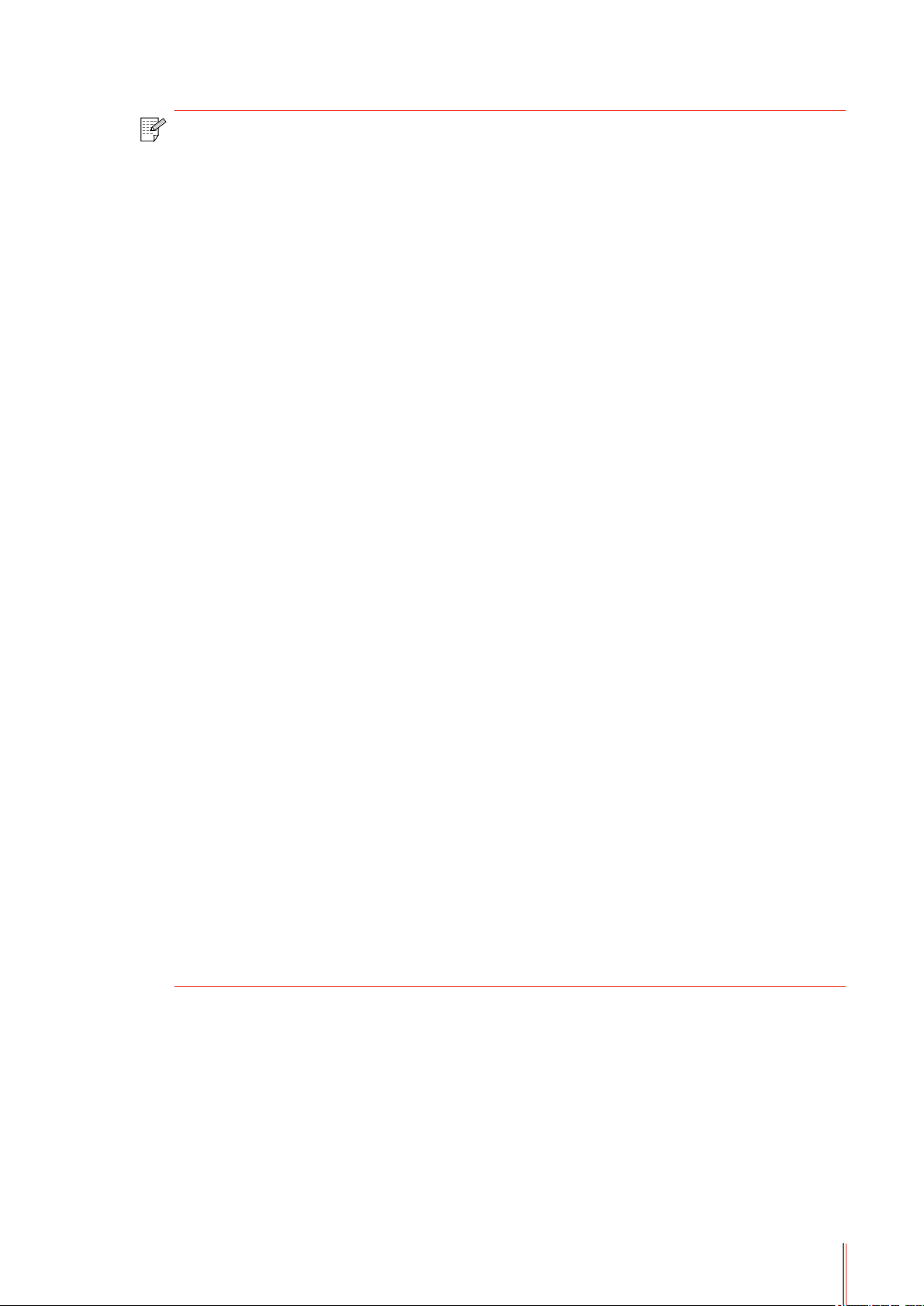
Примечание. Нажмите на документ в списке, перейдите в экран управления, выберите
"Печать" или "Отправка", при этом доступны следующие операции.
1) Нажмите "Печать", чтобы напечатать документ.
2) Нажмите "Общий доступ", чтобы сделать приложение общедоступным:
6-5
Page 56

5. Нажмите кнопку "Сканировать" в правом верхнем углу, перейдите в окно "Сканирование".
6. Нажмите "Выбрать сканер" в верхнем окне, выберите сканер, появится следующее окно:
7. Щелкните "Поиск", и на странице отобразится сообщение "Поиск сканера". Щелкните
"OK" по завершении поиска.
8. Нажмите "Добавить IP-адрес", появится следующий экран, введите IP-адрес, затем
нажмите кнопку OK.
6-6
Page 57

9. Установите параметры сканирования под экраном, нажмите "Пуск" в правом верхнем
углу, начните печать.
10. После завершения сканирования нажмите кнопку "Готово" в правом верхнем углу.
Появится следующее окно для ввода названия папки.
6.3.2. Для устройств Apple IOS (iPad, iPhone и т. д.)
1. Включите принтер.
2. Включите функцию WiFi в мобильном устройстве, подключите его к точке доступа
WiFi принтера Pantum (точка доступа WiFi может, например, отображаться как
Pantum-AP-XXXXXX).
3. Запустите значок приложения сканирования Pantum (как показано далее), перейдите
в следующий экран:
6-7
Page 58

4. В главном меню выберите "Мобильное сканирование", чтобы открыть следующее
окно.
5. Нажмите кнопку "Сканировать" в правом верхнем углу, перейдите в окно "Сканирование":
6. Нажмите "Выбрать сканер". Откроется следующее окно:
6-8
Page 59

7. Нажмите кнопку "Поиск", появится страница "Поиск сканера". Отобразится окно,
показанное ниже, после завершения поиска нажмите кнопку "ОК".
8. Нажмите кнопку "Добавить IP-адрес" в середине навигационной панели, появится
следующий экран:
9. Нажмите "Параметры сканирования" в нижней части страницы, появится следующая
панель настройки параметров:
6-9
Page 60
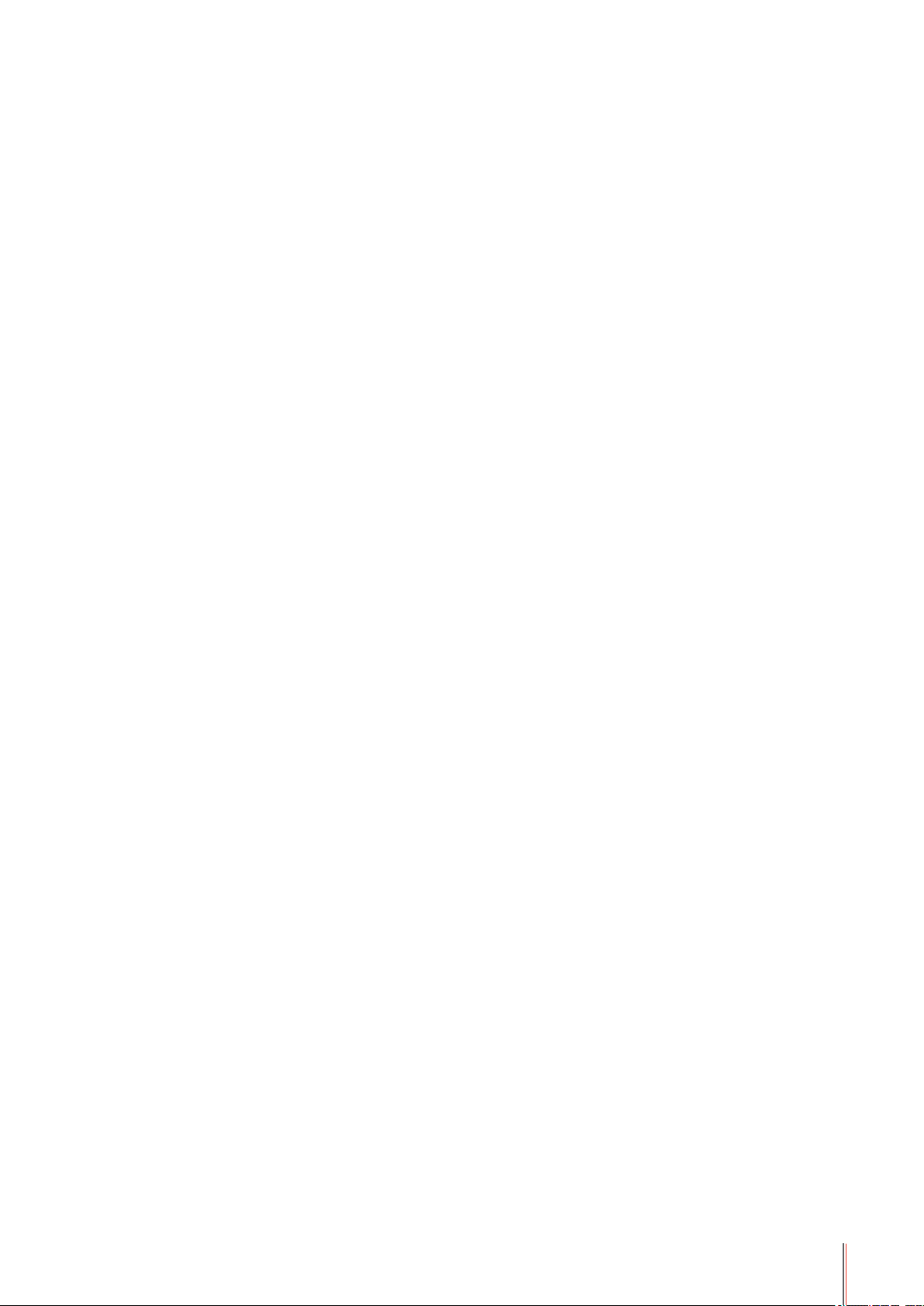
10. Нажмите кнопку "Пуск" в правом верхнем углу, начнется сканирование.
11. Если после завершении операции сканирования необходимо отсканировать другие
материалы, нажмите "Возобновить" в правом верхнем углу, если сканировать больше
не нужно, нажмите кнопку "Готово" в левом верхнем углу. Появится следующее окно для
ввода названия документа.
6-10
Page 61
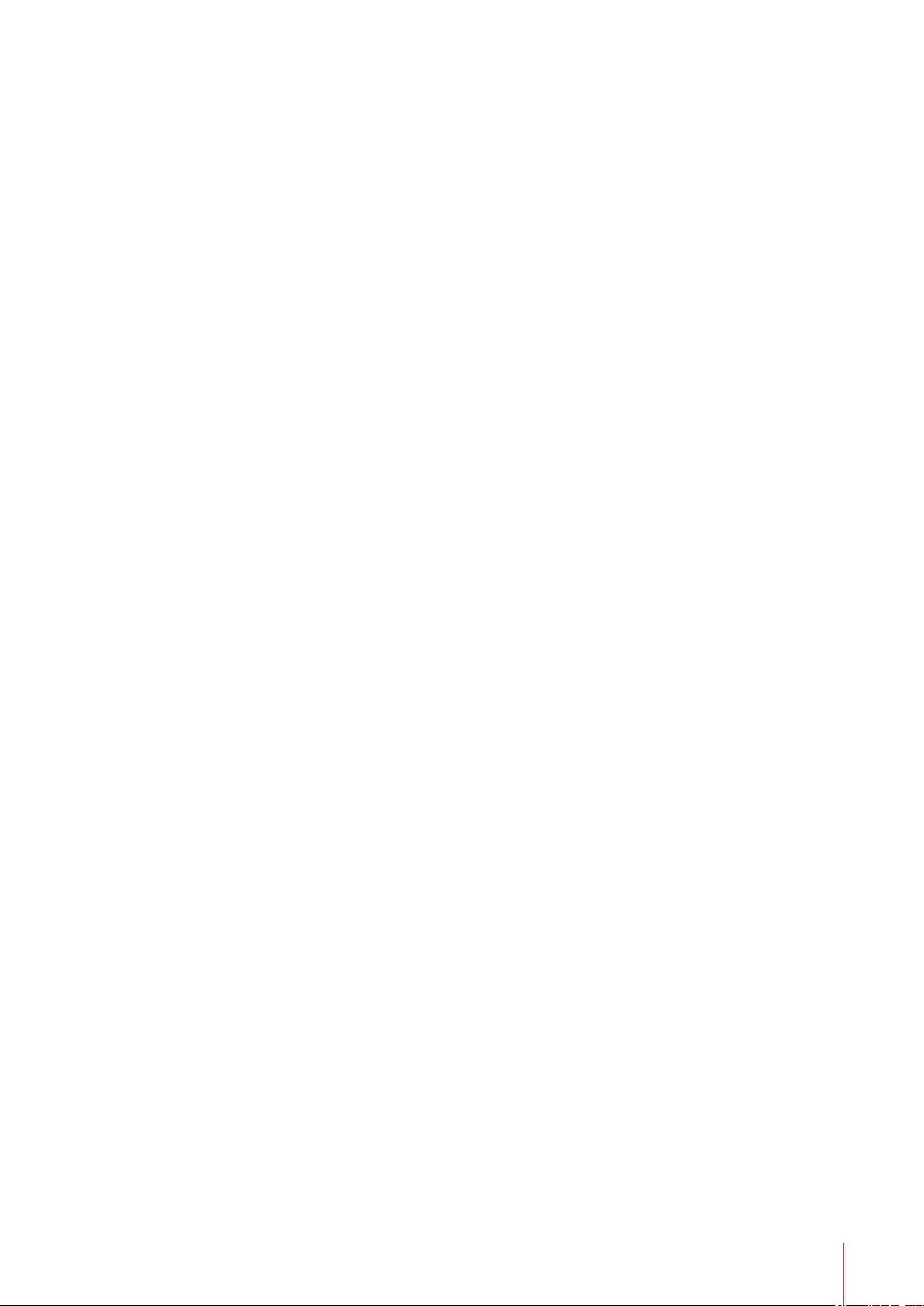
6.4. Процедура отправки мобильного факса
6.4.1. Для устройств Android
1. Включите принтер.
2. Включите функцию WiFi на мобильном устройстве, подключите его к точке доступа
WiFi принтера Pantum (точка доступа WiFi может, например, отображаться как
Pantum-AP-XXXXXX).
3. Запустите приложение печати Pantum, чтобы открыть домашнюю страницу.
4. Нажмите “Мобильный факс”, чтобы открыть окно настройки параметров факса.
Выберите любой элемент в меню для отправки факса, например “Факс из альбома”,
выберите фотографии, которые необходимо отправить по факсу, нажмите “Настройки
факса” в правом верхнем углу.
5. Щелкните “Поиск факсимильного аппарата” в верхней части окна, после чего
появится следующее окно. Щелкните “Поиск”, и на странице отобразится сообщение
“Поиск сканера”. По завершении поиска нажмите “OK” или “Добавить IP-адрес”.
6-11
Page 62
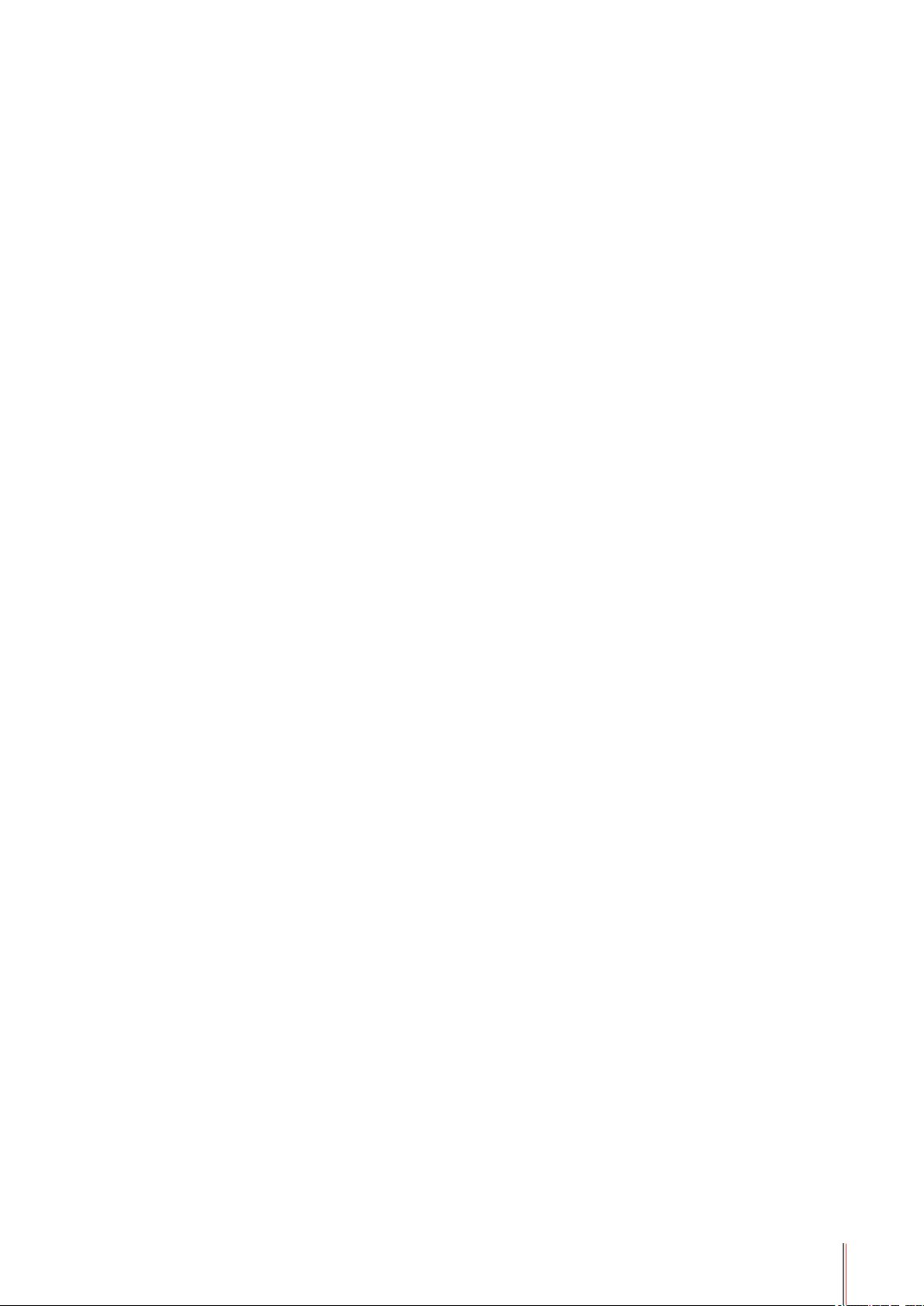
6. Или нажмите “Добавить IP-адрес”, чтобы открыть следующее окно, введите IP-адрес,
затем нажмите кнопку OK.
7. Задайте номер факса в левой нижней части окна, чтобы открыть окно ввода номера.
По завершении ввода нажмите “√” в правом верхнем углу.
8. Задайте формат бумаги и разрешение в левой нижней части окна. По завершении
настройки нажмите “Факс” в правом верхнем углу, чтобы начать отправку факса.
6-12
Page 63

6.4.2. Для устройств Apple IOS (iPad, iPhone и т. д.)
1. Включите принтер.
2. Включите функцию WiFi в мобильном устройстве, подключите его к точке доступа
WiFi принтера Pantum (точка доступа WiFi может, например, отображаться как
Pantum-AP-XXXXXX).
3. Запустите значок приложения сканирования Pantum (как показано далее), чтобы
перейти в следующее окно:
4. Нажмите “Факс Pantum”, отобразится “Список факсов”:
5. Выберите изображение, которое необходимо отправить по факсу (например, “Факс из
альбома”).
6. Нажмите, чтобы открыть “Каталог с фотографиями”, выберите фотографии, которые
необходимо отправить по факсу, и нажмите “Готово” в верхнем левом углу.
6-13
Page 64

7. Нажмите “Поиск принтера”. Откроется следующее окно:
8. Щелкните “Поиск”, и на странице отобразится сообщение “Поиск принтера”. По
завершении поиска щелкните “OK” или нажмите кнопку “Добавить IP-адрес”, чтобы
ввести IP-адрес вручную.
9. Нажмите “Номер факса” в нижней части страницы, и отобразится следующее окно.
Выберите номер факса.
10. Щелкните параметры настройки факса в нижней части страницы и выберите формат
бумаги и разрешение. По завершении настройки нажмите “Факс” в правом верхнем углу,
чтобы начать отправку факса.
6-14
Page 65

Общие настройки
7
Глава
7. Общие настройки ............................................................................................................................. 2
7.1. Установка системы....................................................................................................................2
7.1.1. Настройки экономии тонера ..............................................................................................2
7.1.2. Настройка языка ................................................................................................................4
7.1.3. Восстановить заводские настройки ..................................................................................4
7.1.4. Параметр "Спящий режим" ................................................................................................5
7.1.5. Настройка сети ...................................................................................................................6
7.1.6. Сведения о сети .................................................................................................................7
7-1
Page 66

7. Общие настройки
В этой главе, главным образом, описываются некоторые общие настройки, имеющиеся
в меню панели управления.
7.1. Установка системы
7.1.1. Настройки экономии тонера
Пользователи могут выбрать параметр "Экономия тонера", чтобы сократить расходы
на печать. Когда включен режим экономии тонера, цвета на копии становятся тусклее.
Настройка по умолчанию — "Выкл".
1) Нажмите кнопку "Меню" для входа в окно меню.
M6200/M6500/N6550 Series M6600 Series
2) Нажмите кнопку "▲" или "▼" навигационной панели, чтобы выбрать пункт "3.
Настройка системы", затем нажмите кнопку "ОК".
M6200/M6500/N6550 Series M6600 Series
7-2
Page 67

3) Нажмите кнопку "▲" или "▼" навигационной панели, чтобы выбрать пункт "1.
Настройка экономии чернил", затем нажмите кнопку "ОК".
M6200/M6500/N6550 Series M6600 Series
4) Нажмите кнопку "▲" или "▼" навигационной панели, чтобы выбрать пункт "1. Закрыть",
затем нажмите кнопку "ОК". Если пункт "1. Закрыть" помечен "звездочкой" (*), значит
режим экономии тонера отключен. Либо нажмите кнопку "▲" или "▼" навигационной
панели для выбора пункта "2. Открыть" и нажмите кнопку "ОК". Если пункт "2. Открыть"
помечен "звездочкой" (*), значит режим экономии тонера активен.
M6200/M6500/N6550 Series M6600 Series
5) Нажмите кнопку "Меню", чтобы открыть интерфейс настройки меню. Нажмите кнопку
"Назад", чтобы вернуться в предыдущее меню, или нажмите OK, чтобы перейти к
следующему уровню настройки или сохранить параметры.
M6200/M6500/N6550 Series M6600 Series
7-3
Page 68

Примечание. • Для модели принтера без WiFi кнопка WiFi используется для
настройки экономии тонера.
• Когда это меню находится в нижней части окна, при выборе
"Закрыть/открыть" символ "*" для параметров, отображаемых в
меню не будет вовремя отображаться после изменения настройки
экономии тонера с помощью соответствующей кнопки. Пользователям
потребуется вернуться в предыдущее меню, а затем снова войти
в это меню. Отобразятся измененные данные настройки экономии
тонера.
7.1.2. Настройка языка
Пункт "Настройка языка" используется для выбора языка, на котором будут
отображаться надписи в панели управления.
1) Нажмите кнопку "Меню" для входа в окно меню.
2) Нажмите кнопку "▲" или "▼" навигационной панели, чтобы выбрать пункт "Настройки
системы", затем нажмите кнопку "ОК".
3) Нажмите кнопку "▲" или "▼" навигационной панели, чтобы выбрать пункт "2.
Настройка языка", затем нажмите кнопку "ОК".
M6200/M6500/N6550 Series M6600 Series
Примечание. • Настройка языка зависит от региона, для которого предназначено
устройство.
7.1.3. Восстановить заводские настройки
Пункт "Восстановить заводские настройки" используется для восстановления настроек
по умолчанию для принтера.
1) Нажмите кнопку "Меню" для входа в окно меню.
2) Нажмите кнопку "▲" или "▼" навигационной панели, чтобы выбрать пункт "Настройки
системы", затем нажмите кнопку "ОК".
7-4
Page 69

3. Нажмите кнопку "▲" или "▼" навигационной панели, чтобы выбрать пункт "3. Настр.
восст.", затем нажмите кнопку "ОК", Выберите "Да" или "Нет".
M6200/M6500/N6550 Series M6600 Series
7.1.4. Параметр "Спящий режим"
Спящий режим используется для снижения энергопотребления. Пункт "Настройка
спящего режима" позволяет пользователям выбрать время простоя, по истечении
которого устройство переходит в спящий режим. По умолчанию это происходит через
1 минуту.
1) Нажмите кнопку "Меню" для входа в окно меню.
2) Нажмите кнопку "▲" или "▼" навигационной панели, чтобы выбрать пункт "Настройки
системы", затем нажмите кнопку "ОК".
3) Нажмите кнопку "▲" или "▼" навигационной панели, чтобы выбрать пункт "4.
Настройка спящего режима", затем нажмите кнопку "ОК".
4) С помощью кнопки "▲" или "▼" навигационной панели можно выбрать следующие
значения: "1 минута", "5 минут", "15 минут", "30 минут" и " 60 минут".
M6200/M6500/N6550 Series M6600 Series
Примечание. • Когда принтер находится в спящем режиме, вывести его их
этого режима можно только с помощью нажатия кнопки режима
энергосбережения или отправки задания на печать, сканирование или
отправки факса или открытия или закрытия выходного лотка.
7-5
Page 70

7.1.5. Настройка сети
Состояние сети можно просмотреть или установить с помощью меню "Настр. сети".
1) Нажмите кнопку "Меню" для входа в окно меню.
2) Нажмите кнопку "▲" или "▼" навигационной панели, чтобы выбрать пункт "Настр.
сист", затем нажмите кнопку "ОК".
3) Нажмите кнопку "▲" или "▼" навигационной панели, чтобы выбрать пункт "Настр.
сети", затем нажмите кнопку "ОК".
M6200/M6500/N6550 Series M6600 Series
▲
4) Нажмите кнопку "
"1. Настр.пров.", затем нажмите кнопку "ОК". Нажмите кнопку "
" или "▼" навигационной панели, чтобы выбрать пункт
▲
" или "▼" навигационной
панели, чтобы выбрать пункт "1. IPv4" или "2. IPv6".
M6200/M6500/N6550 Series M6600 Series
5) Нажмите кнопку "▲" или "▼" навигационной панели, чтобы выбрать пункт
"2. Настр.беспров.", затем нажмите кнопку "ОК". Нажмите кнопку "▲" или "▼"
навигационной панели, чтобы выбрать пункт "1. Режим PIN WPS".
M6200/M6500/N6550 Series M6600 Series
7-6
Page 71

7.1.6. Сведения о сети
Состояние сети можно установить с помощью меню "Данные о сети".
1) Нажмите кнопку "Меню" для входа в окно меню.
2) Нажмите кнопку "▲" или "▼" навигационной панели, чтобы выбрать пункт "Настр.
сист", затем нажмите кнопку "ОК".
3) Нажмите кнопку "▲" или "▼" навигационной панели, чтобы выбрать пункт "Данные
сети", затем нажмите кнопку "ОК".
M6200/M6500/N6550 Series M6600 Series
4) Нажмите кнопку "▲" или "▼" навигационной панели, чтобы выбрать пункт "1. TCP/IP",
"2. Данные WiFi".
5) Выберите пункт "1. TCP/IP" и нажмите кнопку "OK", нажмите кнопку "▲" или "▼"
навигационной панели, чтобы выбрать пункт "1. IP-адрес", "2. Маска подсети" и "3.
Шлюз".
M6200/M6500/N6550 Series M6600 Series
7-7
Page 72

6) Выберите пункт "2. Данные WiFi" и нажмите кнопку "OK", нажмите кнопку "▲" или
"▼" навигационной панели, чтобы выбрать пункт "1. MAC-адрес", "2. Состояние WiFi",
"3. Канал WiFi" или "4. Данные SSID" (при отображении данных SSID поддерживаются
только английские буквы и цифры).
M6200/M6500/N6550 Series M6600 Series
7-8
Page 73

Печать
8
Глава
8. Печать ...............................................................................................................................................2
8.1. Функция печати .........................................................................................................................2
8.2. Открытие справки .....................................................................................................................3
8.3. Двусторонняя печать ................................................................................................................4
8.4. Отмена задания печати ............................................................................................................7
8.5. Печать в системе Mac ...............................................................................................................7
8-1
Page 74
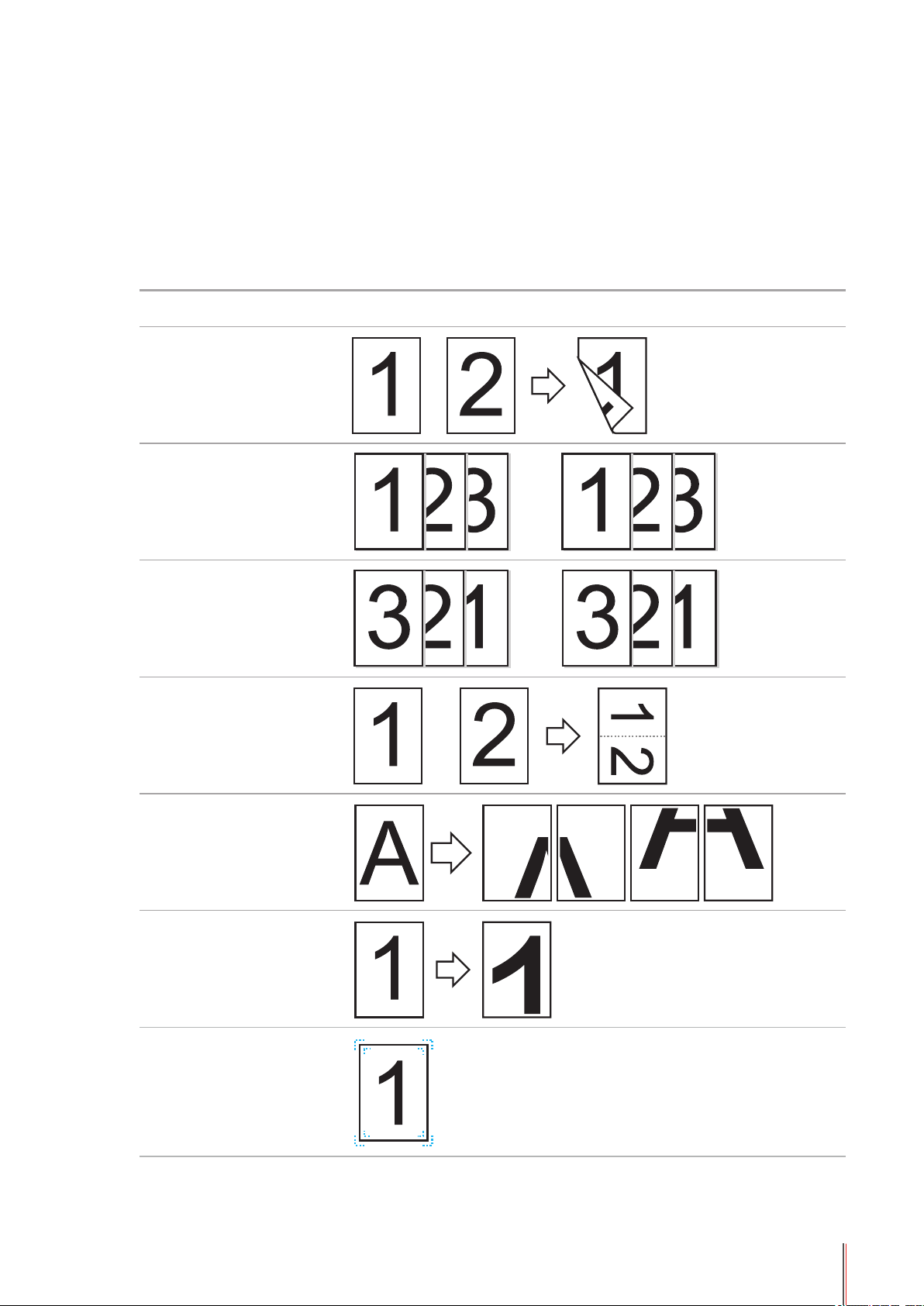
8. Печать
8.1. Функция печати
Для настройки функции печати выберите "Пуск"-"Устройство и принтер", выберите
соответствующий принтер, щелкните правой кнопкой мыши, настройте функцию печати
в окне "Настройки печати". Далее приведены некоторые функции:
Функция Диаграмма
Ручная двусторонняя
Разбор по копиям
Обратный порядок
печати
N-на-1
Печать плакатов
(только для
операционной
системы Windows)
Печать с
масштабированием
Настраиваемый
формат
8-2
Page 75
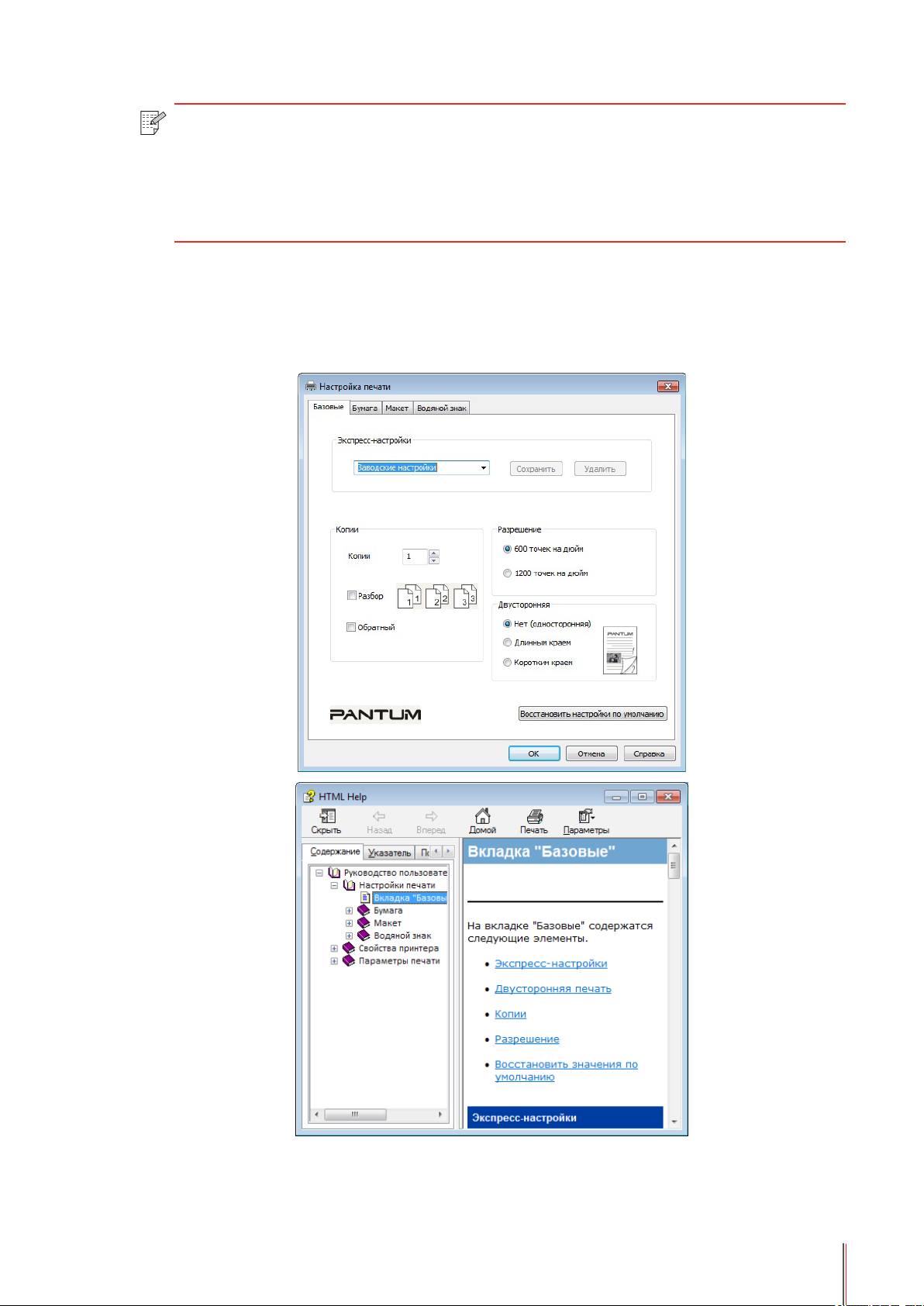
Примечание. • Можно выбрать "Печать плаката 2 x 2" в параметрах макета в окне
настроек, чтобы использовать функцию печати плаката.
• Для просмотра информации об определенных функциях откройте
"Настройки печати" и нажмите кнопку "Справка". Сведения о том, как
открыть справку, см. в главе 8.2.
8.2. Открытие справки
Можно открыть экран "Настройки печати" и нажать кнопку "Справка" (только для
операционной системы Windows). Справка содержит руководство пользователя, где
можно найти информацию о настройках печати.
8-3
Page 76
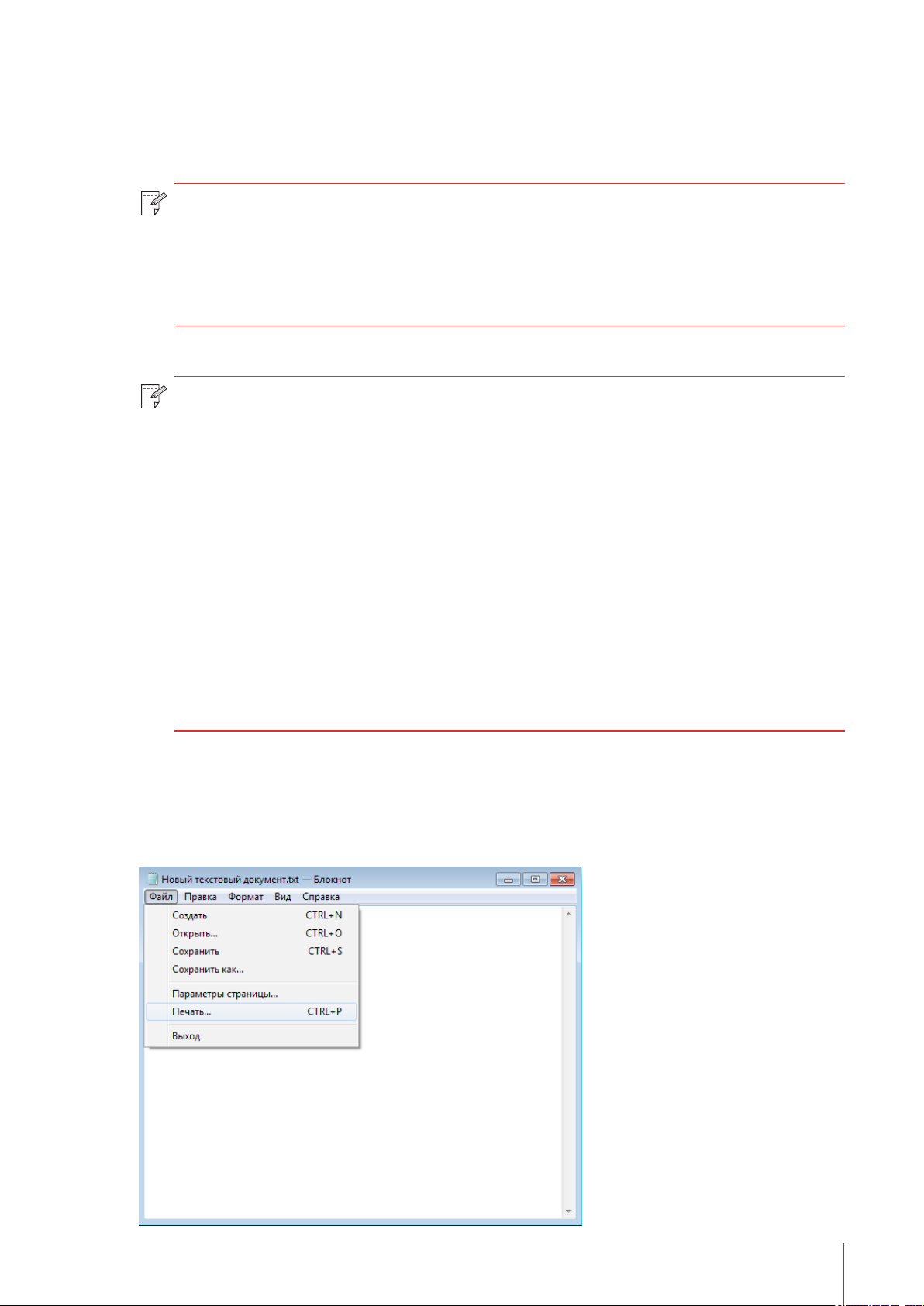
8.3. Двусторонняя печать
1) Драйвер принтера поддерживает ручную двустороннюю печать.
Примечание. • Тонкая бумага может помяться.
• Если бумага скручивается, выпрямите ее и положите обратно
в лоток ручной подачи.
• Если при ручной двусторонней печати происходит замятие бумаги,
для его устранения см. главу 13.1.
2) Перед печатью убедитесь, что в лоток автоматической подачи загружена бумага.
Примечание. • Сведения о том, как загружать бумагу, см. в главе 2.4.
• Информацию о материалах, на которых возможна печать, можно
найти в главе 2.1. Рекомендуется использовать стандартную бумагу.
• Некоторые типы бумажных материалов не подходят для
двусторонней печати. Попытка выполнить на них двустороннюю
печать может привести к поломке принтера. Когда для параметра
"Тип бумаги" выбрано значение "Плотная бумага" или "Прозрачная
пленка", не выбирайте параметр "Двусторонняя печать". Если
в диалоговом окне "Настройки печати" выбран параметр "Обратный
порядок", то когда установлен флажок печати "Плакат 2 x 2", ручная
двусторонняя печать не будет поддерживаться.
• Если в лоток устройства автоматической подачи загружено более
150 листов, может возникнуть замятие бумаги или проблемы
с подачей бумаги.
3) Для печати необходимо выполнить следующие действия (только для операционной
системы Windows):
а) Откройте в приложении (например, в Блокноте) документ, который нужно напечатать,
и выберите в меню "Файл" пункт "Печать".
8-4
Page 77

б) Выберите принтер Pantum.
Нажмите "Настройка", чтобы настроить печать.
в) Установите на вкладке "Базовые" параметры в разделе "Ручная двусторонняя печать"
и после завершения настройки нажмите кнопку OK.
8-5
Page 78
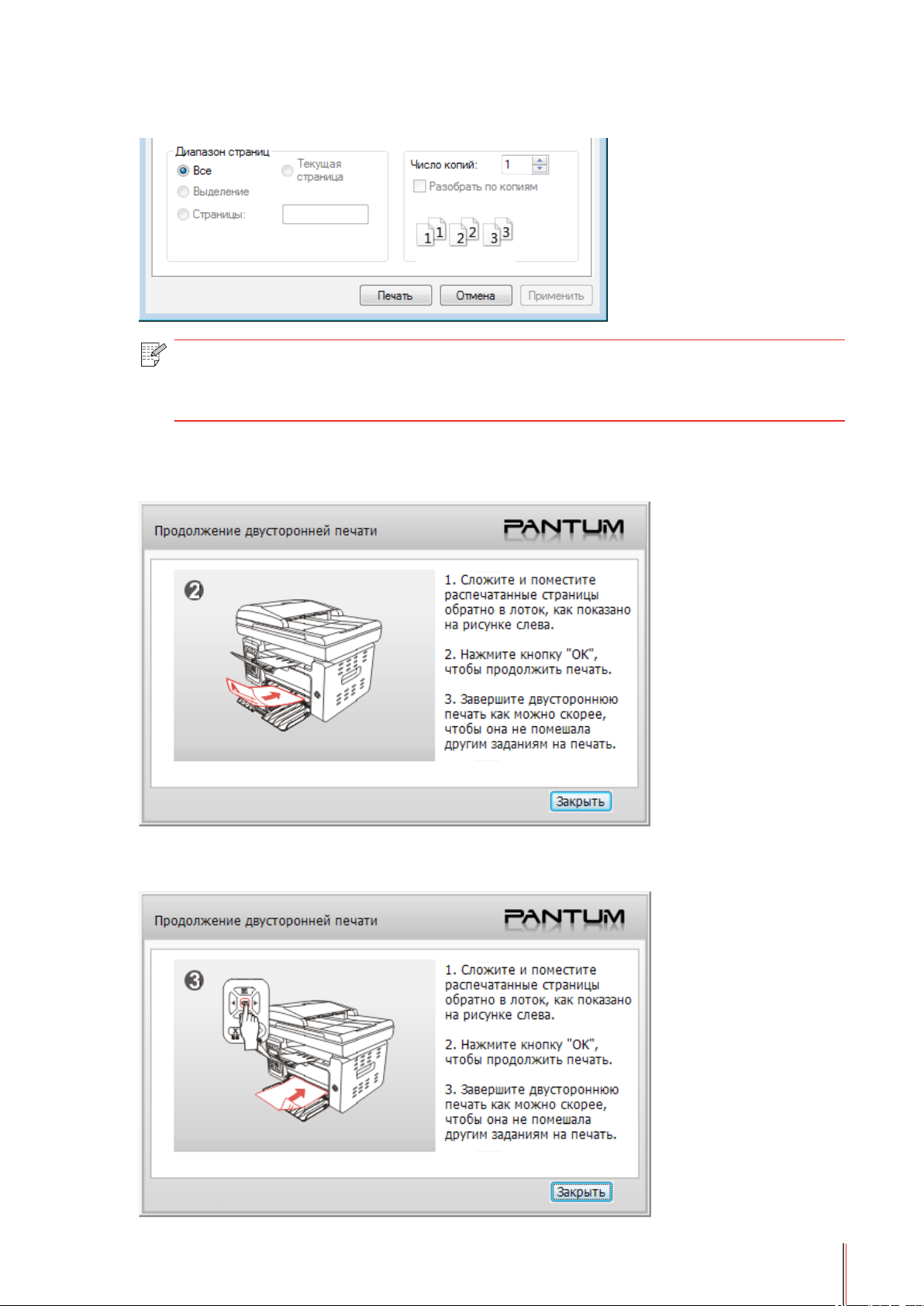
г) Нажмите "Печать".
Примечание. • Чтобы бумага не выпадала из выходного лотка, рекомендуется его
поднять. Если выходной лоток не поднят, рекомендуется вынимать
отпечатки из лотка по мере их выхода из принтера.
д) После выбора параметра "Ручная двусторонняя печать" отправьте задание на печать,
откроется окно с инструкциями по следующим операциям. Экраны могут отличаться
в зависимости от моделей.
е) Переверните бумагу в соответствии с инструкцией и нажмите кнопку принтера "ОК"
для продолжения печати на другой стороне.
8-6
Page 79
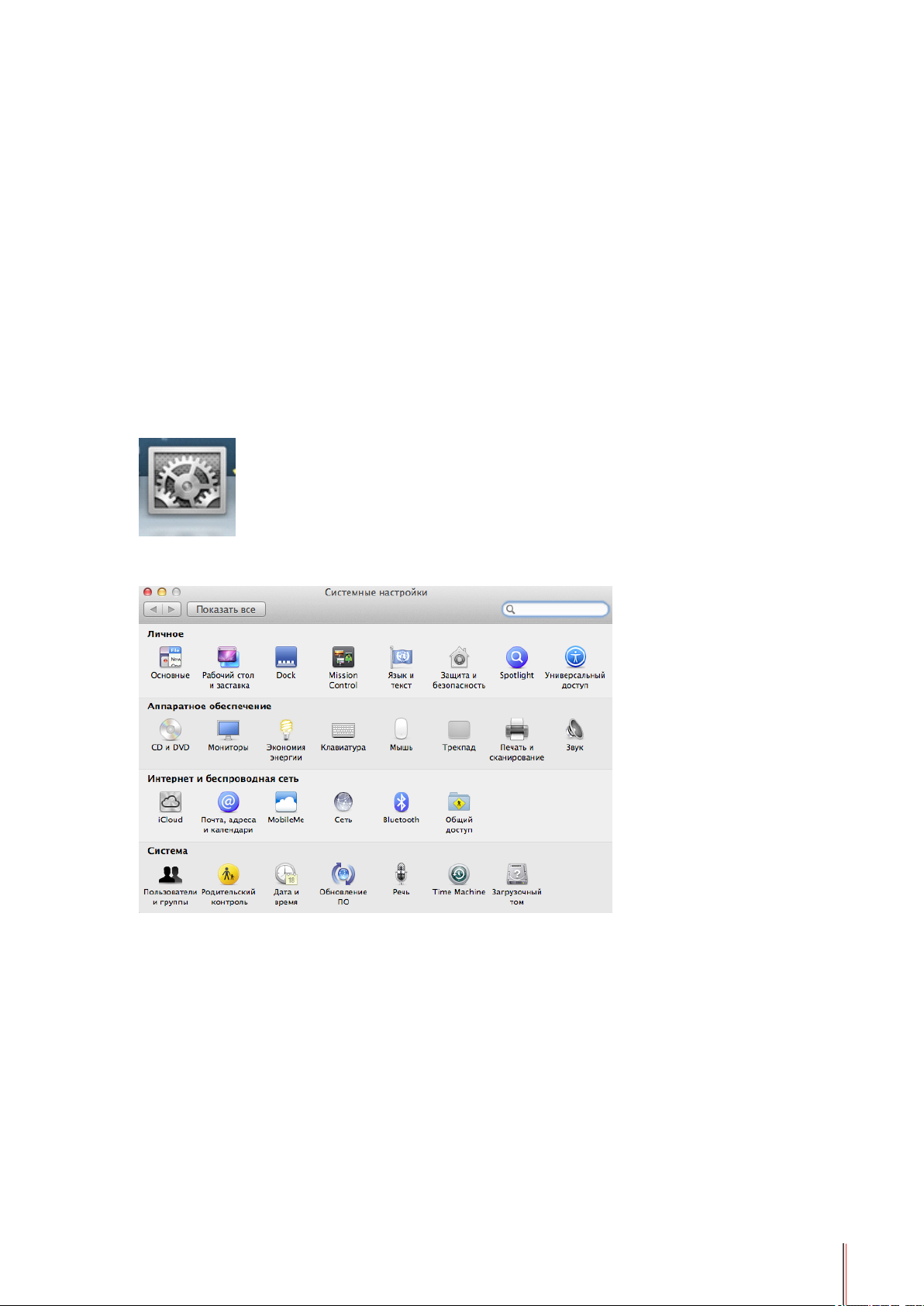
ж) Можно нажать кнопку "Закрыть", чтобы закрыть это окно с инструкциями, и оно
не будет открываться до тех пор, пока не поступит следующее задание ручной
двусторонней печати.
8.4. Отмена задания печати
Можно нажать кнопку "Отмена" на панели управления для отмены задания в процессе
печати, или отменить задание на печать в очереди печати.
8.5. Печать в системе Mac
Процедура:
1. После установки драйвера принтера нажмите "Системные настройки" в левом
нижнем углу.
2. После открытия окна выберите "Печать и сканирование".
8-7
Page 80

3. После открытия окна выберите "Печать".
4. Выберите принтер
1) Для модели принтера USB: подсоедините кабель USB, соответствующий принтер
автоматически отобразится в списке слева.
2) Для модели принтера NET: подсоедините сетевой кабель, щелкните символ "+"
в нижней части списка слева, чтобы добавить принтер.
8-8
Page 81
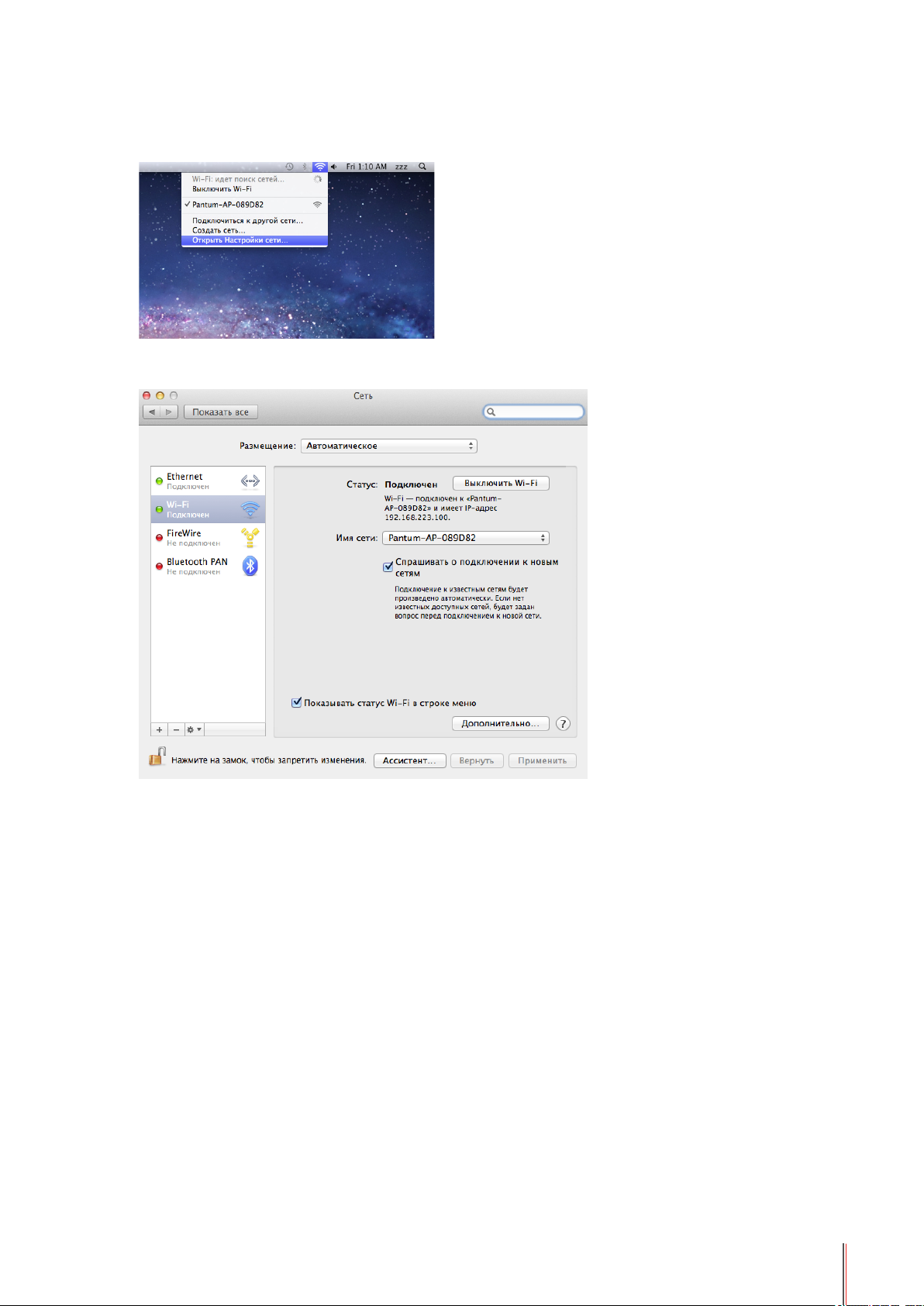
3) Для модели принтера WiFi: выберите значок WiFi в правом верхнем углу страницы,
выберите в списке "Открыть сетевые настройки".
После открытия окна выберите "SSID".
8-9
Page 82

Выберите соответствующий номер SSID.
5. Откройте документ, который необходимо напечатать, выберите "Документ" – "Печать".
8-10 10
Page 83
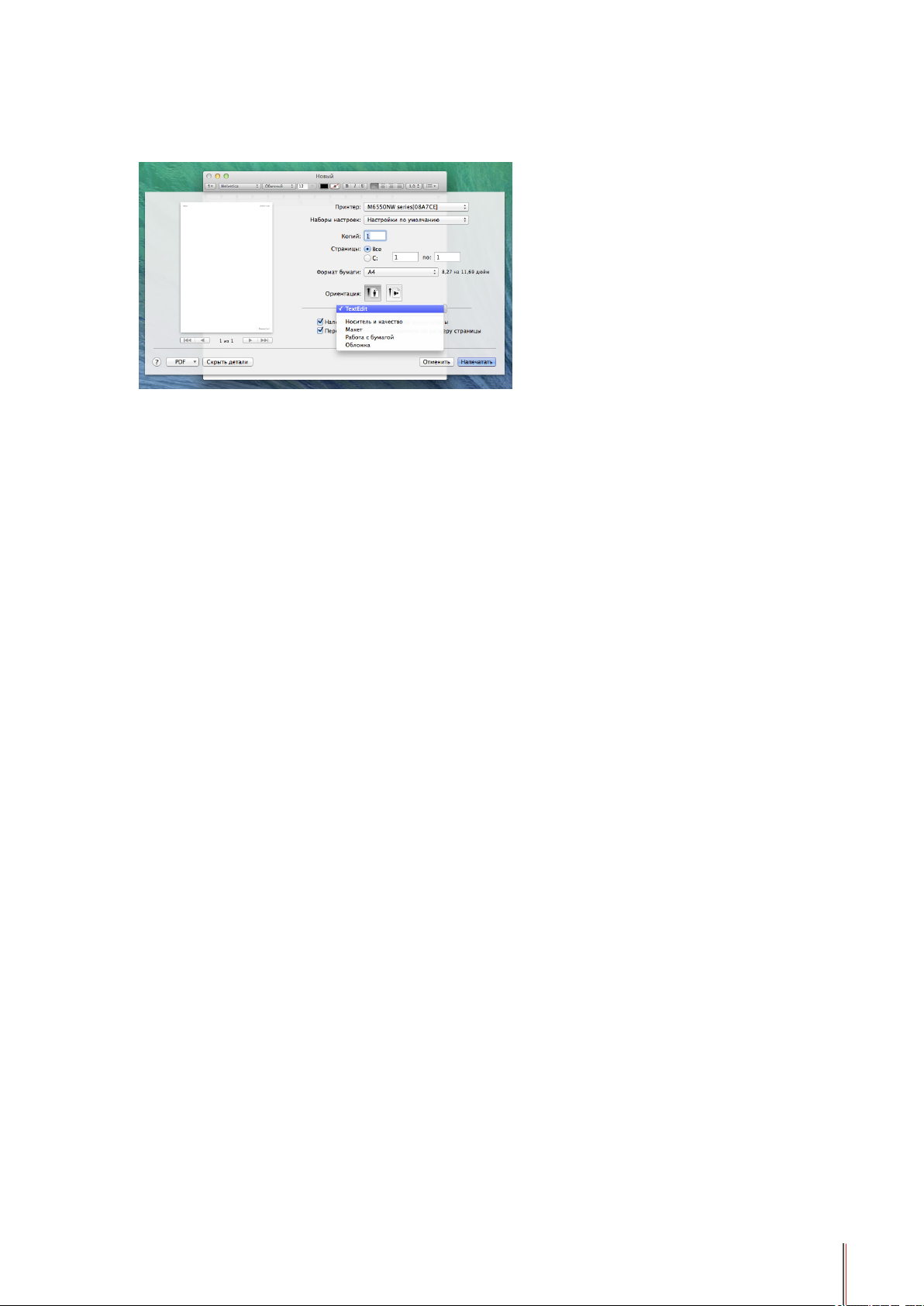
После открытия окна настройте параметры печати и нажмите кнопку "Напечатать"
в правом нижнем углу.
8-11 11
Page 84

Копирование
9
Глава
9. Копирование .....................................................................................................................................2
9.1. Основные операции ..................................................................................................................2
9.1.1. Копирование с использованием планшета ......................................................................2
9.1.2. Копирование с использованием автоматического устройства подачи
документов (ADF) ......................................................................................................................... 3
9.2. Специальная функция копирования ........................................................................................3
9.2.1. Копирование документов ................................................................................................... 3
9.2.2. Копирование паспортов .....................................................................................................4
9.2.3. Отмена операции копирования .........................................................................................5
9.3. Настройка копирования ............................................................................................................5
9-1
Page 85

9. Копирование
9.1. Основные операции
Принтер предлагает два режима копирования: копирование с использованием планшета
и копирование с использованием автоматического устройства подачи документов.
Процедура выполнения этой операции выглядит следующим образом.
9.1.1. Копирование с использованием планшета
При выполнении копирования с использованием планшета одновременно выполняется
сканирование только одного листа. Затем выполняется печать отсканированного
документа, после этого можно запустить печать следующей копии. Основная процедура
копирования с использованием планшета выполняется следующим образом.
1. Поместите оригинал на стекло лицевой стороной вниз.
M6200/M6500 Series M6550/M6600 Series
Примечание. • Не открывайте крышку во время копирования, поскольку это может
отрицательно отразиться на качестве изображения.
• Для получения информации об использовании бумаги и укладке
оригинала см. главу 2.5.
2. Нажмите кнопку копирования на панели управления и нажмите OK, чтобы открыть
окно выбора параметров для обычного режима копирования.
M6200/M6500/M6550 Series M6600 Series
9-2
Page 86
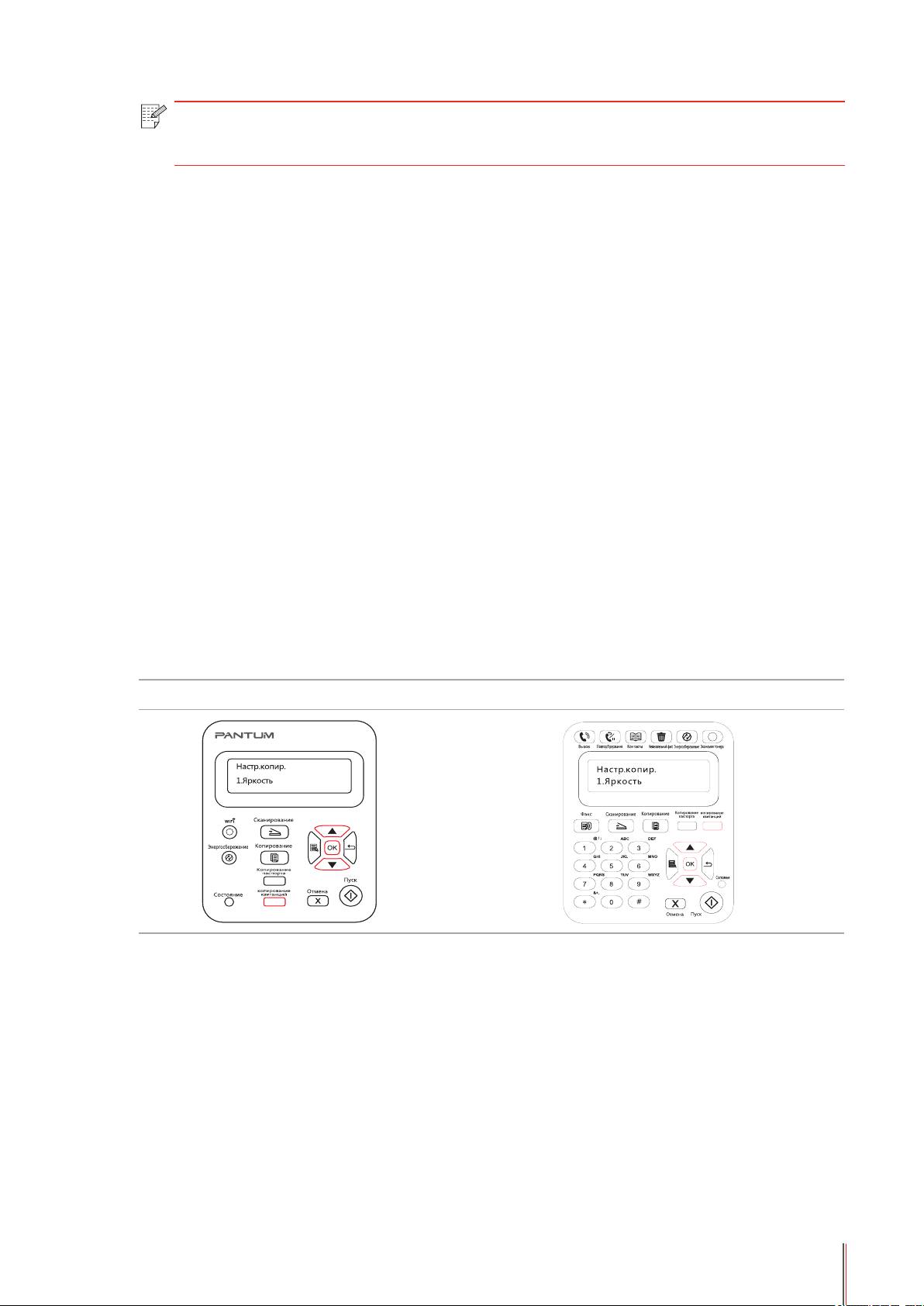
Примечание. • Принтер автоматически переходит в обычный режим копирования
при включении или перезапуске.
3. Нажмите кнопку "▲" или "▼" навигационной панели, чтобы выбрать пункт "1.
Качество изображения", "2. Яркость", "3. Масштаб", "4. N-в-1", "5. Клон", "6. Плакат",
"7. Разбор по копиям", "8. Ручной двусторонний" или "9. Настройка бумаги", чтобы
настроить копию.
4. Нажмите кнопку "Пуск", чтобы начать копирование.
9.1.2. Копирование с использованием автоматического устройства подачи документов (ADF)
(только для устройств серии M6550/M6600)
Выполните следующие шаги операции.
1. Для загрузки оригинала выполните действия, описанные в разделе 2.5.
2. Нажмите кнопку копирования на панели управления, чтобы выбрать интерфейс
режима копирования.
3. Нажмите кнопку “Пуск” для запуска копирования.
9.2. Специальная функция копирования
9.2.1. Копирование документов
M6200/M6500/M6550 Series M6600 Series
Нажмите эту кнопку для перехода в режим "Копирование документов", который
используется для копирования документов с высоким разрешением печати.
Процедура копирования документа:
1. Нажмите кнопку "Копирование документа", чтобы перейти в режим "Копирование
документа". После этого область главного окна на ЖК-дисплее, отображающая качество
изображения, изменится, и отобразится индикация "Документ".
2. Поместите документ в платформу сканирования и нажмите кнопку "Пуск". На
ЖК-дисплее появится сообщение "Копирование..."
3. По окончании сканирования документ будет напечатан.
9-3
Page 87

9.2.2. Копирование паспортов
M6200/M6500/M6550 Series M6600 Series
Нажмите кнопку "Копирование паспортов", чтобы перейти в режим "Копирование
паспортов". Он используется для копирования удостоверений и прочих двусторонних
сертификатов.
Процедура копирования удостоверения:
1. Нажмите кнопку копирования удостоверения, чтобы выбрать соответствующий
режим. Принтер этой модели поддерживает четыре типа копирования удостоверений:
полная страница сверху вниз, половина страницы сверху вниз, половина страницы
слева направо и формат A5. Ниже приведены примеры.
(1) (2) (3) (4)
2. Поместите удостоверение в левую половину платформы сканирования, оранжевая
часть соответствует области размещения для типа 1, а область размещения для типов
2, 3, 4 показана синим цветом. Соответствующие верхние и левые стороны синей
части платформы сканирования затенены. Расстояние между синей частью и границей
составляет 5 мм. Нажмите кнопку "Пуск", чтобы начать сканирование, на ЖК-дисплее
появится сообщение "Копирование..."
9-4
Page 88

3. После завершения сканирования одной стороны удостоверения на первой строке
на ЖК-дисплее отобразится инструкция "Переверните удостоверение: Пуск", на второй
строке отобразится сообщение "Сканирование завершено: ОК".
Примечание. • Если нужно отсканировать вторую сторону удостоверения, откройте
крышку, переверните удостоверение и положите его на то же место.
После нажатия кнопки "Пуск" на ЖК-дисплее появится надпись
"Копирование...". После завершения сканирования лицевая сторона
удостоверения карты будет скопирована на ту же страницу того же
листа.
• Если нужно отсканировать только одну сторону, нажмите кнопку
"ОК", чтобы завершить сканирование. В этом случае на одну сторону
листа будет скопирована только одна сторона удостоверения.
9.2.3. Отмена операции копирования
Для отмены операции копирования нажмите кнопку "Отмена". На ЖК-экране
отобразится сообщение "Отмена...".
M6200/M6500/M6550 Series M6600 Series
9.3. Настройка копирования
M6200/M6500/M6550 Series M6600 Series
Нажмите кнопку "Меню" для входа в окно меню. См. раздел "7. Общие настройки" для
получения информации о настройках специальных функций.
9-5
Page 89

Сканирование
10
Глава
10. Сканирование ................................................................................................................................2
10.1. Аппаратное сканирование ......................................................................................................2
10.1.1. Шаги по выполнению удаленного сканирования с использованием планшета ..........2
10.1.2. Шаги по выполнению удаленного сканирования с использованием
автоматического устройства подачи документов (ADF) ............................................................ 3
10.1.3. Сканирование одной страницы .......................................................................................3
10.1.4. Объединенное сканирование .......................................................................................... 3
10.1.5. Другие функции сканирования ........................................................................................4
10.2. Программное сканирование ...................................................................................................9
10.2.1. Приложение сканирования Pantum ................................................................................9
10.2.2. Драйвер сканера TWAIN ................................................................................................10
10.2.3. Драйвер сканера WIA .....................................................................................................12
10.2.4. Отмена задания сканирования ..................................................................................... 15
10.3. Сканирование в системе Mac .............................................................................................. 16
10.3.1. Сканирование ICA .......................................................................................................... 16
10.3.2. Сканирование TWAIN .....................................................................................................19
10-1
Page 90

10. Сканирование
Данные принтер поддерживает сканирование двух типов: "Аппаратное", то есть
сканирование с помощью операций на панели управления принтера; "программное", то
есть сканирование через терминал ПК, сканирующий приложение.
10.1. Аппаратное сканирование
10.1.1. Шаги по выполнению удаленного сканирования с использованием
планшета
В этом разделе описано, как сканировать документы на компьютер (только
с использованием соединения с помощью кабеля USB) с помощью панели управления
принтера. Для этого выполните следующие действия.
1) Поместите оригинал на стекло лицевой стороной вниз.
M6200/M6500 Series M6550/M6600 Series
Примечание. • Не открывайте крышку во время копирования, поскольку это может
отрицательно отразиться на качестве изображения.
• Для получения информации об использовании бумаги и укладке
оригинала см. главу 2.5.
2) Нажмите кнопку "Сканирование" на панели управления и нажмите кнопку "▲" или
"▼" на панели навигации, чтобы выбрать пункт "Сканирование одной страницы" или
"Объединенное сканирование", чтобы перейти в режим сканирования.
Примечание. • Для получения информации о функциях "Сканирование одной
страницы" и "Объединенное сканирование" см. разделы 10.1.3.
и 10.1.4.
3) Нажмите кнопку "Пуск", чтобы начать сканирование.
Примечание. • Форматы вложений со сканированными изображениями: при
сканировании по сети поддерживаются форматы PDF, TIFF и JPEG.
Пользователи могут выбрать тип файла сканируемых документов на
панели.
10-2
Page 91

10.1.2. Шаги по выполнению удаленного сканирования с использованием автоматического устройства подачи документов (ADF)
(только для устройств M6550/M6600 Series)
1) Подробнее о процедурах загрузки оригинала см. в разделе 2.5.
2) Нажмите кнопку “Сканирование” на панели управления и нажмите кнопку “▲” или
“▼” на панели навигации, чтобы выбрать пункт “Сканирование одной страницы” или
“Объединенное сканирование”, чтобы перейти в режим сканирования.
3) Нажмите кнопку “Пуск”, чтобы начать сканирование.
4) Бумага будет подана из выходного отверстия автоматического устройства подачи
документов (УПД), и сканирование будет завершено.
Примечание. • Одну страницу, отсканированную на ПК/в эл. почту/на FTP, можно
сохранить в формате PDF, TIFF или JPEG.
• Если выбрать сканирование N-UP на ПК в режиме сканирования
ADF, отсканированные документы сохраняются как файлы PDF по
умолчанию. При сканировании N-UP в эл.почту/FTP можно сохранять
отсканированные документы как файлы PDF, TIFF или JPEG.
10.1.3. Сканирование одной страницы
По умолчанию для сканирования с панели управления выбран режим сканирования
одной страницы.
Подробное описание процедуры сканирования приведено вглаве 10.1.
10.1.4. Объединенное сканирование
Если нужно объединить многостраничные отсканированные документы в одном
PDF-файле, используйте функцию объединенного сканирования.
Примечание. • Функция "Объединенное сканирование" позволяет по умолчанию
отсканировать документ и сохранить его в формате PDF.
• Запуск сканирования в режиме "Объединенное сканирование" на
этом принтера возможен только с помощью панели управления.
Для этого выполните следующие действия.
1. Нажмите кнопку "Сканирование", чтобы перейти в режим сканирования. По умолчанию
для сканирования с панели управления выбран режим сканирования "Одна страница".
M6200/M6500/M6550 Series M6600 Series
10-3
Page 92
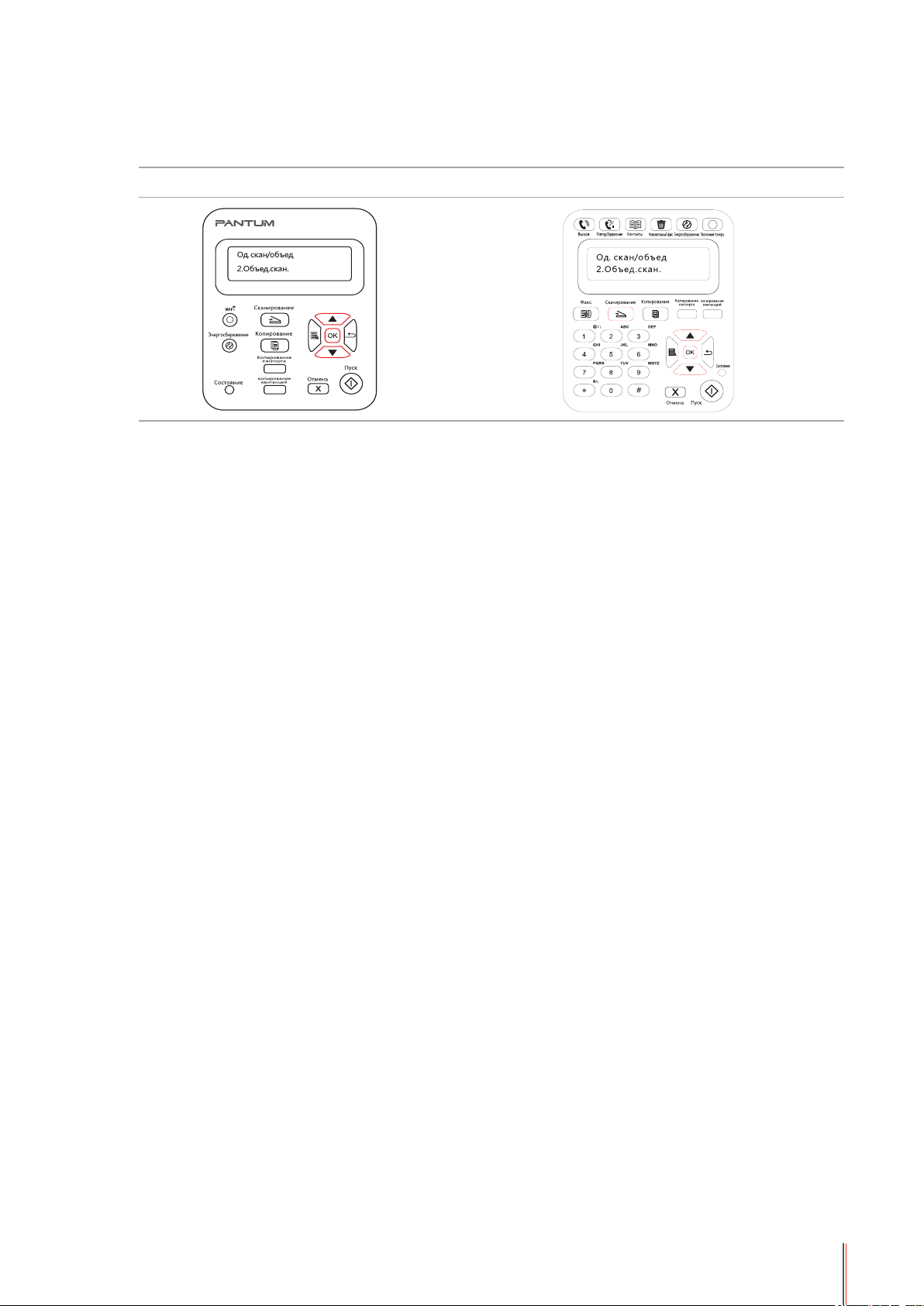
2. Нажмите кнопку "▲" или "▼", чтобы выбрать и войти в режим "Объединенное
сканирование.
M6200/M6500/M6550 Series M6600 Series
3. Нажмите кнопку "Пуск", на экране компьютера появится индикатор хода выполнения
сканирования.
4. Когда будет отсканирована первая страница, на панели управления появится надпись
(см. ниже).
Нажмите кнопку "Пуск" — сканирование следующей страницы
Нажмите кнопку "ОК" — завершение сканирования
5. Поместите документ, который необходимо отсканировать, на стекло экспонирования
и нажмите кнопку "Пуск", чтобы продолжить сканирование второй страницы
(для сканирования с использованием УПД, можно сразу запустить непрерывное
сканирование).
6. Повторите операцию, описанную в первом пункте, чтобы отсканировать
многостраничный документ, затем нажмите "ОК", чтобы завершить операцию.
7. По завершении сканирования приложение сохранит документ в формате PDF
в заданной папке.
10.1.5. Другие функции сканирования
1. Сканирование в электронную почту
Пользователи могут сканировать монохромные и цветные документы и добавлять их
в качестве вложений в сообщения электронной почты. Выполните следующие действия:
Введите IP-адрес в строке адреса веб-браузера для доступа к встроенному
①
веб-серверу принтера.
10-4
Page 93

Нажмите "Настройка"—"SMTP", чтобы настроить относительные параметры
②
протокола SMTP; после завершения нажмите кнопку "Применить", чтобы сохранить
настройки.
Щелкните "Адресная книга электронной почты" в левом столбце, чтобы перейти
③
в окно настройки почтового ящика.
10-5
Page 94

Нажмите кнопку "Добавить", появится следующее окно, измените имена контактов,
④
введите адрес электронной почты и нажмите кнопку "Отправить".
Поместите документ на планшет.
⑤
M6200/M6500 Series M6550/M6600 Series
Нажмите кнопку "Сканирование" на панели управления и нажмите кнопку "▲" или "▼",
⑥
чтобы выбрать пункт "1. Одна страница" или "2. Объединенное сканирование", затем
нажмите кнопку "OK".
На экране "1. Сканировать в" нажмите кнопку "OK".
⑦
Нажмите кнопку "▲" или "▼", чтобы выбрать пункт "Сканировать в E-mail", и нажмите
⑧
кнопку "OK".
Нажмите кнопку "▲" или "▼", чтобы выбрать пункт "Адресная книга электронной
⑨
почты", и нажмите кнопку "OK".
Нажмите кнопку "▲" или "▼", чтобы выбрать адрес или группу, а затем нажмите кнопку
⑩
"OK"; нажмите кнопку "Пуск", чтобы начать сканирование.
Выполните следующие инструкции для настройки групповой рассылки электронных
писем.
Настройте имя группы для функции групповой отправки электронной почты с помощью
веб-страницы и настройте членов (получателей) группы рассылки электронной почты.
После завершения сканирования микропрограмма отправит сканированные документы
на почтовый сервер. Затем почтовый сервер отправит документы каждому члену группы.
2. Сканирование на FTP
Для сканирования на FTP требуется сетевая среда. Пользователи могут выполнять
сканирование относительно больших файлов по сети. Для использования этой функции
необходимо войти на сервер FTP, указав имя пользователя и пароль, и установить
компонент IIS на компьютере.
10-6
Page 95
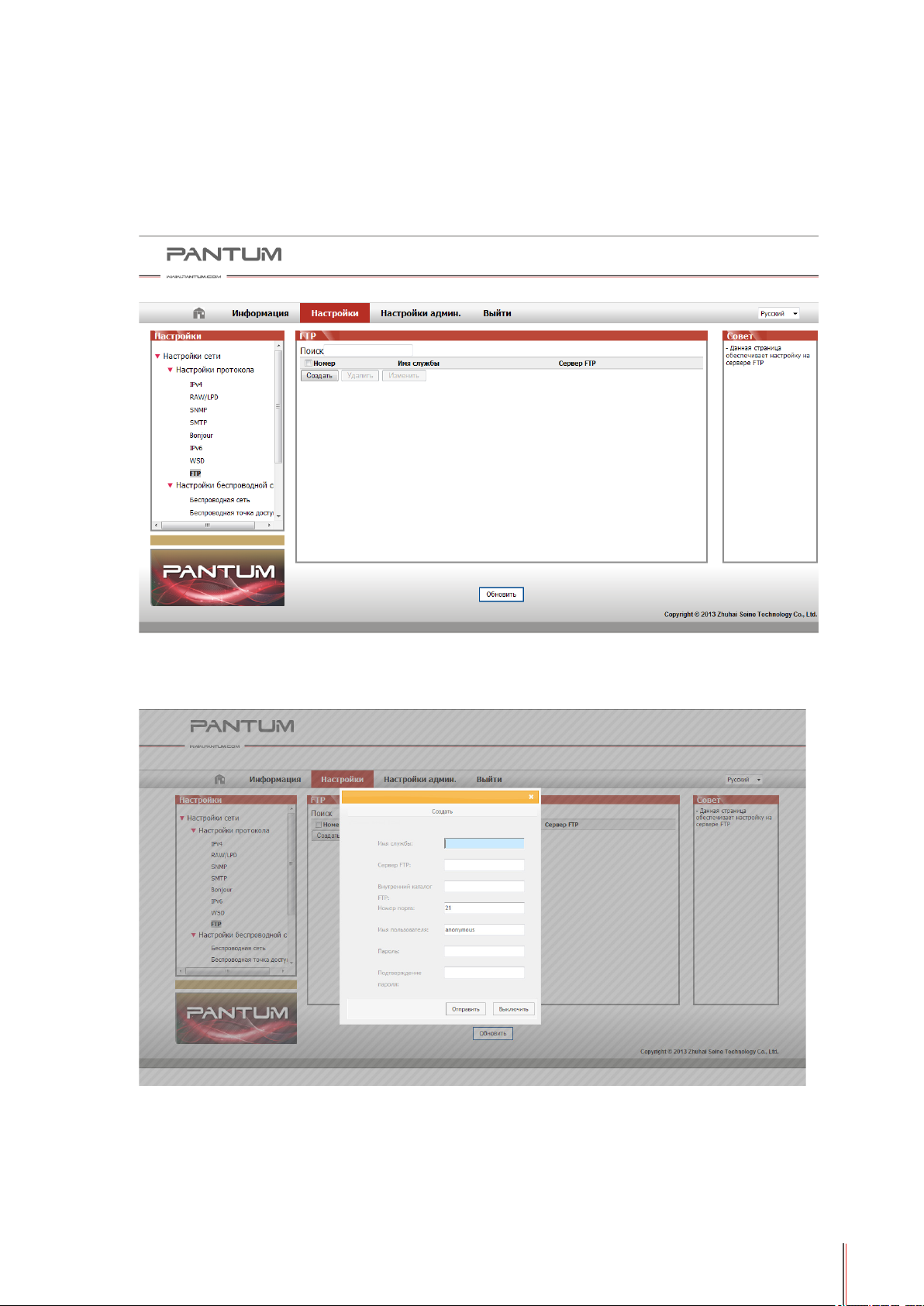
1) Процедура:
Введите IP-адрес в строке адреса веб-браузера для доступа к встроенному
①
веб-серверу принтера.
Нажмите "Настройки" – "FTP", чтобы перейти в окно настройки FTP.
②
Нажмите кнопку "Создать", появится следующее окно. Установите относительные
③
параметры протокола FTP. После завершения настройки нажмите кнопку "Отправить".
10-7
Page 96

Поместите документ на планшет.
④
M6200/M6500 Series M6550/M6600 Series
Нажмите кнопку "Сканирование" на панели управления и нажмите кнопку "▲" или "▼",
⑤
чтобы выбрать пункт "1. Одна страница" или "2. Объединенное сканирование", затем
нажмите кнопку "OK".
На экране "1. Сканировать в" нажмите кнопку "OK".
⑥
Нажмите кнопку "▲" или "▼", чтобы выбрать пункт "Сканировать на FTP", и нажмите
⑦
кнопку "OK".
Нажмите кнопку "▲" или "▼", чтобы выбрать сервер или группу, а затем нажмите
⑧
кнопку "OK"; нажмите кнопку "Пуск", чтобы начать сканирование.
Примечание. Настройка параметров протокола FTP:
Сервер FTP: IP-адрес сервера (например, 10.10.145.100 )
Номер порта: по умолчанию используется порт номер 21
Имя пользователя: например, anonymous
Пароль: например (для имени пользователя anonymous пароль не
требуется)
Подтверждение пароля: например (для имени пользователя
anonymous пароль не требуется)
Имя сервера: например, PANTUM
10-8
Page 97

10.2. Программное сканирование
10.2.1. Приложение сканирования Pantum
Процедура:
1) Дважды щелкните значок "Приложение сканирование Pantum" на компьютере. Этот
значок отображается следующим образом:
2) Появится окно, показанное ниже:
3) Настройке параметры сканирования в списке справа. Нажмите кнопку "Сканировать"
в правом нижнем углу и запустите сканирование.
Данное устройство соответствует стандартам TWAIN и Windows Image Application (WIA).
Если используется приложение, поддерживающее стандарт TWAIN и WIA, то можно
использовать функцию сканирования и отправлять сканированные изображения прямо
в открытое приложение. В этом руководстве для иллюстрации процедуры в качестве
примеров показаны приложения MS Ofce (Word и Excel) и Photoshop.
10-9
Page 98

10.2.2. Драйвер сканера TWAIN
10.2.2.1. Приложения MS Ofce (Word и Excel)
Процедура:
1) Сочетания клавиш процедуры: Нажмите Alt+I+P+S, чтобы открыть окно приложения.
2) Щелкните "Устройство" и выберите пункт "Сканирование TWAIN", нажмите кнопку
"Специальная вставка".
3) Когда появится окно, настройте параметры сканирования в списке справа "Базовая
настройка" и "Расширенная настройка". Нажмите кнопку "Сканировать" для запуска
сканирования.
10-10 10
Page 99

Примечание. Щелкните "Порт" ниже, чтобы выбрать порт сканирования, который
показан ниже:
10.2.2.2. Photoshop
Процедура:
1) Запустите Photoshop, выберите "Файл" – "Импортировать" в левом верхнем углу,
выберите "Сканирование TWAIN", как показано далее:
2) После открытия окна подробное описание см. в шаге 3 процедуры 10.2.2.1.
10-11 11
Page 100

10.2.3. Драйвер сканера WIA
10.2.3.1. Сканирование WIA1.0 (Windows XP / Windows Server 2003)
1. Приложения MS Ofce (Word и Excel)
Процедура:
1) Сочетания клавиш процедуры: Нажмите Alt+I+P+S, чтобы открыть окно приложения.
2) Щелкните "Устройство" и выберите пункт "Сканирование WIA", нажмите кнопку
"Специальная вставка".
3) Появится окно, показанное ниже, настройте данные сканирования.
10-12 12
